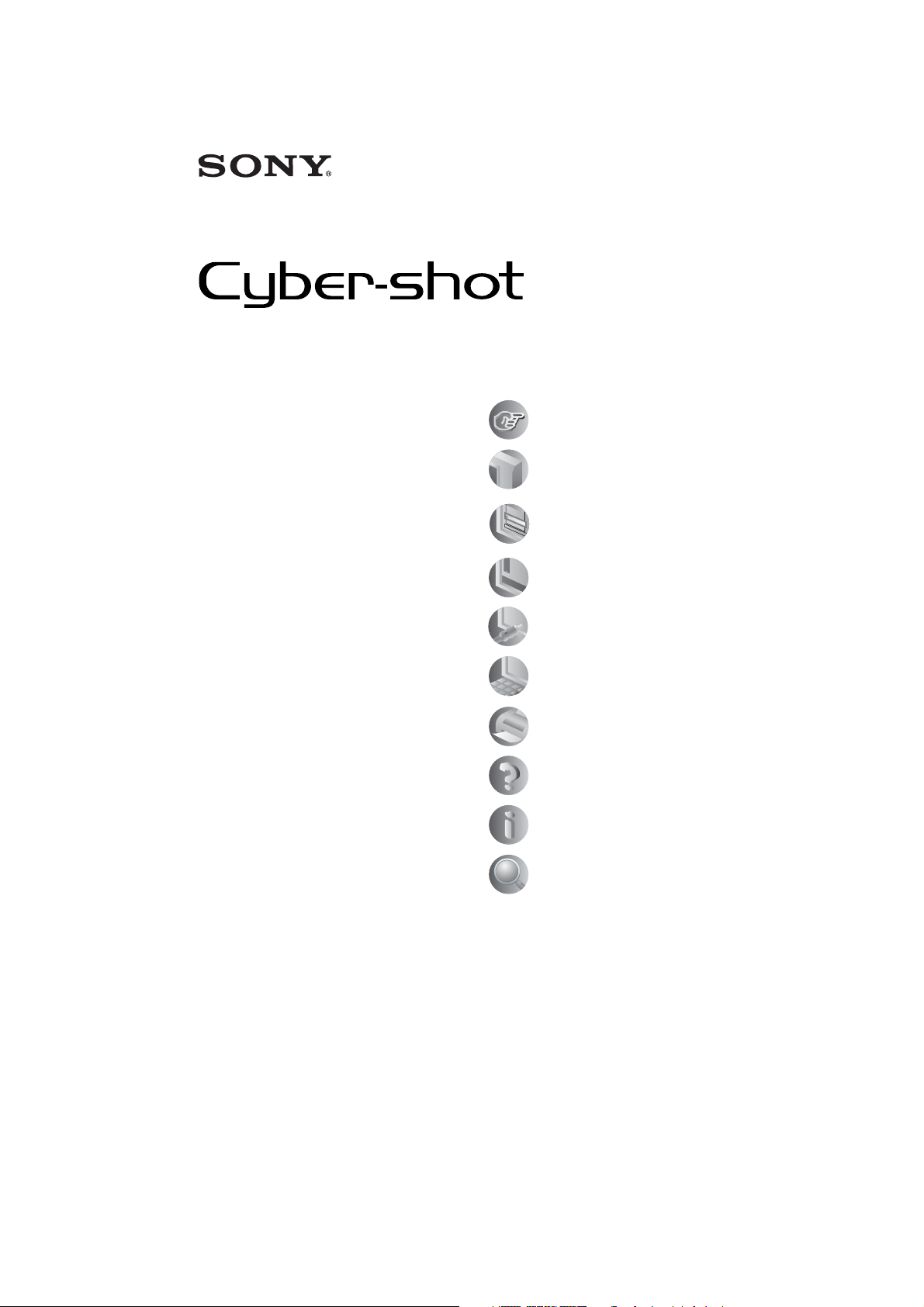
Cuprins
Camerã foto digitalã
Manual de
instrucþiuni
DSC-S800
Înainte de a utiliza camera foto, vã rugãm
sã citiþi cu atenþie acest Manual de
instrucþiuni precum ºi documentaþia
Cyber-shot Step-up Guide, dupã
care sã le pãstraþi pentru
a le putea consulta ulterior.
Operaþii de bazã
Utilizarea meniului
Utilizarea interfeþei de reglaj
Vizionarea imaginilor la
televizor
Folosirea calculatorului
Imprimarea fotografiilor
Soluþionarea defecþiunilor
Informaþii suplimentare
Index
© 2007 Sony Corporation
1

Note privind utilizarea camerei
Tipuri de Memory Stick ce
pot fi utilizate (nu sunt furnizate)
Suportul de înregistrare CI utilizat de aceastã
camerã foto este un Memory Stick Duo.
Existã douã tipuri de Memory Stick.
Memory Stick Duo : se poate utiliza
cu aceastã camerã foto.
Memory Stick : nu se poate utiliza
cu aceastã camerã foto.
Nu pot fi utilizate alte carduri de
memorie
Pentru detalii legate de Memory Stick
Duo, consultaþi pagina 98.
Când folosiþi o unitate Memory
Stick Duo la un echipament
compatibil cu Memory Stick
Puteþi folosi o unitate Memory Stick Duo,
introducând-o într-un Adaptor Memory
Stick Duo (nu este furnizat).
Adaptor Memory Stick Duo
Note privind bateriile cu hidrurã
de Nichel-metal
Înainte de a utiliza camera foto pentru prima
datã, încãrcaþi ambele baterii cu Ni-Me
care v-au fost furnizate.
Bateriile pot fi încãrcate chiar dacã nu sunt
complet descãrcate. De asemenea, puteþi
utiliza bateriile chiar dacã nu sunt complet
încãrcate, folosind capacitatea parþialã a
acestora, indiferent cât este.
Dacã intenþionaþi sã nu utilizaþi bateriile o
perioadã mai lungã de timp, consumaþi
complet energia lor, apoi depozitaþi-le
într-un loc uscat ºi rãcoros pentru a le
menþine în bunã stare funcþiile (pag. 100).
2
Pentru detalii legate de baterii, consultaþi
pagina 100.
Ecran LCD ºi lentile
Ecranul LCD este produs printr-o
tehnologie de foarte mare precizie astfel
încât 99,99% dintre pixeli sã fie
operaþionali.
Totuºi, este posibil ca pe ecranul LCD sã
aparã constant unele puncte minuscule
negre ºi/sau luminoase (de culoare albã,
roºie, albastrã sau verde). Apariþia acestor
puncte este normalã în procesul de
producþie ºi nu afecteazã în nici un fel
înregistrarea.
Puncte negre, albe,
roºii, albastre sau
verzi
Aveþi grijã când aºezaþi camera lângã o
fereastrã sau afarã. Expunerea ecranului
LCD sau a obiectivului la luminã solarã
directã o perioadã îndelungatã de timp,
poate genera disfuncþionalitãþi.
Nu apãsaþi puternic ecranul LCD. Ecranul
se poate decolora ºi pot apãrea
disfuncþionalitãþi.
Este posibil ca imaginile sã lase urme pe
ecranul LCD atunci când vã aflaþi în spaþii
cu temperaturã scãzutã. Aceasta nu
reprezintã o disfuncþionalitate.
Aceastã camerã este echipatã cu un
obiectiv de zoom de mare putere. Aveþi
grijã sã nu ciocniþi lentilele ºi nici sã nu le
aplicaþi o forþã prea mare.
Imaginile folosite în acest
manual
Ilustraþiile utilizate ca exemple în acest
manual sunt imagini reproduse ºi nu imagini
reale înregistrate cu aceastã camerã foto.
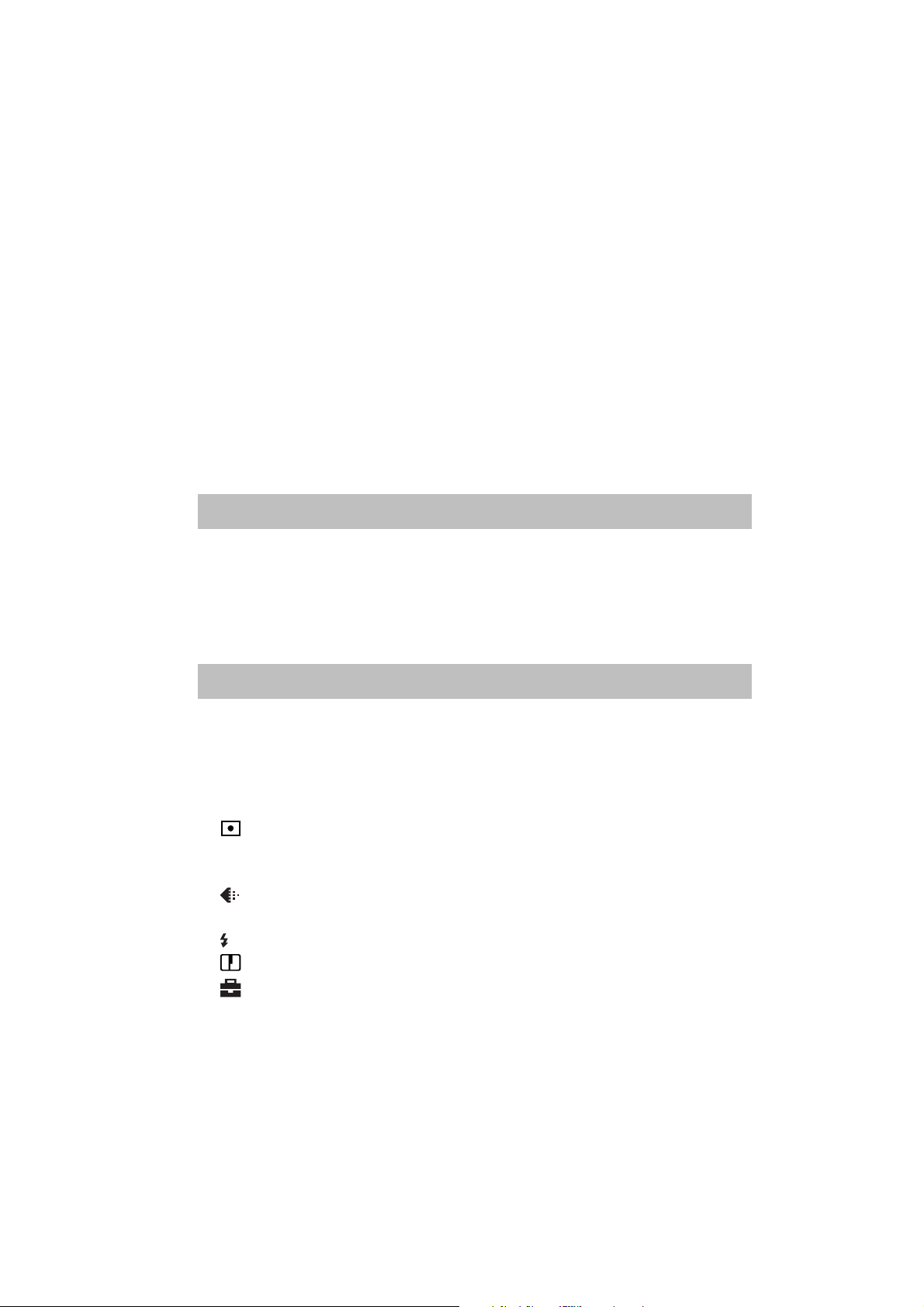
Cuprins
Note privind utilizarea camerei ....................................................... 2
Tehnici de bazã pentru obþinerea unor imagini mai bune ................. 6
Focalizare Focalizarea cu succes asupra unui subiect .......................... 6
Expunere Reglarea intensitãþii luminoase ............................................... 7
Culoare În legãturã cu efectele de luminã ............................................... 8
Calitate În legãturã cu dimensiunea ºi calitatea imaginii ......................... 9
Identificarea pãrþilor...................................................................... 10
Indicatori de ecran........................................................................ 12
Modificarea interfeþei de ecran ..................................................... 16
Utilizarea memoriei interne........................................................... 17
Operaþii de bazã
Utilizarea comutatorului de mod ................................................... 18
Înregistrarea simplificatã a imaginilor (Modul automat de reglaj) ... 19
Fotografierea (Selecþia scenei) .................................................... 25
Vizualizarea / ºtergerea imaginilor ............................................... 28
Folosirea meniului
Utilizarea elementelor meniului ..................................................... 30
Elementele meniului ..................................................................... 31
Meniul de înregistrare ................................................................... 32
COLOR (Modul culoare) : Modificarea vivacitãþii imaginilor sau adãugarea de efecte
speciale
(Metoda de mãsurare) : Alegerea metodei de mãsurare
WB (Echilibrul de alb) : Ajustarea tonurilor de culoare
ISO (Sensibilitate) : Stabilirea sensibilitãþii luminoase
(Calitatea imaginilor) : Stabilirea calitãþii fotografiilor
MODE (Modul înregistrare) : Alegerea metodei de înregistrare continuã
± (Nivelul bliþului) : Ajustarea cantitãþii de luminã emisã de bliþ
(Claritate) : Reglarea claritãþii imaginilor
(Reglaje) : Modificarea elementelor de reglaj
3
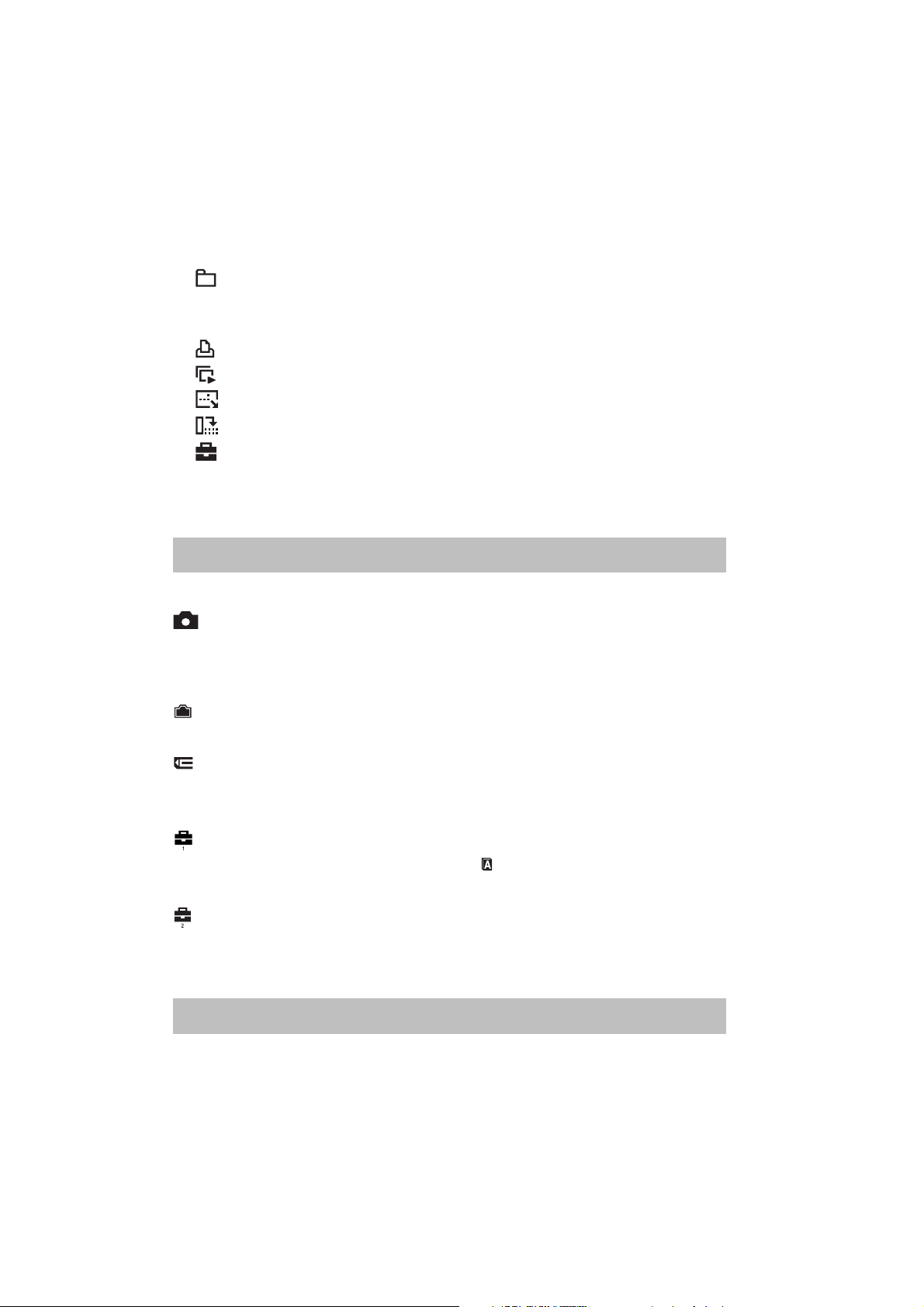
Cuprins
Meniul pentru vizualizare ............................................................... 39
(Director) : Selectarea directorului de vizualizare a imaginilor
- (Protejare) : Evitarea ºtergerii accidentale a imaginilor
DPOF : Ataºarea marcajelor pentru imprimare
(Imprimare) : Tipãrirea imaginilor cu ajutorul unei imprimante
(Succesiune de imagini) : Redarea unei serii de imagini
(Redimensionare) : Modificarea dimensiunii unei imagini înregistrate
(Rotire) : Rotirea fotografiilor
(Reglaje) : Modificarea elementelor de reglaj
Trimming : Înregistrarea unei imagini mãrite
Folosirea interfeþei de reglaje
Utilizarea elementelor de reglaj.................................................. 46
Camera .................................................................................. 47
Mãrire digitalã Iluminarea de asistenþã
Ghidul funcþiilor Reluarea automatã
Reducerea efectului de ochi roºii
Memory Stick Tool ................................................................... 50
Formatare
Memory Stick Tool ................................................................... 51
Formatare Schimbarea directorului de înregistrare
Crearea directorului de înregistrare Copiere
Setup 1 ................................................................................... 54
Iluminarea ecranului LCD Limbã
Semnal sonor Iniþializare
Setup 2 .................................................................................... 55
Numãrul fiºierului Ieºire Video
Conexiunea USB Potrivirea ceasului
Conectarea camerei la un televizor
Vizualizarea imaginilor la televizor .............................................. 57
4

Cuprins
Folosirea calculatorului
Utilizarea unui calculator Windows................................................ 59
Instalarea software-ului (furnizat) ................................................... 61
Copierea imaginilor pe calculator ................................................. 62
Vizualizarea cu ajutorul camerei a imaginilor stocate pe un calculator
(folosind o unitate de memorie Memory Stick Duo) ............ 69
Utilizarea aplicaþiei software Picture Motion Browser (furnizatã) . 70
Utilizarea unui calculator Macintosh .............................................. 76
Imprimarea fotografiilor
Cum se imprimã fotografiile ......................................................... 78
Imprimarea directã folosind o imprimantã compatibilã PictBridge 79
Imprimarea fotografiilor la un magazin specializat ......................... 83
Soluþionarea defecþiunilor
Soluþionarea defecþiunilor ............................................................. 85
Mesaje de avertizare .................................................................... 95
Informaþii suplimentare
Utilizarea camerei digitale în strãinãtate surse de alimentare ... 97
Despre unitatea Memory Stick ................................................... 98
Despre baterii ............................................................................ 100
Despre încãrcãtorul pentru baterii ............................................... 102
Index
Index .......................................................................................... 103
5
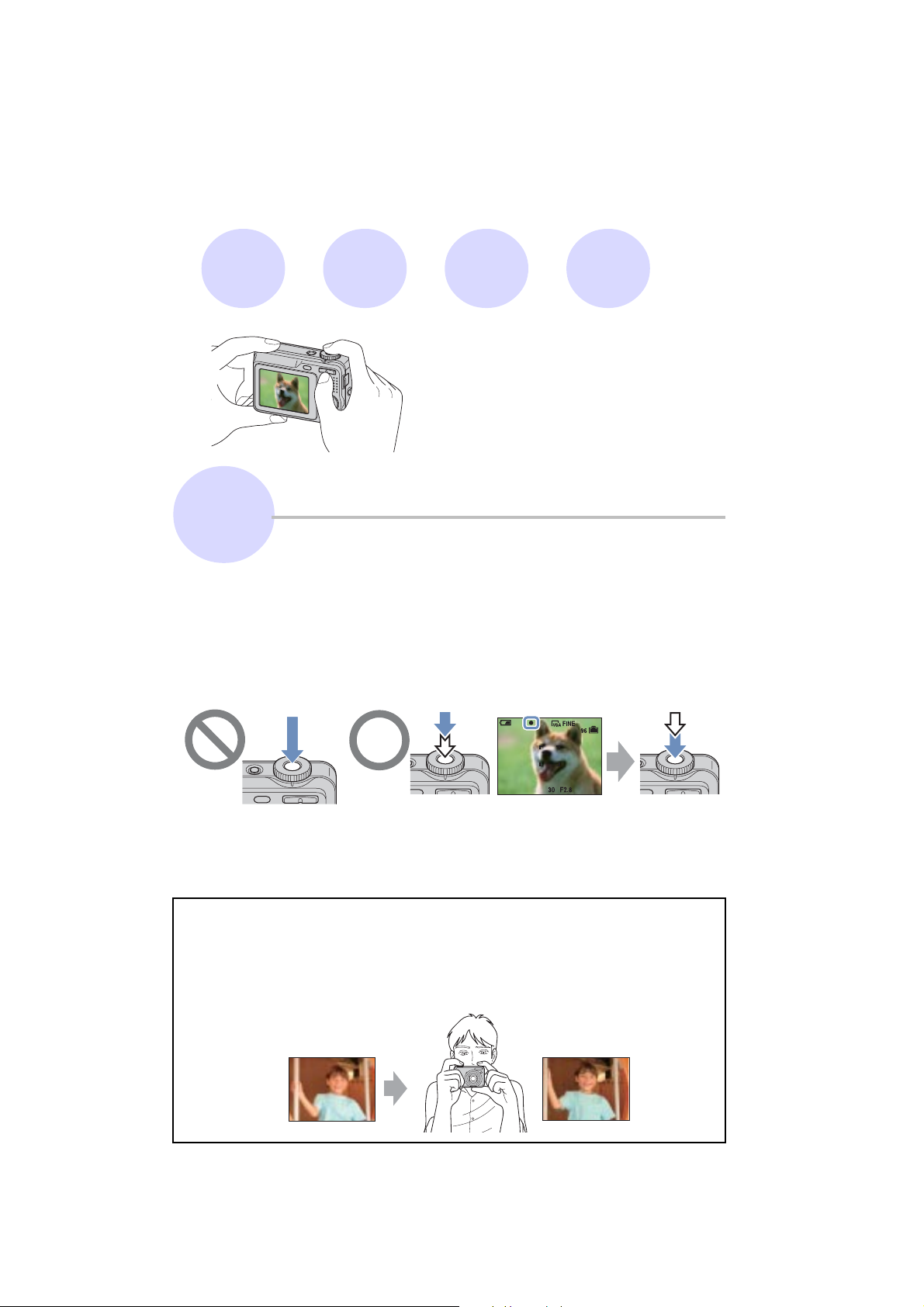
Tehnici de bazã pentru obþinerea unor imagini
mai bune
Focalizare Expunere Culoare Calitate
Aceastã secþiune descrie operaþiile de bazã
necesare pentru a putea folosi corespunzãtor
camera foto. Sunt descrise procedurile de
utilizare a diferitelor funcþii ale camerei cum
ar fi comutatorul de mod (pag. 18), meniurile
(pag. 30) ºi altele.
Focalizare
Când apãsaþi pe jumãtate butonul declanºator, camera regleazã în mod automat focalizarea
(Auto Focus). Aveþi grijã sã apãsaþi butonul declanºator numai pe jumãtate.
Apãsarea bruscã ºi
completã a butonului
Dacã imaginea este neclarã ºi dupã focalizare, este posibil sã fie aºa din cauza miºcãrii
involuntare a aparatului. T Citiþi Recomandãri pentru evitarea obþinerii imagini neclare
(în continuare).
Focalizarea cu succes asupra unui subiect
Indicatorul AE/AF
blocat clipeºte ,
Indicatorul rãmâne
aprins/se emite un
semnal sonor
Apãsaþi
complet butonul
declanºator
declanºator.
Apãsarea pe
jumãtate a
butonului
declanºator
Recomandãri pentru evitarea obþinerii de imagini neclare
Menþineþi camera în poziþie stabilã, având mâinile în lateralã. Se recomandã sã vã sprijiniþi
de un copac sau de o clãdire lângã care vã aflaþi, pentru mai multã stabilitate. Înregistrarea
cu o întârziere de 2 secunde stabilitã cu cronometrul propriu sau folosirea unui trepied
pot fi, de asemenea, eficiente. Folosiþi bliþul când înregistraþi în condiþii de iluminare
slabã.
6

Expunere
Puteþi obþine diferite imagini reglând expunerea ºi sensibilitatea ISO. Expunerea reprezintã
cantitatea de luminã pe care camera foto o primeºte când eliberaþi obturatorul.
Reglarea intensitãþii luminoase
Viteza obturatorului = Perioada de timp
Expunere : cât camera primeºte luminã
Aperturã = Dimensiunea orificiului prin
care lumina pãtrunde în aparat
Sensibilitate ISO (Index de
expunere recomandat) =
Sensibilitatea la înregistrare
Supraexpunere =
prea multã luminã.
Imaginea are prea
mult alb.
Expunere corectã
Subexpunere =
prea puþinã luminã.
Imaginea este prea
întunecatã.
Pentru expunere este aleasã automat
valoarea corectã atunci când este ales modul
automat de reglaj. Ea poate fi reglatã ºi
manual, cu ajutorul funcþiilor urmãtoare :
Reglaj EV (diferenþa faþã de expunerea
stabilitã de camera foto)
Vã permite sã reglaþi expunerea care a fost
determinatã de camera foto. T pag. 23
Metering mode (metoda de mãsurare)
Vã permite sã schimbaþi partea subiectului
unde se vor efectua mãsurãtorile de
determinare a expunerii. T pag. 33
Reglarea sensibilitãþii ISO (Index de expunere recomandat)
ISO este unitatea de mãsurã care estimeazã câtã luminã primeºte un dispozitiv de formare a
imaginii. Chiar dacã expunerea este aceeaºi, imaginile vor diferi în funcþie de sensibilitatea
ISO. Pentru a ajusta sensibilitatea ISO, consultaþi pagina 35.
Sensibilitate ISO crescutã
Sunt înregistrate imagini luminoase chiar ºi atunci când se
fotografiazã în spaþii întunecate. Imaginea tinde însã sã
prezinte zgomot.
Sensibilitate ISO scãzutã
Înregistreazã o imagine mai uniformã, care însã poate fi mai
întunecatã, dacã expunerea este insuficientã.
7
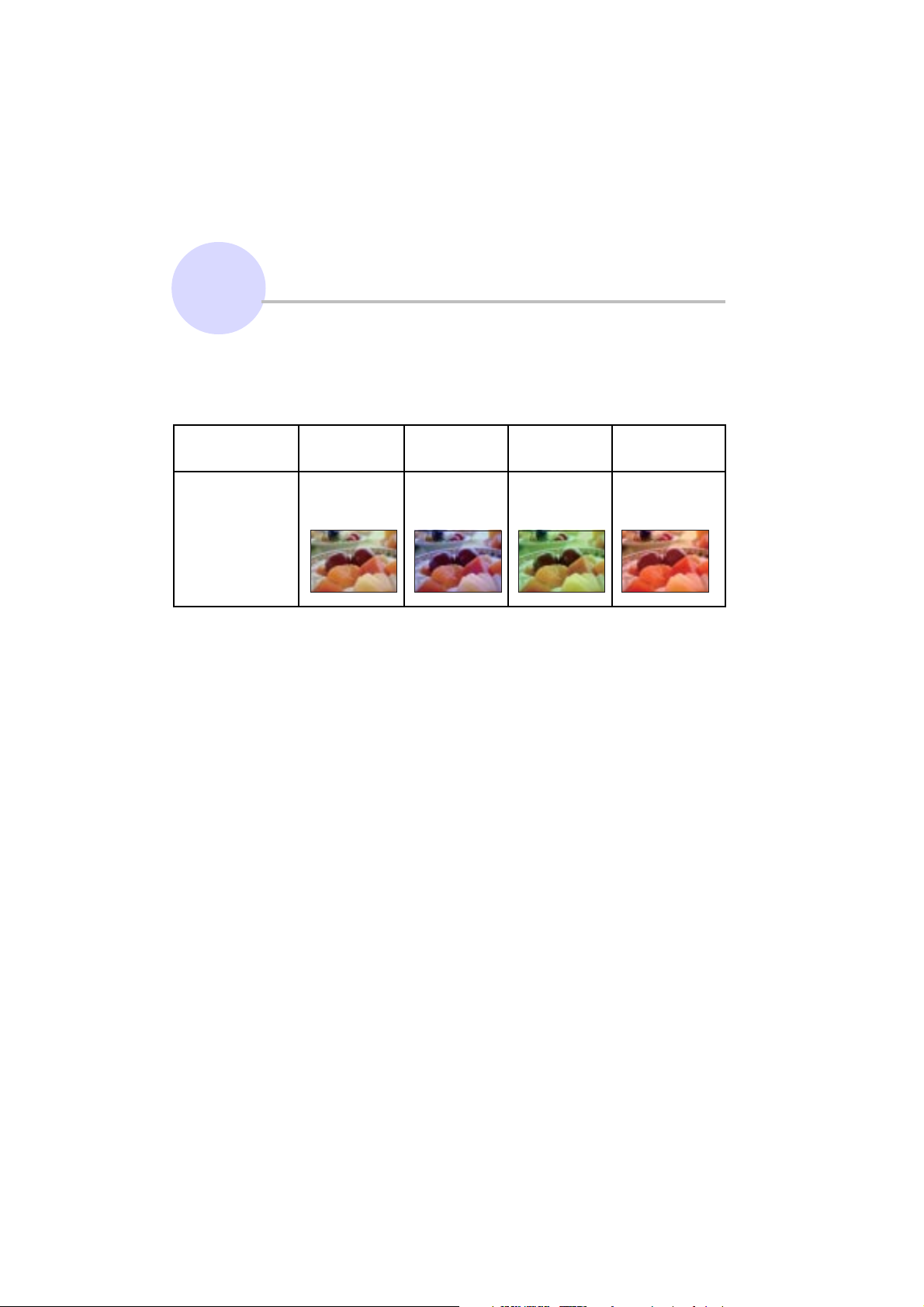
Tehnici de bazã pentru obþinerea unor imagini mai bune
Culoare
Culoarea aparentã a subiectului este afectatã de condiþiile de iluminare.
Exemplu : Culoarea unei imagini este influenþatã de sursele de iluminare
Starea vremii / Daylight Cloudy Fluorescent Incandescent
iluminare
Caracteristici Alb Albãstrui Verzui Roºiatic
ale luminii (standard)
Tonurile de culoare sunt reglate automat în modul de autoreglaj.
Puteþi regla însã ºi manual tonurile de culoare cu ajutorul opþiunii [White Bal] (pagina 34).
În legãturã cu efectele de luminã
(lumina zilei) (înnorat)
8

Calitate
În legãturã cu dimensiunea ºi calitatea
imaginii
O imagine digitalã este alcãtuitã dintr-o colecþie de puncte minuscule denumite pixeli.
Dacã imaginea conþine un numãr mare de puncte înseamnã cã este de mari dimensiuni, cã
ocupã mai multã memorie ºi cã prezintã subiectul pânã în mici detalii. Dimensiunea imaginii
este exprimatã prin numãrul de pixeli.
Cu toate cã diferenþele nu sunt vizibile pe ecranul camerei foto, detaliile fine ºi durata de timp
necesarã procesãrii datelor pot diferi atunci când imaginea este imprimatã sau prezentatã pe
monitorul unui calculator personal.
Descrierea pixelilor ºi a dimensiunii imaginii
1 Dimensiunea imaginii : 8 M
3264 pixeli × 2448 pixeli = 7.990.272 pixeli
2 Dimensiunea imaginii : VGA
640 pixeli × 480 pixeli = 307.200 pixeli
Alegerea dimensiunii imaginii (pagina 24)
Pixel
Multe puncte (Calitate
superioarã a imaginii ºi fiºier
de dimensiune mai mare)
Puþine puncte (Calitate mai
slabã a imaginii însã o
dimensiune mai redusã a
fiºierului)
Exemplu :
b
Imprimare pânã la
dimensiune A3
Exemplu :
Imagine care poate
b
fi ataºatã pentru a
fi transmisã prin
poºta electronicã
Stabilirea calitãþii imaginii (raportul de compresie) în combinaþie
- pagina 36
Puteþi stabili raportul de compresie când sunt memorate imaginile digitale. Când alegeþi un
raport de compresie mare, imaginile sunt lipsite de fineþea detaliilor însã este obþinut un fiºier
de dimensiuni mai mici.
9

Identificarea pãrþilor
Pentru detalii legate de funcþionare, consultaþi paginile indicate între paranteze.
1 Buton declanºator (19)
2 Comutator de mod (19)
3 Microfon
4 Obiectiv
5 Buton POWER
6 Indicator luminos POWER
7 Bliþ (21)
8 Indicator luminos al cronometrului
propriu (22) / Iluminare de
asistenþã AF (48)
1 Buton (Redare) (28)
2 Ecran LCD (16)
3 Buton MENU (30)
Apãsaþi mai multã vreme butonul
MENU pentru a fi afiºatã interfaþa
(Reglaje)
4 Buton DISP (Comutatorul de
interfeþe) (16)
Apãsaþi butonul DISP mai multã vreme
pentru a selecta luminozitatea
ecranului LCD.
5 Indicator luminos de acces
10

Identificarea pãrþilor
6 Pentru înregistrare : Buton de
zoom (W/T) (20)
Pentru vizualizare : Buton /
(pentru mãrirea la redare) / Buton
(Index) (28, 29)
7 Mufa (USB) AV OUT (în
partea lateralã)
8 Bridã de prindere a curelei
9 Buton de comandã
Meniu activ: v/V/b/B/z(30)
Meniu oprit: / / / (21-23)
0 Buton (Dimensiunea
imaginii/ ªtergere) (24, 28)
qa Difuzor
qs Sistem de prindere a trepiedului
(în partea de jos a aparatului)
Folosiþi un trepied al cãrui ºurub de
prindere este mai mic de 5,5 mm. Nu
veþi putea prinde în siguranþã camera
de trepiede care au ºuruburi mai lungi
ºi este posibil sã deterioraþi aparatul.
qd Capac acumulator / Memory Stick
Duo
Când folosiþi un adaptor de reþea tip
AC-LS5K (nu este furnizat).
Nu prindeþi cablul când închideþi
capacul
Nu puteþi încãrca bateriile cu hidrurã
de Ni-metal prin adaptorul de reþea
AC-LS5K. Folosiþi încãrcãtorul de
baterii pentru a încãrca bateriile cu
hidrurã de Ni-metal.
11

Indicatori de ecran
Pentru detalii privind funcþionarea, consultaþi paginile indicate între paranteze.
Când fotografiaþi
Când înregistraþi filme
1
Indicatori Semnificaþie
y
z
STBY REC
Autonomia rãmasã
Indicator AE/AF blocat
(19)
Mod de înregistrare
(19, 37)
Echilibrul de alb (34)
Starea de aºteptare /
înregistrarea unui film
Comutator de mod
(Selecþia scenei) (25)
Indicatori Semnificaþie
Încãrcarea bliþului
Scala de mãrire (20, 47)
S P
Reducerea efectului de
ochi roºii (48)
Claritate (38)
Asistenþã AF (48)
Metoda de mãsurare (33)
RICH
NATURAL
SEPIA B&W
2
Indicatori Semnificaþie
V Darker Ghid pentru valorile expunerii
v Brighter (23)
Modul de culoare (32)
Macro (21)
Scalã de reglaj pentru
expunere (23)
Afiºajul este modificat aºa
cum este prezentat în
stânga, în funcþie de
poziþia comutatorului de
mod.
12
P
SL
Comutator de mod
(Program Auto) (18)
Modul camera
Modul bliþ (21)

Indicatori de ecran
3
Indicatori Semnificaþie
Dimensiunea imaginii (24)
FINE STD Calitatea imaginii (36)
Director de înregistrare
(51)
Aceasta nu apare când
este folositã memoria
internã.
Capacitatea rãmasã liberã
în memoria internã.
Capacitatea rãmasã a
liberã pe Memory Stick.
00:00:00 Durata înregistrãrii [durata
[00:28:25] maximã a înregistrãrii]
400 Numãrul rãmas de imagini
ce mai pot fi înregistrate
Cronometru propriu (22)
Indicatori Semnificaþie
Zona de focalizare
automatã (ale telemetrului
de auto focalizare)
5
Indicatori Semnificaþie
125 Viteza obturatorului
F2.8 Valoarea aperturii
+2.0EV Valoarea Expunerii (23)
Meniu (30)
(Nu este este
afiºat pe ecran
la pagina
precedentã)
Numãrul ISO (35)
4
Indicatori Semnificaþie
Avertisment de vibraþii
Vã semnaleazã cã vibraþiile
vã pot împiedica sã
înregistraþi imagini clare
deoarece iluminarea este
insuficientã. Puteþi fotogra-
fia chiar dacã apare
avertismentul de vibraþii.
Vã recomandãm sã folosiþi
bliþul pentru o iluminare mai
bunã sau sã folosiþi un
trepied ori alte mijloace
pentru a fixa camera (p. 6).
E Avertisment de energie
scãzutã (95)
+ Marcajul încruciºat al
exponometrului punctual
(33)
13
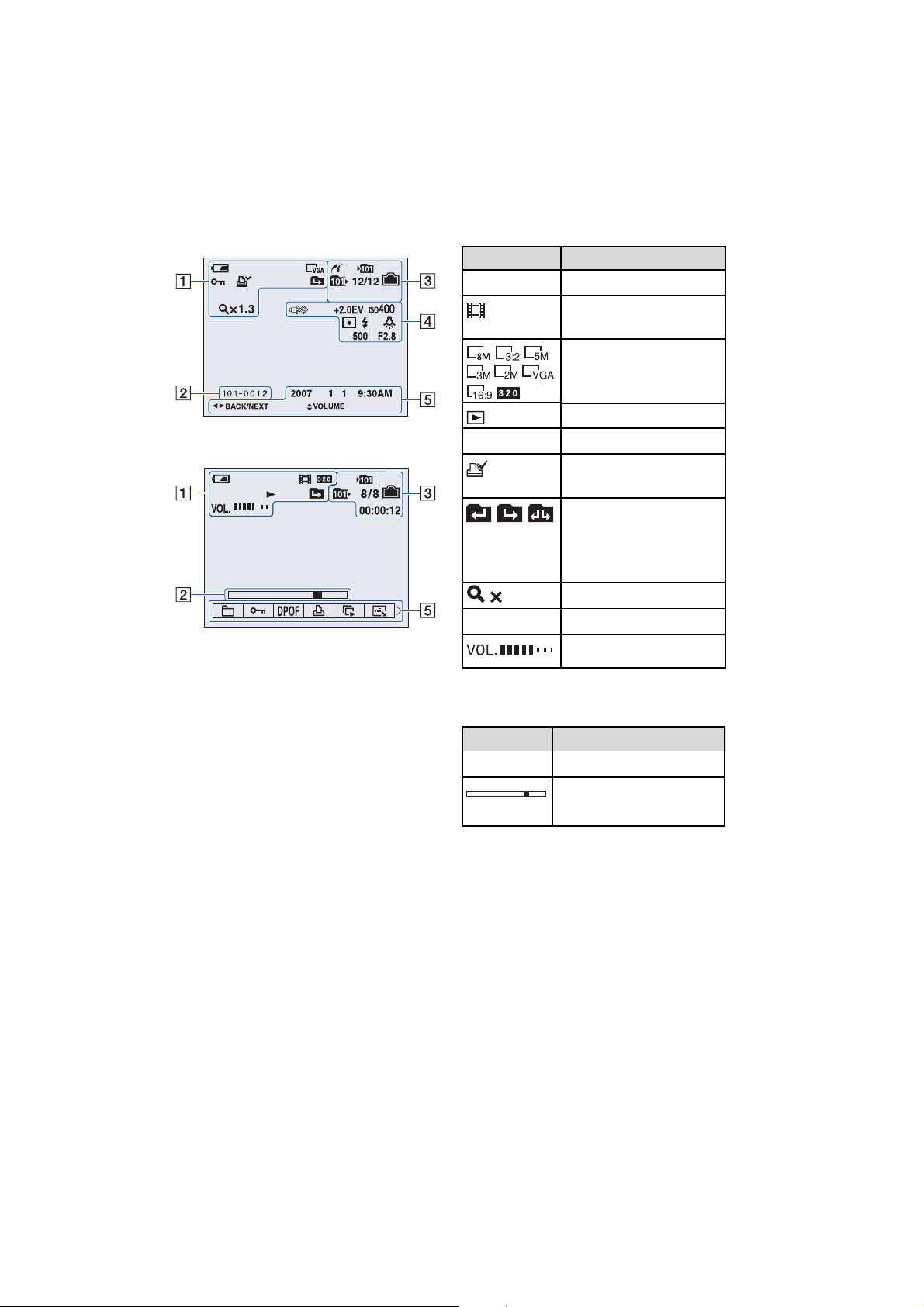
Indicatori de ecran
La redarea fotografiilor
La redarea filmelor
1
Indicatori Semnificaþie
y
-
1.3
N
Autonomia rãmasã
Mod de înregistrare
(19)
Dimensiunea imaginii (24)
Modul redare
Protecþie (40)
Marcaj pentru imprimare
(DPOF) (83)
Schimbare director (39)
Acestea nu apar când
este folositã memoria
internã.
Scala de mãrire (28)
Redare (28)
Volum (28)
14
2
Indicatori Semnificaþie
101-0012 Numãr director - fiºier (39)
Barã de evoluþie pentru
redare

Indicatori de ecran
3
Indicatori Semnificaþie
Conexiune PictBridge (80)
Director de înregistrare (51)
Acest simbol nu apare dacã
folosiþi memoria internã.
Director de redare (39)
Acest simbol nu apare dacã
folosiþi memoria internã.
Capacitatea rãmasã liberã
în memoria internã
Capacitatea rãmasã a liberã
pe Memory Stick
8/8 12/12 Numãrul imaginii / Numãrul
de imagini înregistrate în
directorul selectat
00:00:12 Contor
4
Indicatori Semnificaþie
Conexiune PictBridge (81)
Nu decuplaþi cablul USB
dedicat câtã vreme este
afiºat acest simbol
5
Indicatori Semnificaþie
2007 1 1 Data/ora la care a fost
9:30 AM înregistratã imaginea
redatã
Meniu (30)
bB BACK/ Selecteazã imaginile
NEXT
v VOLUME Regleazã volumul
V
+2.0EV Valoarea nivelului EV (23)
Numãrul ISO (35)
Metoda de mãsurare (33)
Bliþ
Echilibrul de alb (34)
500 Viteza obturatorului
F2.8 Valoarea aperturii
15
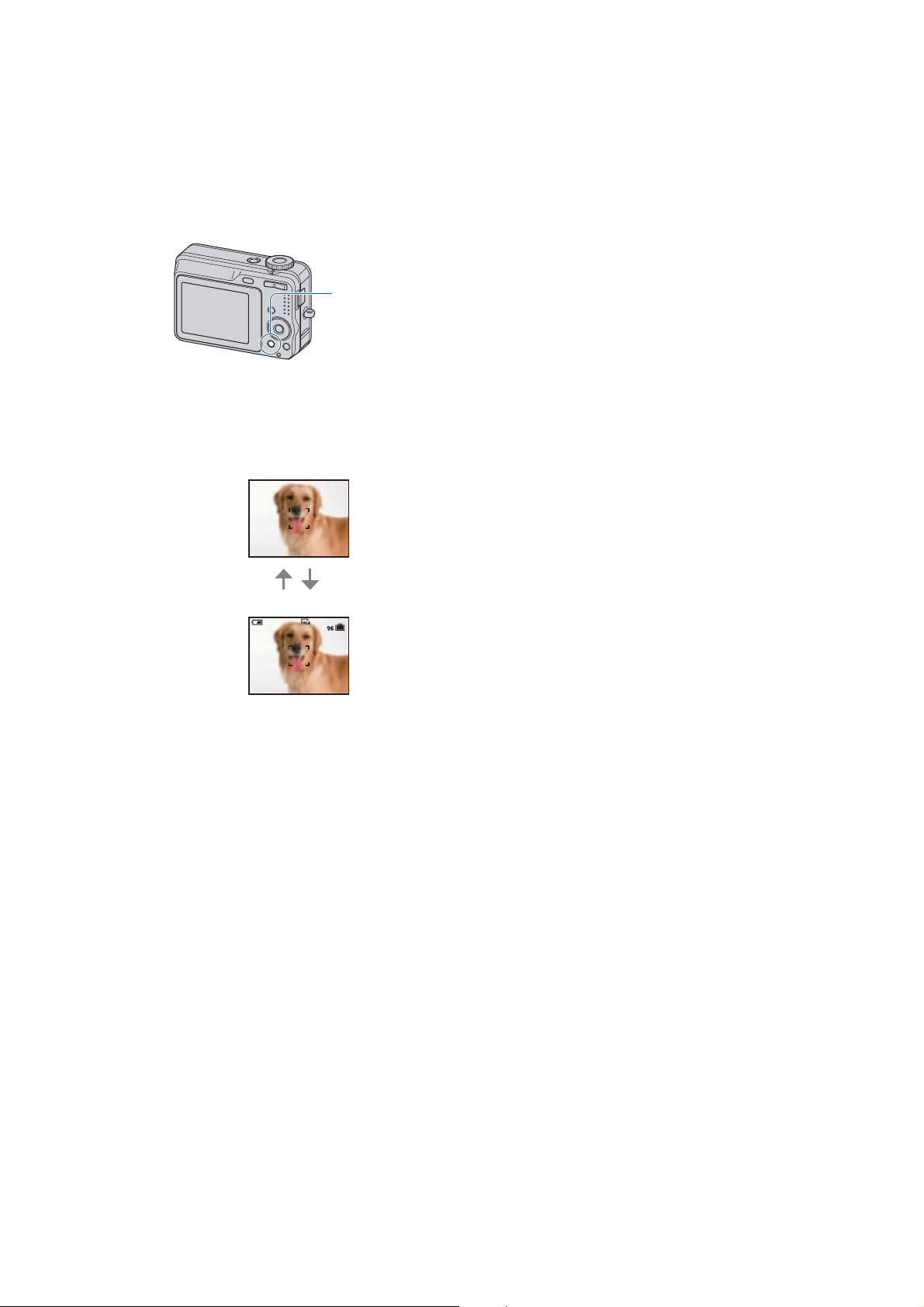
Modificarea interfeþei de ecran
Apãsând mai mult timp butonul DISP
puteþi creºte luminozitatea ecranului LCD.
Buton DISP
(Comutator de
interfaþã)
La fiecare apãsare a butonului DISP, afiºajul
se modificã dupã cum este prezentat mai jos.
Indicatori opriþi
Indicatori porniþi
16

Utilizarea memoriei interne
Camera are o memorie internã de 54 MB. Aceastã memorie nu poate fi scoasã din aparat.
Puteþi înregistra imagini în memoria internã, chiar dacã nu existã nici o unitate Memory Stick
Duo introdusã în aparat.
Dacã în aparat este introdusã
o unitate Memory Stick Duo
[Recording] : imaginile sunt înregistrate pe
Memory Stick Duo.
[Playback] : sunt redate imaginile de pe
Memory Stick Duo.
[Menu, Setup etc] : imaginilor de pe
Memory Stick Duo le pot
fi aplicate diferite funcþii.
Dacã nu este introdusã nici o
unitate Memory Stick Duo în
Memorie
internã
aparat
[Recording] : imaginile sunt înregistrate în
memoria internã.
[Playback] : sunt redate imaginile stocate
în memoria internã.
[Menu, Setup etc] : imaginilor din memoria
internã le pot fi aplicate
diferite funcþii.
Despre datele de imagine stocate în memoria internã
Vã recomandãm sã copiaþi (sã faceþi o copie de siguranþã) datele evitând erorile, folosind
una dintre urmãtoarele metode :
Pentru a copia (copie de siguranþã) datele pe o unitate Memory
Stick Duo
Pregãtiþi o unitate Memory Stick Duo cu o capacitate de 64 MB sau mai mare, apoi
parcurgeþi procedura explicatã la secþiunea [Copy] (pagina 53).
Pentru a copia (copie de siguranþã) datele pe hard diskul unui
calculator
Parcurgeþi procedura explicatã la paginile 62 ÷ 65 fãrã a avea nici o unitate Memory Stick
Duo în aparat.
Nu puteþi muta datele de imagine de pe un Memory Stick Duo în memoria internã.
Cuplând camera la un calculator prin cablul USB dedicat, puteþi copia datele stocate în
memoria internã pe calculator, însã nu veþi putea copia date de pe calculator în memoria
internã.
17
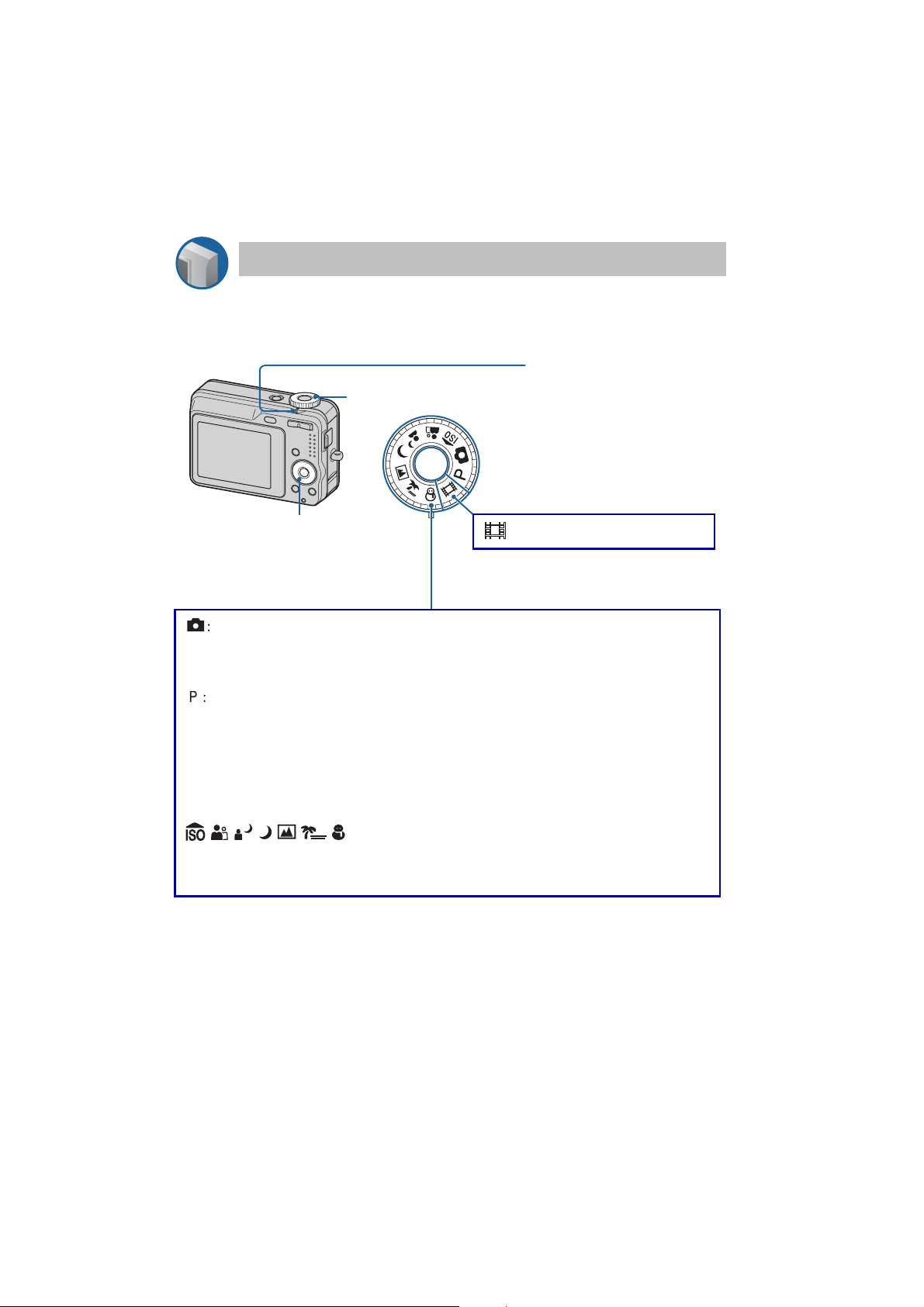
Operaþii de bazã
Folosirea comutatorului de mod
Puneþi comutatorul de mod în poziþia corespunzãtoare funcþiei dorite.
Marcaj indicator
Comutator de mod
Puneþi-l în dreptul modului dorit.
Buton de comandã
: Filmare T pag. 19
Moduri de fotografiere
Modul de reglaj automat
Vã permite sã înregistraþi cu uºurinþã folosind reglajele stabilite în mod automat.
T pag. 19
Modul program automat
Vã permite sã înregistraþi având expunerea reglatã automat (atât viteza
obturatorului, cât ºi valoarea aperturii). Totodatã puteþi selecta diferite variante
de reglaj folosind meniul.
(Pentru detalii legate de funcþiile disponibile T pag. 31)
: Modul de selecþie a scenei
Vã permite sã fotografiaþi folosind reglajele prestabilite corespunzãtoare scenei
alese. T pag. 25
Despre funcþia de ghidaj
Când apãsaþi butonul de comandã, descrierea funcþiilor este afiºatã temporar (pag. 48).
18

Înregistrarea simplificatã a imaginilor
(Modul automat de reglaj)
Buton v/V/b/B
Buton z
Buton de comandã
Butonul
(Dimensiunea imagini)
Buton declanºator
Comutator de mod
Buton de mãrire
1 Selectaþi modul dorit cu comutatorul de mod.
Fotografie (mod automat de reglaj) : Selectaþi .
Film : Selectaþi .
2 Menþineþi camera în poziþie stabilã, þinând mâinile pe lângã corp.
Poziþionaþi subiectul în
centrul zonei de
focalizare.
3 Înregistrarea cu butonul declanºator.
Fotografie :
1 Apãsaþi ºi þineþi pe jumãtate apãsat butonul declanºator pentru a focaliza.
Indicatorul z (AE/AF blocat) de culoare verde clipeºte, se aude un semnal sonor,
indicatorul înceteazã a mai clipi ºi rãmâne aprins.
2 Apãsaþi complet butonul declanºator.
Se aude sunetul emis de obturator.
Film :
Apãsaþi complet butonul declanºator.
Pentru a opri înregistrarea, apãsaþi din nou, complet, butonul declanºator.
Indicator AE/AF blocat
19
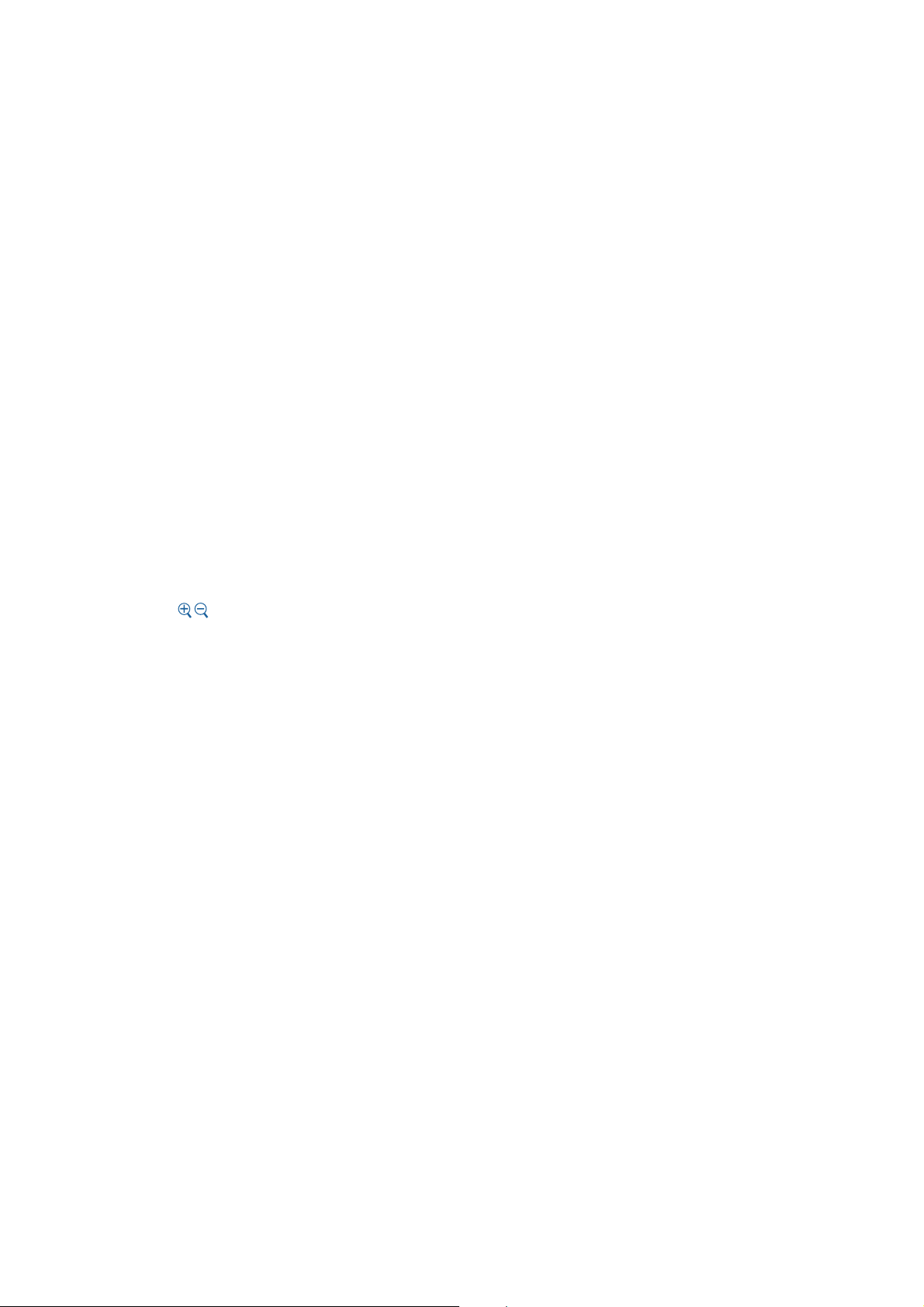
Înregistrarea simplificatã a imaginilor (Modul automat de reglaj)
Dacã înregistraþi o fotografie a unui subiect care este dificil de
focalizat
Distanþa minimã de înregistrare este de circa 50 cm. Apelaþi la modul de înregistrare a prim
planurilor (Macro) (pag. 21) când fotografiaþi un subiect aflat la o distanþã mai micã decât
distanþa de înregistrare.
Când camera nu poate focaliza în mod automat pe un subiect, indicatorul AE/AF blocat
începe sã clipeascã rar ºi semnalul sonor nu se aude. Recompuneþi cadrul ºi focalizaþi din
nou.
Subiectele greu de focalizat sunt :
subiecte aflate la distanþã mare de camerã ºi întunecate,
subiecte care contrasteazã slab cu fundalul,
subiecte vãzute printr-un geam,
subiecte care se deplaseazã rapid,
subiecte care reflectã lumina sau care au un finisaj strãlucitor,
subiecte care lumineazã intermitent,
subiecte poziþionate contra luminii.
Utilizarea funcþiei de mãrire
Apãsaþi cursorul de zoom.
Când scala de mãrire depãºeºte 6×, camera utilizeazã funcþia Digital Zoom (mãrirea digitalã)
Pentru detalii privind reglajele pentru [Digital Zoom] ºi calitatea imaginii, pagina 47.
Nu puteþi schimba scala de mãrire când înregistraþi un film.
20
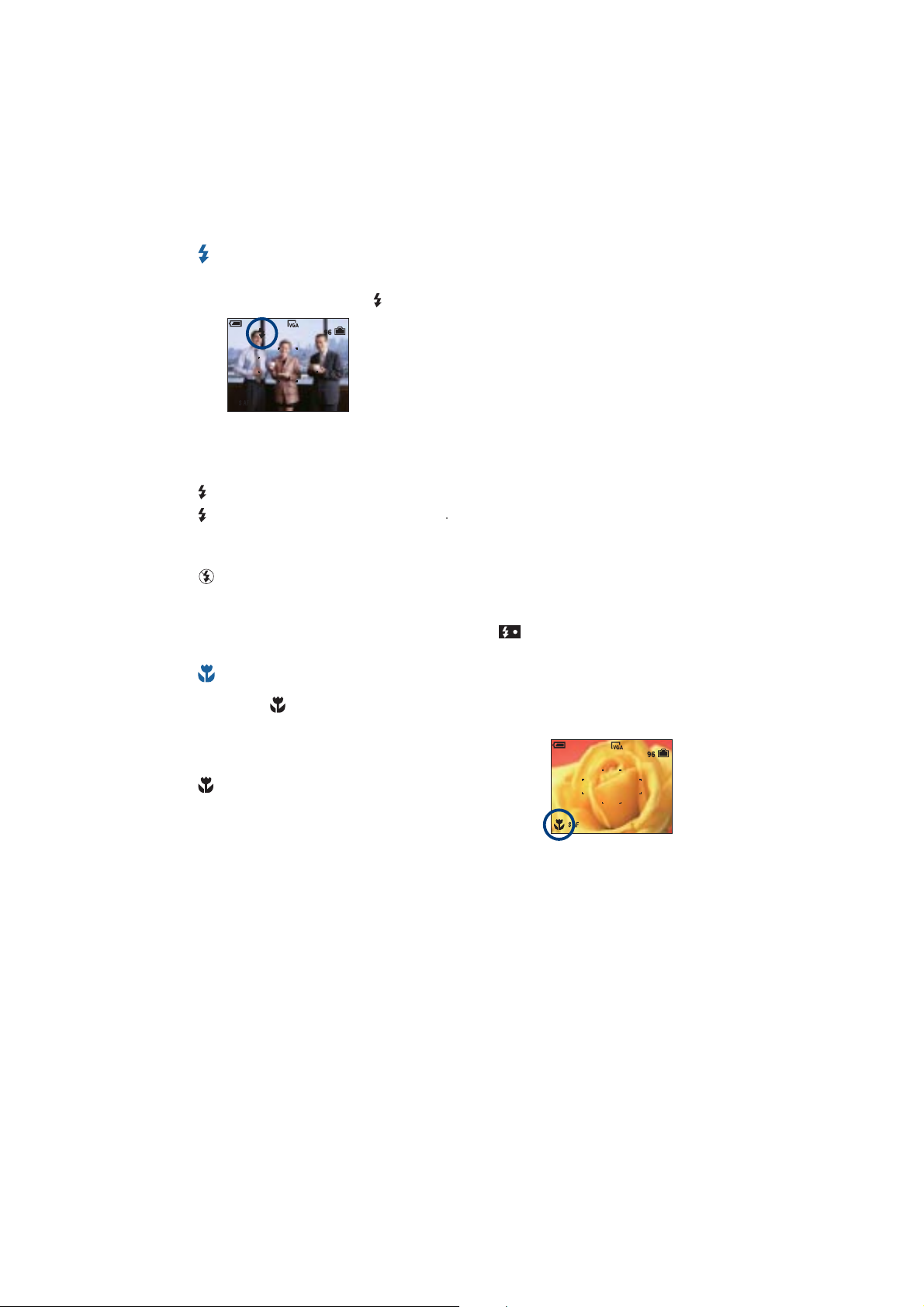
Înregistrarea simplificatã a imaginilor (Modul automat de reglaj)
Bliþ (Selectarea unui mod de funcþionare a bliþului pentru
fotografiere)
Apãsaþi de mai multe ori v ( ) la butonul de comandã pânã ce este selectat modul dorit.
(Nici un indicator) : Bliþul lumineazã automat.
Bliþul lumineazã intermitent dacã spaþiul în care se înregistreazã este întunecos (Reglaj
stabilit implicit).
: Bliþ forþat pornit
SL : Încetinire sincronã (Bliþ forþat pornit)
Viteza obturatorului scade în spaþii întunecate pentru ca fundalul care nu este
luminat de bliþ sã fie înregistrat clar.
: Bliþ forþat oprit
Bliþul lumineazã stroboscopic de douã ori. Prima datã pentru a regla cantitatea de luminã.
Pe durata încãrcãrii bliþului este afiºat simbolul .
Înregistrarea prim-planurilor (Macro)
Apãsaþi B ( ) la butonul de comandã.
Pentru a anula, apãsaþi din nou B.
(Nici un indicator) : Funcþia Macro opritã
: opþiunea Macro activã
În partea W : circa 2 cm sau mai departe
În partea T : circa 70 cm sau mai departe
Macro
Se recomandã stabilirea pentru mãrire a valorii extreme din partea W.
Domeniul de focalizare se îngusteazã ºi este posibil sã nu fie focalizat întreg subiectul.
Viteza de autofocalizare scade.
21

Înregistrarea simplificatã a imaginilor (Modul automat de reglaj)
Folosirea cronometrului propriu
Apãsaþi V ( ) la butonul de comandã de mai multe ori pânã ce este selectat modul dorit.
Nici un indicator : Nu este utilizat cronometrul propriu
: Este stabilitã o întârziere de 10 secunde cu cronometrul propriu
: Este stabilitã o întârziere de 2 secunde cu cronometrul propriu
Apãsaþi butonul declanºator, indicatorul luminos al cronometrului propriu clipeºte ºi se
aude un semnal sonor pânã ce obturatorul este acþionat.
Indicator luminos
al cronometrului
Pentru a renunþa, apãsaþi din nou V.
Dacã utilizaþi întârzierea de 2 secunde, este posibil sã evitaþi apariþia imaginilor neclare
cauzate de miºcarea involuntarã a mâinii când apãsaþi butonul declanºator.
22
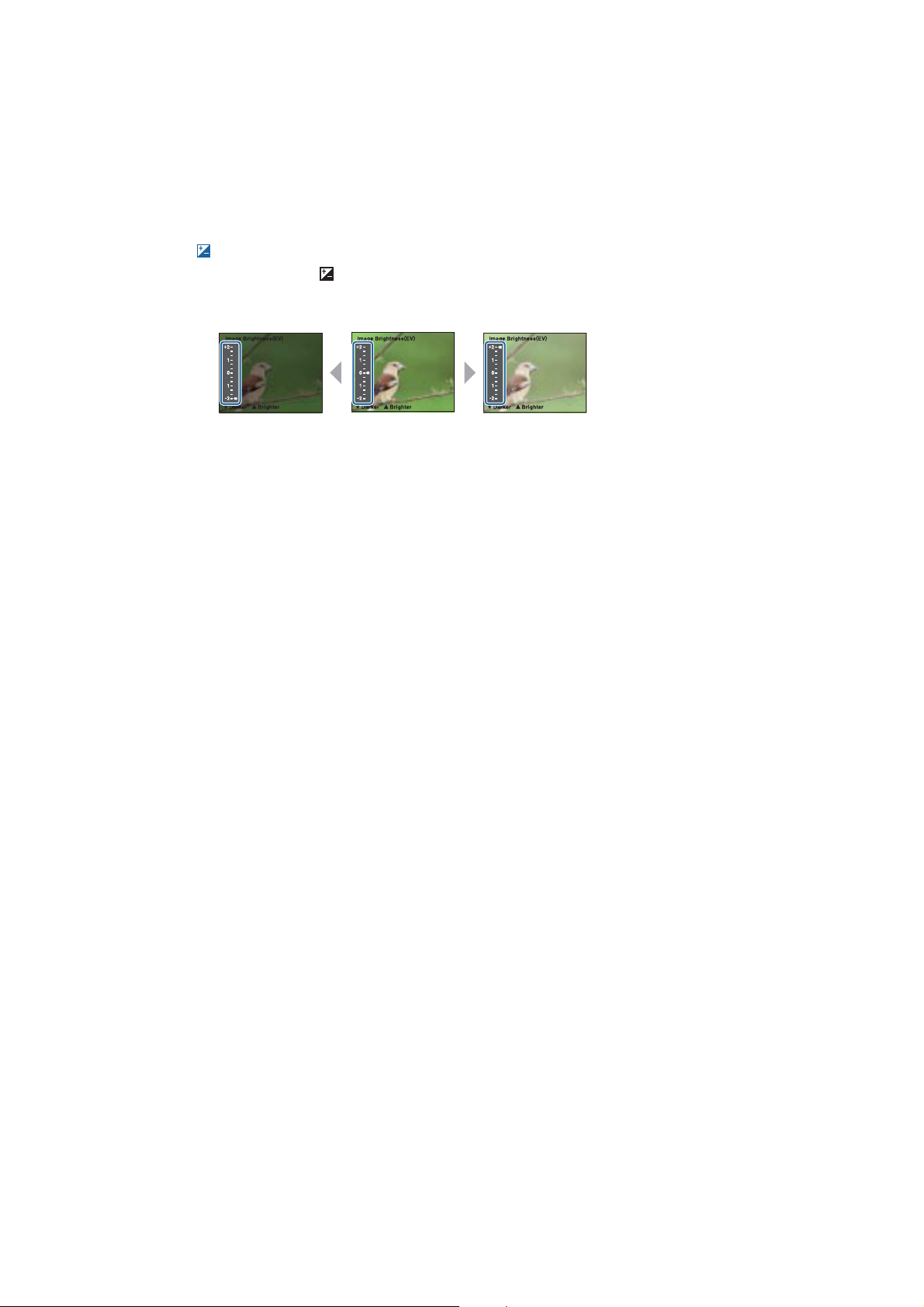
Înregistrarea simplificatã a imaginilor (Modul automat de reglaj)
EV (Ajustarea manualã a expunerii)
Apãsaþi butonul b ( ), apoi apãsaþi v (Mai luminos) / V (Mai întunecat) pentru a efectua
reglajul.
Pentru a opri afiºarea scalei, apãsaþi din nou butonul b.
Spre
Pentru detalii legate de expunere, consultaþi pagina 7.
Valoarea de compensare poate fi stabilitã în trepte de 1/3EV.
Dacã un subiect a fost înregistrat în condiþii extreme de luminã sau de întuneric, sau dacã
este utilizat bliþul, reglajul expunerii este posibil sã nu fie eficient.
Spre +
23

Înregistrarea simplificatã a imaginilor (Modul automat de reglaj)
Pentru modificarea dimensiunii imaginilor
Apãsaþi (dimensiunea imaginii) ºi apoi apãsaþi V/v pentru a alege dimensiunea.
Pentru detalii privind dimensiunea imaginilor, consultaþi pagina 9.
Varianta implicitã este marcatã cu simbolul .
Dimensiunea Exemple Nr. Mod de
fotografiilor imagini imprimare
8 M (3264×2448)
3:2 1) (3264×2176)
5 M (2592×1944)
3 M (2048×1536)
2 M (1632×1224)
VGA (640×480)
2)
16:9
(1920×1080)
1)
Imaginile sunt înregistrate având raportul laturilor de 3:2, ca ºi hârtia fotograficã sau cãrþile
poºtale etc.
2)
Ambele margini ale fotografiei pot fi eliminate la imprimare (pagina 92).
3)
Utilizând un slot de Memory Stick Duo sau conexiunea USB, puteþi beneficia de imagini de calitate
superioarã
Imprimare pânã la A3 (11×17)
Pentru raportul laturilor fotografiilor 3:2
Imprimare pânã la A4 (8×10)
Imprimare pânã la 13×18 cm
Imprimare pânã la 10×15 cm
Pentru E-mail
Afiºare pe ecrane cu raportul laturilor16:9
3)
HDTV
Mai puþine Mai fin
Mai multe Mai grosier
24
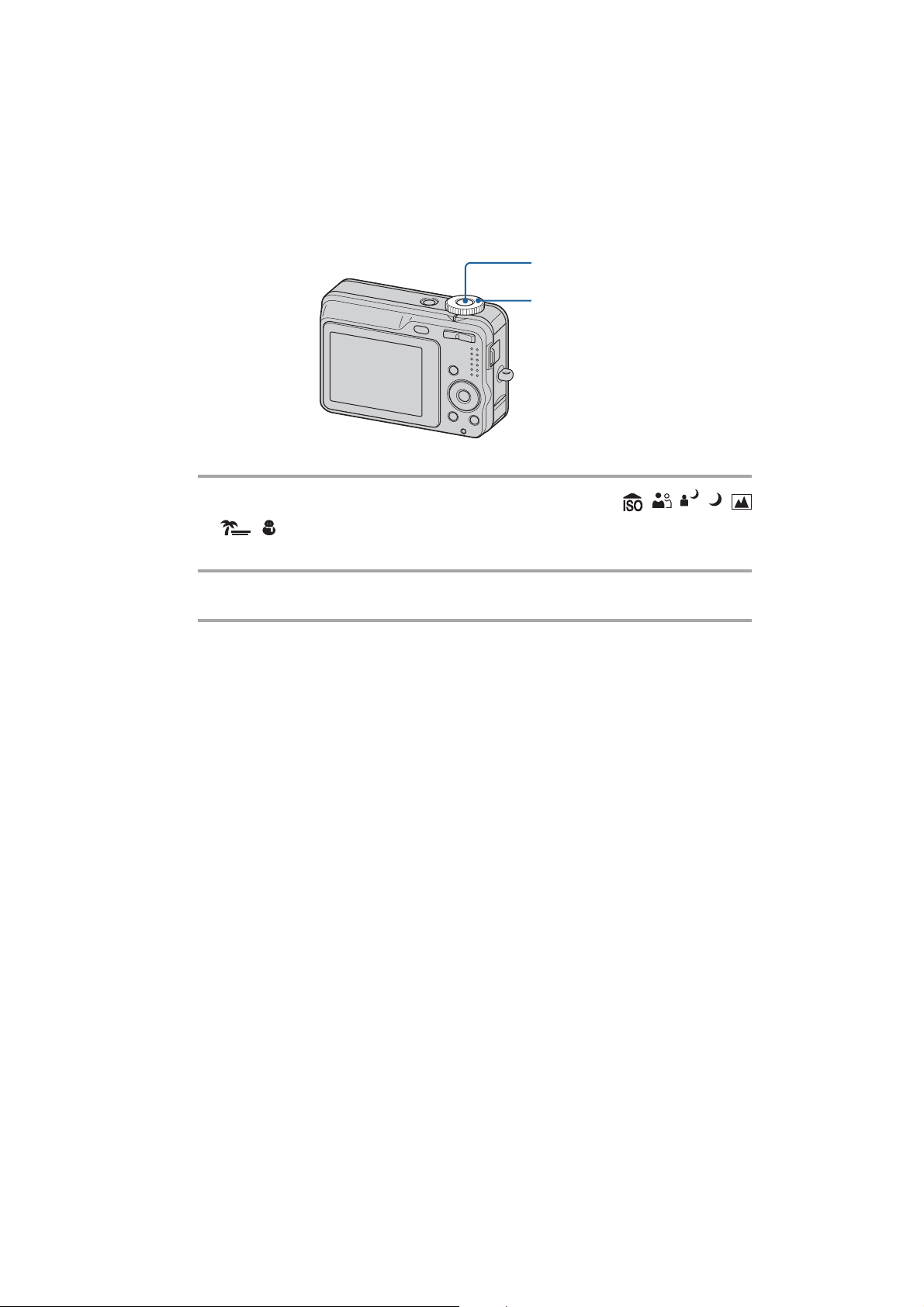
Fotografierea (Selecþia scenei)
Buton declanºator
Comutator de mod
1 Selectaþi modul dorit corespunzãtor selecþiei scenei ( , , , ,
, ).
Pentru detalii legate de mod, consultaþi pagina urmãtoare.
2 Fotografiaþi folosind butonul declanºator.
Pentru a renunþa la Selecþia Scenei
Puneþi comutatorul de mod în alt mod decât Selecþia scenei (pagina 18).
25

Fotografierea (Selecþia scenei)
Modurile de Selecþie a scenei
Urmãtoarele moduri sunt predefinite, pentru a se potrivi cu condiþiile de înregistrare.
Sensibilitate înaltã
(High Sensitivity)
Vã permite sã fotografiaþi
fãrã a folosi bliþul, în
condiþii de iluminare slabã,
reducând neclaritãþile.
Modul imagine
delicatã (Soft snap)
Acest mod vã permite sã
surprindeþi tenul persoa-
nelor în culori mai
luminoase ºi mai calde,
pentru a obþine fotografii
mai frumoase. În plus,
efectul de focalizare
creeazã o atmosferã
delicatã, adecvatã pentru
chipuri de oameni, flori etc.
Modul portret în
amurg
(Twilight portrait)*
Folosiþi aceastã variantã când vreþi sã
înregistraþi portrete de persoane aflate în
spaþii întunecate. Vã permite sã obþineþi
imagini clare ale persoanelor în întuneric,
fãrã a pierde atmosfera de noapte ce le
înconjoarã.
Modul amurg
(Twilight )*
Vã permite sã înregistraþi
scene de noapte de la
distanþe mari, fãrã a pierde
atmosfera nocturnã.
Modul peisaj
(Landscape)
Aparatul focalizeazã
numai pe subiecte aflate la
mari distanþe pentru a
fotografia peisaje etc.
Modul plajã
(Beach)
Când fotografiaþi pe þãrmul
mãrii sau pe malul unui
lac, albastrul apei este înregistrat cu claritate
dacã folosiþi aceastã variantã.
Zãpadã (Snow)
Când fotografiaþi scene de
iarnã cu multã zãpadã sau
alte spaþii unde întregul
ecran apare alb, utilizaþi acest mod pentru a
evita difuzia culorilor ºi pentru a înregistra
imagini clare.
* Deoarece viteza obturatorului scade, vã recomandãm sã folosiþi un trepied.
26

Fotografierea (Selecþia scenei)
Funcþii care nu pot fi combinate cu Selecþia scenei
Pentru fotografierea în mod corespunzãtor pentru condiþiile de înregistrare, camera stabileºte
o combinaþie de funcþii. Unele funcþii nu sunt disponibile, depinzând de modul ales pentru
Selecþia scenei. Când apãsaþi butonul pentru a selecta funcþii care nu pot fi combinate cu
Selecþia scenei, este emis un semnal sonor.
: puteþi selecta reglajul dorit
Macro
(prim plan)
Flash
(bliþ)
White
Balance
(echilibru de
alb)
Burst
(cadre
succesive)
Flash level
(nivelul
bliþului)
27
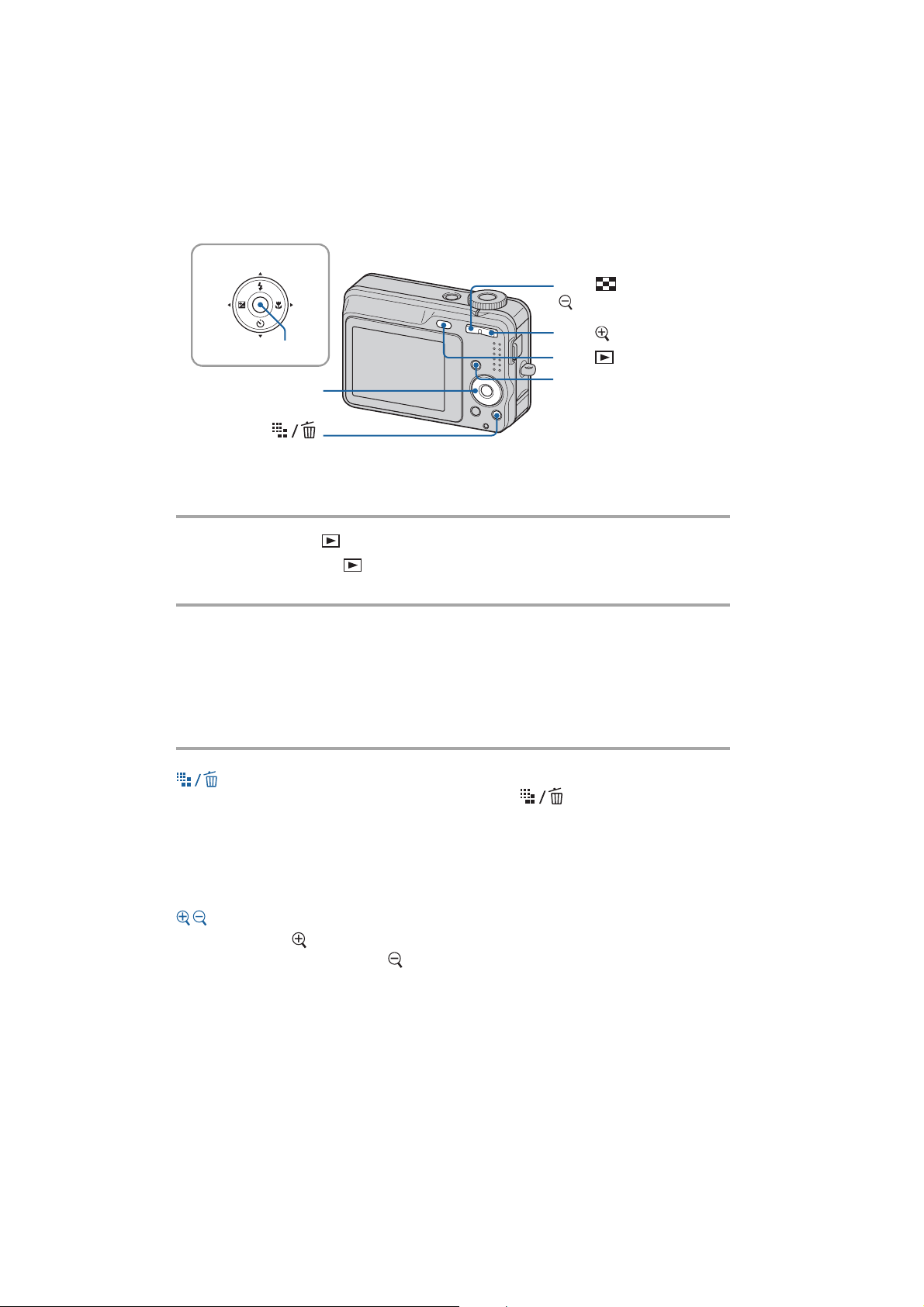
Vizualizarea / ºtergerea imaginilor
Buton v/V/b/B
Buton (Index) /
(Mãrirea la redare)
Buton z
Buton de comandã
Buton
(ªtergere)
Buton (Mãrirea la redare)
Buton (Redare)
Buton MENU
1 Apãsaþi butonul (Redare).
Dacã apãsaþi butonul (Redare) când alimentarea este opritã, camera porneºte în
modul redare. Dacã apãsaþi din nou acest buton, se trece în modul înregistrare.
2 Selectaþi o imagine folosind b / B de la butonul de comandã.
Film :
Apãsaþi z pentru redarea unui film. (Apãsaþi din nou z pentru a opri redarea.)
Pentru rulare rapidã apãsaþi B, iar pentru derulare apãsaþi b. (Apãsaþi din nou z pentru
a reveni la redarea normalã.)
Pentru reglarea volumului, apãsaþi v/V.
Pentru a ºterge imagini
1 Afiºaþi imaginea pe care vreþi sã o ºtergeþi ºi apãsaþi (ªtergere).
2 Selectaþi [Delete] cu v, apoi apãsaþi z.
Pentru a renunþa la ºtergere
Selectaþi [Exit], apoi apãsaþi z.
Pentru a vizualiza o fotografie mãritã (mãrire la redare)
Deplasaþi cursorul în timpul prezentãrii unei fotografii.
Pentru a renunþa la mãrire, apãsaþi .
Pentru a stabili zona care sã fie mãritã : v/V/b/B
Pentru a renunþa la mãrirea la redare : z
Pentru stocarea imaginilor mãrite : [Trimming] (pagina 45)
28

Vizualizarea / ºtergerea imaginilor
Pentru a fi afiºatã o interfaþã index
Deplasaþi cursorul (Index), apoi selectaþi o imagine folosind butoanele v/V/b/B.
Pentru afiºarea interfeþei urmãtoare (precedente), apãsaþi b/B.
Pentru a reveni al afiºarea unei singure imagini pe ecran, apãsaþi z.
Pentru a ºterge imaginile în modul index de afiºare
1 Când este afiºatã o interfaþã index, apãsaþi (Delete) ºi selectaþi [Select] folosind
secþiunile v/V ale butonului de comandã, apoi apãsaþi z.
2 Selectaþi imaginea pe care vreþi sã o ºtergeþi folosind butoanele v/V/b/B, apoi apãsaþi
z pentru a apãrea indicatorul (Delete) pe imaginea selectatã.
Careu de selecþie de culoare verde
Pentru a renunþa la selecþie
Selectaþi o imagine pe care anterior aþi ales-o pentru
a fi ºtearsã, apoi apãsaþi z pentru a ºterge
indicatorul de pe imagine.
3 Apãsaþi (Delete).
4 Selectaþi [OK] cu ajutorul butonului B, apoi apãsaþi z.
Pentru a ºterge toate imaginile din director, selectaþi [All In This Folder] cu v/V la pasul
1 în loc de [Select], apoi apãsaþi z.
29

Folosirea meniului
Utilizarea elementelor meniului
Butonul v/V/b/B
Butonul (Redare)
Comutator de mod
Butonul z
Buton de comandã
Butonul MENU
1 Înregistrare : Porniþi camera foto, apoi reglaþi comutatorul de mod.
Redare : Apãsaþi butonul (Redare).
Elementele disponibile diferã în funcþie de poziþia comutatorului de mod ºi de modul
Înregistrare / Redare ales.
2 Apãsaþi butonul MENU pentru a fi afiºat meniul.
3 Selectaþi elementul de meniu dorit folosind secþiunile b/B ale butonului
de comandã.
Dacã elementul dorit nu este vizibil,
menþineþi apãsat b/B pânã ce acesta este
afiºat în interfaþã.
Apãsaþi z dupã ce selectaþi un element
din modul redare.
4 Selectaþi varianta de reglaj doritã folosind V/v.
Varianta de reglaj aleasã de dvs. apare mãritã pe ecran ºi este aplicatã.
5 Apãsaþi MENU pentru ca meniul sã disparã.
Puteþi opri meniul ºi apãsând pe jumãtate butonul declanºator.
Dacã existã un element de meniu care nu este afiºat, marcajele v/V apar pe marginile
spaþiului unde sunt afiºate de obicei elementele de meniu. Pentru afiºarea unui element
care nu apare pe ecran, selectaþi cu ajutorul butonului de comandã unul dintre aceste
marcaje.
Nu puteþi regla elementele care nu sunt disponibile pentru selecþie.
30

Elementele meniului Pentru detalii privind
funcþionarea 1 pagina 30
Meniul de înregistrare (pagina 32)
Elementele de meniu disponibile diferã în funcþie de poziþia comutatorului de mod ºi de
reglaje. Pe ecran apar numai elementele disponibile.
Poziþia comutatorului
de mod :
COLOR (Modul culoare)
(Metoda de mãsurare)
WB (Echilibrul de alb)
ISO (Sensibilitate)
(Calitatea fotografiilor)
Mode (Modul înregistrare)
± (Nivelul bliþului) *
(Claritate)
(Reglaje)
Meniul de vizualizare (pagina 39)
(Director)
DPOF (Marcaj pentru imprimare)
(Succesiune de imagini)
(Rotire)
Trimming** (Pãstrarea zonei mãrite)
- (Protecþie)
(Imprimare)
(Redimensionare)
(Reglaje)
( : variantã disponibilã)
* Funcþionarea este limitatã în funcþie de Modul de Selecþie a scenei (pagina 27).
** Opþiune disponibilã numai pentru mãrirea la redare.
În acest Manual de instrucþiuni, variantele disponibile pentru comutatorul de mod sunt
indicate aºa cum este prezentat mai jos.
Nu este disponibil
Disponibil
31

Meniul de înregistrare Pentru detalii privind
funcþionarea 1 pag. 30
Reglajele stabilite implicit sunt marcate cu simbolul .
COLOR (Modul culoare) :
Modificarea vivacitãþii imaginilor sau adãugarea
de efecte speciale
Puteþi modifica luminozitatea imaginii, însoþind-o de diverse efecte.
B&W (alb&negru) Stabileºte pentru imagini varianta monocromã.
SEPIA (sepia) Stabileºte pentru imagini varianta de culoare sepia.
NATURAL (culori
naturale)
RICH (culori bogate în
tonuri)
Normal
La înregistrarea filmelor, puteþi selecta numai una dintre variantele [Normal], [B&W] ºi
[Sepia].
Stabileºte pentru imagini culori naturale.
Stabileºte pentru imagini culori luminoase.
32

Meniul de înregistrare
Pentru detalii privind
funcþionarea 1 pag. 30
(Metoda de mãsurare) :
metodei de mãsurare
Selecteazã metoda de mãsurare care stabileºte în ce parte a subiectului sã se efectueze
mãsurãtorile pentru determinarea expunerii.
Spot
(Exponometrul punctual)
( )
Multi (Mãsurãtoare în
mai multe puncte)
Pentru detalii legate de expunere, consultaþi pagina 7.
Alegerea
Se efectueazã mãsurãtori numai într-o zonã a subiectului.
Aceastã funcþie este utilã când subiectul este iluminat
din spate sau când existã un contrast puternic între
subiect ºi fundal.
Marcajul încruciºat al
exponometrului punctual
Poziþionaþi-l pe subiect .
Împarte cadrul în mai multe regiuni ºi efectueazã
mãsurãtori în fiecare dintre ele. Camera determinã o
expunere bine echilibratã.
33

Meniul de înregistrare
Pentru detalii privind
funcþionarea 1 pag. 30
WB (Echilibrul de alb) :
de culoare
Ajusteazã tonurile de culoare în funcþie de condiþiile de iluminare din fiecare situaþie, spre
exemplu atunci când culorile unei imagini înregistrate sunt nepotrivite.
(Bliþ)
(Incandescent)
(Fluorescent)
Ajustarea tonurilor
Adaptare în funcþie de condiþiile stabilite pentru bliþ.
Nu puteþi selecta aceastã variantã când înregistraþi
filme.
Ajustare pentru spaþii iluminate cu lãmpi cu
incandescenþã sau în locuri cu luminã puternicã, cum ar
fi un studio foto.
Ajustare pentru spaþii iluminate cu lãmpi fluorescente.
34
(Înnorat)
Ajustare pentru cer noros sau pentru spaþii întunecoase.

Meniul de înregistrare
Pentru detalii privind
funcþionarea 1 pag. 30
(Lumina zilei)
Auto
Pentru detalii legate de echilibrul de alb, consultaþi pagina 8.
În condiþii de iluminare cu surse fluorescente intermitente, este posibil ca echilibrul de alb
sã nu acþioneze corect, chiar dacã selectaþi [ ] (Fluorescent).
Cu excepþia modurilor ( ) [Flash], pentru echilibrul de alb ([WB]) este aleasã automat
varianta [Auto] când bliþul lumineazã intermitent.
În funcþie de modul de Selecþie a Scenei unele opþiuni este posibil sã nu fie disponibile
(pag. 27).
ISO :
Stabilirea sensibilitãþii luminoase
Ajustare pentru înregistrarea în aer liber, în zile însorite,
pentru imortalizarea scenelor de searã ºi a celor nocturne,
a focurilor de artificii, a rãsãritului de soare sau în condiþii
dinaintea sau de dupã apusul soarelui.
Regleazã automat echilibrul de alb
Numãr mic Numãr mare
Selecteazã o sensibilitate luminoasã mãsuratã în unitãþi de mãsurã ISO. Cu cât numãrul este
mai mare, cu atât sensibilitatea este mai ridicatã.
1250
800
400
200
80
Auto
Pentru detalii legate de sensibilitatea ISO, consultaþi pagina 7.
Þineþi seama cã zgomotul imaginii tinde sã creascã pe mãsurã ce numãrul reprezentând
sensibilitatea ISO se mãreºte.
La Selecþia Scenei, pentru [ISO] este aleasã varianta [Auto].
Selectaþi un numãr mare când fotografiaþi în spaþii
întunecate sau când înregistraþi subiecte care se
deplaseazã rapid, respectiv un numãr mic pentru a
obþine o imagine de calitate foarte bunã.
35

Meniul de înregistrare
Pentru detalii privind
funcþionarea 1 pag. 30
(Calitatea imaginilor) :
calitãþii fotografiilor
Stabileºte calitatea fotografiilor.
Fine (
FINE
Standard (
)
STD)
Stabilirea
Înregistrare la calitate foarte bunã (compresie scãzutã).
Când comutatorul de mod este în poziþia (Auto),
calitatea fotografiilor este [Fine].
Înregistrare la calitate standard (compresie mare).
36

Meniul de înregistrare
Pentru detalii privind
funcþionarea 1 pag. 30
Mode (Modul înregistrare) :
metodei de înregistrare continuã
Stabileºte dacã sã se înregistreze în mod continuu sau nu atunci când apãsaþi butonul
declanºator.
Burst ( )
Alegerea
Înregistreazã un numãr de trei imagini succesive la
apãsarea ºi menþinerea butonului declanºator apãsat.
Când dispare indicaþia Recording, puteþi înregistra
urmãtoarea imagine.
Pentru bliþ este aleasã varianta (Bliþ forþat oprit).
Nu înregistreazã în mod continuu. (Normal)
În legãturã cu [Burst]
Intervalul de înregistrare este de aproximativ 2 secunde.
Când bateriile au puþinã energie sau când în memoria internã, ori pe cardul Memory Stick
Duo nu este spaþiu suficient, nu puteþi înregistra în mod continuu.
Este posibil sã nu puteþi înregistra imagini în modul Burst în funcþie de varianta stabilitã la
Selecþia Scenei (pag. 27).
37

Meniul de înregistrare
Pentru detalii privind
funcþionarea 1 pag. 30
(Nivelul bliþului) :
luminã emisã de bliþ
Regleazã cantitatea de luminã a bliþului.
+ ( +) Spre + : Creºte nivelul bliþului.
Normal
( ) Spre : Scade nivelul bliþului.
Pentru a modifica nivelul bliþului, pag. 21.
(Claritate):
Spre Spre +
Regleazã claritatea imaginii.
+ ( ) Spre + : Creºte claritatea imaginii.
Normal
Stabilirea cantitãþii de
Ajustarea claritãþii imaginilor
( ) Spre : Scade claritatea imaginii.
(Reglaje):
Consultaþi pagina 46.
38
Modificarea elementelor de reglaj

Meniul pentru vizualizare Pentru detalii privind
funcþionarea 1 pag. 30
Reglajele stabilite implicit sunt marcate cu simbolul .
(Director) :
Selecteazã directorul care conþine imaginea care doriþi sã fie redatã când folosiþi o unitate
Memory Stick Duo pentru camera foto.
OK Urmaþi procedura de mai jos.
Cancel Renunþã la selecþie.
1 Selectaþi directorul dorit folosind secþiunile b/B ale butonului de comandã.
2 Selectaþi [OK] cu v, apoi apãsaþi z.
Selectarea directorului de vizualizare a imaginilor
z În legãturã cu directorul
Camera stocheazã imaginile în directorul stabilit al unitãþii Memory Stick Duo. Puteþi sã
schimbaþi directorul sau sã creaþi altul nou.
Pentru a crea un director nou T [Create REC. Folder] (Crearea unui director de
înregistrare) (pag. 51).
Pentru a schimba directorul în care sã fie înregistrate imaginile T [Change REC. Folder]
(Schimbarea directorului de înregistrare) (pag. 52)
Când sunt create mai multe directoare pe Memory Stick Duo, iar prima sau ultima imagine
din director este afiºatã, vor apãrea urmãtoarele indicatoare :
: Deplasarea la directorul precedent.
: Deplasarea la directorul urmãtor.
: Deplasarea fie la directorul precedent, fie la urmãtorul.
39

Meniul de vizualizare
Pentru detalii privind
funcþionarea 1 pag. 30
(Protecþie) :
(Protecþie) :
Protejeazã imaginile împotriva ºtergerii accidentale.
Protect (-) Urmaþi procedura de mai jos.
Exit (Ieºire) Pãrãseºte funcþia de protecþie.
Evitarea ºtergerii accidentale a imaginilor
Previne ºtergerea accidentalã a imaginilor
Pentru protejarea imaginilor afiºate în modul imagine unicã
1 Afiºaþi imaginea pe care vreþi sã o protejaþi.
2 Apãsaþi MENU pentru a apãrea meniul.
3 Selectaþi [-] (Protecþie) folosind b/B ale
butonului de comandã, apoi apãsaþi z.
Imaginea este protejatã, iar indicatorul -
(protejare) apare pe imaginea respectivã.
4 Pentru a proteja alte imagini, selectaþi imaginea
doritã folosind b/B, apoi apãsaþi z.
Pentru protejarea imaginilor afiºate în modul index
1 Deplasaþi cursorul (index) pentru afiºarea în mod index.
2 Apãsaþi MENU pentru a apãrea meniul.
3 Selectaþi [-] (Protect) folosind b/B ale butonului de comandã, apoi apãsaþi z.
-
4 Selectaþi [Select] folosind v/V, apoi apãsaþi z.
5 Selectaþi, folosind v/V/b/B, imaginea pe care vreþi sã o protejaþi, apoi apãsaþi z.
Pe imaginea selectatã apare indicatorul - de culoare verde.
- (verde)
6 Repetaþi pasul 5 pentru a proteja ºi alte imagini.
7 Apãsaþi MENU.
8 Selectaþi [OK] folosind B, apoi apãsaþi z.
Indicatorul - devine de culoare albã. Imaginile selectate sunt protejate.
Pentru a proteja toate imaginile din director, selectaþi [All In This Folder] (Toate din acest
director) la pasul 4 ºi apãsaþi z. Selectaþi [On] cu B, apoi apãsaþi z.
40

Meniul de vizualizare
Pentru detalii privind
funcþionarea 1 pag. 30
Pentru a renunþa la protecþie
În modul imagine unicã
Apãsaþi z la pasul 3 sau 4 al procedurii Pentru protejarea imaginilor afiºate în modul
imagine unicã.
În modul index
1 Selectaþi imaginea a cãrei protecþie stabilitã la pasul 5 al procedurii Pentru protejarea
imaginilor afiºate în modul index vreþi sã o eliminaþi.
2 Apãsaþi z, pentru ca indicatorul - sã devinã de culoare gri.
3 Repetaþi operaþia de mai sus pentru fiecare imagine pe care vreþi sã o deprotejaþi.
4 Apãsaþi MENU, selectaþi [OK] folosind B, apoi apãsaþi z.
Pentru a renunþa la protecþia tuturor imaginilor din director
Selectaþi [All In This Folder] (Toate din acest director) la pasul 4 al procedurii Pentru
protejarea imaginilor afiºate în modul index, apoi apãsaþi z. Selectaþi [Off] cu B, apoi
apãsaþi z.
Þineþi seama cã la formatarea memoriei interne sau a unitãþii Memory Stick Duo sunt
ºterse toate datele conþinute de suportul de înregistrare, inclusiv imaginile protejate, ºi cã
ulterior datele nu mai pot fi recuperate.
Operaþia de protejare a unei imagini poate dura mai mult timp.
DPOF (Marcaj de imprimare) :
Este ataºat marcajul (marcat pentru imprimare) fotografiilor pe care doriþi sã le imprimaþi
(pag. 83).
(Imprimare) :
Vezi pagina 79.
Tipãrirea imaginilor cu ajutorul unei imprimante
Ataºarea marcajelor pentru imprimare
41

Meniul de vizualizare
Pentru detalii privind
funcþionarea 1 pag. 30
(Succesiune de imagini) :
Sunt redate imaginile înregistrate, în ordine (succesiune de imagini).
Interval
3 sec
5 sec
10 sec
30 sec
1 min
Repeat
On
Off
Image
Folder
All
Start
Cancel
Stabileºte intervalul la care sunt afiºate imaginile în cazul unei
succesiuni de imagini.
Redarea imaginilor în buclã continuã.
Dupã redarea tuturor imaginilor, succesiunea de imagini se încheie.
Redarea tuturor imaginilor din directorul selectat.
Redarea tuturor imaginilor de pe Memory Stick Duo, în ordine.
Succesiunea de imagini începe.
Succesiunea de imagini se încheie.
Redarea unei serii de imagini
1 Selectaþi [Interval], [Repeat] ºi [Image] cu v/V/b/B de la butonul de comandã.
2 Selectaþi [Start] cu butoanele V/B, apoi apãsaþi z.
Începe succesiunea de imagini.
Pentru a încheia prezentarea de fotografii, apãsaþi z pentru ca prezentarea sã facã o pauzã.
Selectaþi [Exit] cu V ºi apoi apãsaþi z.
Dacã faceþi o pauzã în cursul succesiunii de imagini, puteþi afiºa imaginea precedentã /
urmãtoare cu b/B.
Intervalul de timp este doar orientativ, putând fi diferit în funcþie de dimensiunea imaginii
etc.
42

Meniul de vizualizare
Pentru detalii privind
funcþionarea 1 pag. 30
(Redimensionare):
Dimensiune mare Dimensiune micã
Puteþi modifica dimensiunea imaginii înregistrate (Resize - redimensionare) ºi sã o memoraþi
sub forma unui fiºier nou. Imaginea originalã este în continuare reþinutã dupã redimensionare.
8M
5M
3M
2M
VGA
Cancel
1 Afiºaþi pe ecran imaginea pe care vreþi sã o redimensionaþi.
2 Apãsaþi MENU pentru a fi afiºat meniul.
3 Selectaþi [ ] (redimensionare) cu b/B de la butonul de comandã, apoi apãsaþi z.
4 Selectaþi dimensiunea doritã cu v/V, apoi apãsaþi z.
Imaginea redimensionatã este stocatã în directorul de înregistrare sub forma celui mai
nou fiºier.
Pentru detalii legate de Image Size (dimensiunea imaginii), consultaþi pagina 9.
Nu puteþi modifica dimensiunea imaginilor filmelor.
Când dimensiunea imaginii este modificatã de la o valoare mai scãzutã la una mai mare,
calitatea imaginii se deterioreazã.
Nu puteþi redimensiona o imagine pânã la raportul laturilor de 3:2 sau 16:9.
Când redimensionaþi o imagine cu raportul laturilor de 3:2 sau 16:9, în partea de sus ºi de
jos ale acesteia apar benzi negre.
Modificarea dimensiunii unei imagini înregistrate
Informaþii suplimentare privind indicaþiile estimative
pentru alegerea dimensiunii imaginilor gãsiþi la pag. 24.
Se renunþã la redimensionare.
43

Meniul de vizualizare
Pentru detalii privind
funcþionarea 1 pag. 30
(Rotire) :
Cancel Se renunþã la rotirea imaginii.
1 Afiºaþi pe ecran fotografia care vreþi sã fie rotitã.
2 Apãsaþi MENU pentru a fi afiºat meniul.
3 Selectaþi [ ] (rotire) folosind b/B ale butonului de comandã, apoi apãsaþi z.
4 Selectaþi [ ] (rotire) folosind v, apoi rotiþi imaginea cu b/B.
5 Selectaþi [OK] cu v/V, apoi apãsaþi z.
Nu puteþi roti imagini protejate sau filme.
Este posibil sã nu puteþi roti imagini înregistrate cu alte camere.
Când vizualizaþi imagini pe un calculator, este posibil ca informaþiile legate de rotire sã nu
fie preluate, în funcþie de aplicaþia software folositã.
Rotirea fotografiilor
Fotografia este rotitã.
Fotografia este rotitã. Urmaþi procedura de mai jos.
OK Determinã rotirea. Urmaþi procedura de mai jos.
(Reglaj) :
Vezi pagina 50.
44
Modificarea elementelor de reglaj

Meniul de vizualizare
Pentru detalii privind
funcþionarea 1 pag. 30
Trimming :
Se înregistreazã imagini mãrite (pagina 28) sub forma unui nou fiºier.
Return (revenire) Se renunþã la aceastã operaþie.
1 Apãsaþi MENU în timpul mãririi la redare pentru a fi afiºat meniul.
2 Selectaþi [Trimming] folosind B al butonului de comandã, apoi apãsaþi z.
3 Selectaþi dimensiunea doritã cu v/V, apoi apãsaþi z.
Imaginea este stocatã, iar cea originalã este afiºatã din nou.
Imaginea mãritã este înregistratã în directorul de înregistrare selectat, sub forma celui mai
nou fiºier, imaginea originalã fiind în continuare pãstratã.
Este posibil sã scadã calitatea imaginilor mãrite.
Nu puteþi mãri o imagine astfel încât sã ajungã la un raport al laturilor de 3:2 sau 16:9.
Înregistrarea unei imagini mãrite
Trimming (înregistrarea Urmãriþi procedura de mai jos.
unei imagini mãrite)
45

Folosirea interfeþei de reglaje
Utilizarea elementelor de reglaj
Puteþi modifica reglajele implicite cu ajutorul Interfeþei de reglaje.
Buton v/V/b/B
Buton z
Buton de comandã
Comutator de mod
Buton MENU
1 Apãsaþi butonul MENU pentru a fi afiºat meniul.
2 Dupã ce apãsaþi B la butonul de comandã, mergeþi la reglajul (Setup),
apoi apãsaþi din nou B.
3 Apãsaþi v/V/b/B la butonul de comandã pentru a selecta elementul de
reglaj asupra cãruia vreþi sã acþionaþi.
Chenarul care înconjoarã elementul selectat devine de culoare galbenã.
4 Apãsaþi z pentru a stabili valoarea doritã.
Pentru a opri afiºarea interfeþei de reglaje (Setup), apãsaþi MENU.
Pentru a reveni la meniul din interfaþa de reglaje (Setup), apãsaþi de mai multe ori b la
butonul de comandã.
Apãsaþi pe jumãtate butonul declanºator pentru a închide interfaþa (Setup) ºi a reveni
la modul de înregistrare.
Când meniul nu este afiºat
Apãsaþi mai mult timp butonul MENU pentru ca sã fie afiºatã interfaþa de reglaje (Setup).
Pentru a renunþa la reglajele (Setup).
Selectaþi [Cancel] în cazul în care aceastã indicaþie apare pe ecran, apoi apãsaþi z la butonul
de comandã. Dacã respectiva indicaþie nu apare, selectaþi din nou reglajul anterior.
Valoarea stabilitã este menþinutã ºi dupã ce este opritã alimentarea.
46

Pentru detalii privind
funcþionarea 1 pag. 46
Camera
Reglajele implicite sunt marcate cu simbolul .
Digital Zoom (Mãrire digitalã)
Selecteazã modul de mãrire digitalã. Camera mãreºte imaginile folosind mãrirea opticã (pânã
la maxim 6×). Când scala de mãrire depãºeºte 6×, camera va folosi fie mãrirea inteligentã, fie
pe cea digitalã de precizie.
Smart
(Mãrire
inteligentã)
(S )
Precision
(Mãrire digitalã
de precizie)
(P )
Off
Dimensiunea imaginii ºi scala de mãrire maximã la folosirea Mãririi
inteligente (Smart zoom).
Imaginile sunt mãrite digital, fãrã aproape nici o distorsiune.
Aceasta nu este disponibilã când dimensiunea imaginii este
[8M] sau [3:2].
Scala maximã de mãrire corespunzãtoare variantei Smart
zoom este prezentatã în tabelul de mai jos.
Toate dimensiunile imaginilor sunt mãrite pânã la maxim 12×,
însã calitatea imaginii scade.
Nu este utilizatã mãrirea digitalã.
Dimensiune Scala de mãrire maximã
5 M aprox. 7,6 ×
3 M aprox. 9,6 ×
2 M aprox. 12 ×
VGA aprox. 30 ×
16:9 aprox. 10 ×
Când apãsaþi butonul de mãrire (zoom), apare indicatorul scalei de mãrire, aºa cum este
ilustrat în continuare.
Partea dinspre W a acestei scale reprezintã zona
mãririi optice, iar cea dinspre T este zona mãririi
digitale
Indicatorul scalei de mãrire
Scala maximã de mãrire corespunzãtoare mãririi inteligente/mãririi de precizie include scala
mãririi optice.
Zona de autofocalizare nu este afiºatã când folosiþi mãrirea digitalã.
Când utilizaþi mãrirea inteligentã, este posibil ca imaginea de pe ecran sã parã grosierã.
Acest fenomen nu afecteazã deloc imaginea înregistratã.
47

Camera
Pentru detalii privind
funcþionarea 1 pag. 46
Function Guide (Ghidul funcþiilor)
Când acþionaþi camera, este afiºatã descrierea funcþiilor.
On (pornit) Este afiºatã descrierea funcþiilor.
Off (oprit) Nu este afiºatã descrierea funcþiilor.
Red Eye Reduction (Reducerea efectului de ochi roºii)
Este diminuat fenomenul de ochi-roºii când
este utilizat bliþul. Selectaþi aceastã opþiune
înainte de a înregistra.
On ( ) Reduce fenomenul de ochi-roºii.
Bliþul lumineazã stroboscopic de douã sau de mai
multe ori înainte de înregistrare.
Off Nu este utilizatã funcþia de reducere a fenomenului de
ochi roºii.
Deoarece dureazã circa o secundã pânã ce butonul declanºator este acþionat, menþineþi
aparatul nemiºcat pentru a evita efectele vibraþiilor. Totodatã, nu lãsaþi subiectul sã se
deplaseze.
Este posibil ca reducerea efectului de ochi roºii sã nu fie realizatã corespunzãtor în funcþie
de diferenþele individuale, de distanþa pânã la subiect, de faptul cã iluminarea stroboscopicã
dinaintea înregistrãrii este sau nu vãzutã de subiect sau de alte condiþii.
48

Camera
Pentru detalii privind
funcþionarea 1 pag. 46
AF Illuminator (Iluminarea de asistenþã)
Iluminarea de asistenþã AF furnizeazã luminã de umplere care ajutã la focalizarea cu mai
multã uºurinþã pe subiecte aflate în spaþii întunecate. Asistenþa AF emite luminã roºie care
permite camerei foto sã focalizeze mai uºor când butonul declanºator este pe jumãtate apãsat,
pânã ce focalizarea este blocatã. În acest moment apare indicatorul .
Auto Este utilizatã Iluminarea de asistenþã AF.
Off Nu este utilizatã Iluminarea de asistenþã AF.
Dacã subiectul nu primeºte suficientã luminã prin Iluminarea de asistenþã AF sau dacã
subiectul nu contrasteazã suficient cu fundalul, focalizarea nu se va realiza. (Se recomandã
o distanþã de aproximativ 2,5 m (zoom : W) ºi 1,5 m (zoom : T).
Focalizarea este realizatã atât timp cât lumina provenitã de la Iluminarea de asistenþã AF
ajunge la subiect, chiar dacã aceasta cade uºor descentrat pe subiect.
Zona de autofocalizare nu este afiºatã când este folositã funcþia AF Illuminator (Iluminarea
de asistenþã AF).
Iluminarea de asistenþã AF nu acþioneazã când la Selecþia scenei este aleasã una dintre
variantele (modul amurg) sau (modul peisaj) .
Lumina emisã de asistenþa AF este foarte strãlucitoare. Cu toate cã nu reprezintã un
pericol, nu priviþi de aproape, direct spre sursa de luminã de asistenþã.
Auto Review (Reluarea automatã)
Imaginea înregistratã este afiºatã pe ecran timp de circa douã secunde imediat dupã
fotografiere.
On Este utilizatã funcþia Auto Review.
Off Nu este utilizatã funcþia Auto Review.
Dacã apãsaþi pe jumãtate butonul declanºator în aceastã perioadã, imaginea afiºatã dispare
ºi puteþi înregistra imediat urmãtoarea imagine.
49

Pentru detalii privind
funcþionarea 1 pag. 46
Internal Memory Tool
Acest element nu este afiºat când este introdus un card Memory Stick Duo în aparat.
Format (Formatare)
Este formatatã memoria internã.
Þineþi seama cã prin formatare datele sunt ºterse definitiv din memoria internã, chiar dacã
imaginile sunt protejate.
1 Selectaþi [OK] cu v la butonul de comandã, apoi apãsaþi z.
Apare mesajul All data in internal memory will be erased Ready? (Vor fi ºterse toate
datele din memoria internã. Sunteþi pregãtit?).
2 Selectaþi [OK] cu v, apoi apãsaþi z.
Formatarea se încheie.
Pentru a renunþa la formatare
Selectaþi [Cancel] la pasul 1 sau 2, apoi apãsaþi z.
50

Pentru detalii privind
funcþionarea 1 pag. 46
Memory Stick Tool
Acest element apare numai dacã este introdus un card Memory Stick Duo în aparat.
Format (Formatare)
Este formatatã memoria Memory Stick Duo. Cardurile de memorie Memory Stick Duo
disponibile în comerþ sunt deja formatate ºi pot fi utilizate imediat.
Þineþi seama cã prin formatare datele sunt ºterse definitiv din memoria Memory Stick
Duo, inclusiv imaginile protejate.
1 Selectaþi [OK] cu v la butonul de comandã, apoi apãsaþi z.
Apare mesajul All data in Memory Stick will be erased Ready? (Vor fi ºterse toate
datele de pe Memory Stick. Sunteþi pregãtit?).
2 Selectaþi [OK] cu v, apoi apãsaþi z.
Formatarea se încheie.
Pentru a renunþa la formatare
Selectaþi [Cancel] la pasul 1 sau 2, apoi apãsaþi z.
Create REC. Folder (Crearea directorului de înregistrare)
Este creat un director în memoria Memory Stick Duo în care sã fie înregistrate imaginile.
1 Selectaþi [OK] cu secþiunea v a butonului de
comandã, apoi apãsaþi z.
Apare interfaþa de creare a directorului.
2 Selectaþi [OK] cu v, apoi apãsaþi z.
Este creat un nou director cãruia îi este alocat un numãr mai mare cu o unitate decât
numãrul maxim existent ºi care devine directorul curent de înregistrare.
Pentru a renunþa la crearea fiºierelor
Selectaþi [Cancel] la pasul 1 sau 2, apoi apãsaþi z.
Dacã nu creaþi un director nou, cel cu numãrul 101MSDCF este selectat ca director de
înregistrare.
Puteþi crea directoare pânã la numãrul maxim de 999MSDCF.
Imaginile sunt înregistrate în directorul nou creat pânã ce este creat sau selectat un altul.
Directoarele nu pot fi ºterse cu camera. Pentru a ºterge un director, apelaþi la calculatorul
personal etc.
În fiecare director pot fi stocate cel mult 4000 de imagini. În momentul în care se atinge
capacitatea maximã a unui director, este creat în mod automat un altul.
Pentru mai multe informaþii, consultaþi Locaþiile de memorie ale fiºierelor cu imagini ºi
denumirile fiºierelor (pag. 67).
51

Memory Stick Tool
Pentru detalii privind
funcþionarea 1 pag. 46
Change REC. Folder (Schimbarea directorului de înregistrare)
Este schimbat directorul de înregistrare curent.
1 Selectaþi [OK] cu secþiunea v a butonului de comandã, apoi apãsaþi z.
Apare interfaþa de selecþie a directorului.
2 Selectaþi directorul dorit cu b/B, ºi [OK] cu v, apoi apãsaþi z.
Pentru a renunþa la schimbarea directorului de înregistrare
Selectaþi [Cancel] la pasul 1 sau 2, apoi apãsaþi z.
Nu puteþi selecta directorul cu numãrul 100MSDCF ca director de înregistrare.
Nu puteþi deplasa imaginile înregistrate, dintr-un director în altul.
52

Memory Stick Tool
Pentru detalii privind
funcþionarea 1 pag. 46
Copy (Copiere)
Sunt copiate toate imaginile din memoria internã pe un Memory Stick Duo.
1 Introduceþi o unitate Memory Stick Duo cu capacitatea de 64 MB sau mai mare.
2 Selectaþi [OK] cu secþiunea v a butonului de comandã, apoi apãsaþi z.
Apare mesajul All data in internal memory will be copied Ready? (Vor fi copiate toate
datele din memoria internã. Sunteþi pregãtit?).
3 Selectaþi [OK] cu secþiunea v a butonului de comandã, apoi apãsaþi z.
Începe copierea.
Pentru a renunþa la copiere
Selectaþi [Cancel] la pasul 2 sau 3, apoi apãsaþi z.
Utilizaþi baterii cu hidrurã de Ni-metal complet încãrcate. Dacã încercaþi sã copiaþi fiºiere de
imagine folosind baterii care mai au puþinã energie, aceasta se poate epuiza cauzând
eºuarea operaþiei de copiere sau chiar deteriorarea datelor.
Nu puteþi copia imagini separate.
Imaginile originale din memoria internã sunt reþinute ºi dupã copiere. Pentru a ºterge
conþinutul memoriei interne, scoateþi unitatea Memory Stick Duo dupã copiere, apoi
executaþi operaþia de formatare [Format] corespunzãtoare meniului (Internal Memory
Tool) (pag. 50).
Când copiaþi datele din memoria internã pe Memory Stick Duo, vor fi copiate toate
datele. Nu puteþi alege un anumit director de pe Memory Stick Duo ca destinaþie pentru
datele de copiat.
Marcajul (de imprimare) nu este copiat, chiar dacã sunt copiate datele.
53

Pentru detalii privind
funcþionarea 1 pag. 46
Setup 1
Reglajele stabilite implicit sunt marcate cu simbolul .
LCD Backlight (Iluminarea ecranului LCD)
Selecteazã luminozitatea ecranului LCD la utilizarea camerei digitale cu alimentare de la
baterii.
Bright Ecranul devine mai luminos.
Normal
Puteþi modifica reglajul apãsând mai mult timp butonul DISP.
Alegând varianta [Bright], energia bateriilor se va consuma mai rapid.
Beep (Semnal sonor)
Selecteazã sunetul care sã fie produs când acþionaþi camera foto.
Shutter (sunetul Obturatorul emite un sunet când apãsaþi butonul
emis de obturator) declanºator.
On Activeazã semnalul sonor/sunetul emis de obturator
când apãsaþi butonul de comandã / butonul
declanºator.
Off Opreºte emiterea semnalului sonor / sunetul produs
de obturator.
Language (Limbã)
Alege limba utilizatã la afiºarea elementelor de meniu, a avertismentelor ºi a mesajelor.
Initialize (Iniþializare)
Readuce reglajele la valorile stabilite din oficiu.
Sunt reþinute imaginile stocate în memoria internã.
1 Selectaþi [OK] cu secþiunea v a butonului de comandã, apoi apãsaþi z.
Apare mesajul Initialize all settings Ready? (Vor fi iniþializate toate reglajele. Sunteþi
pregãtit ?).
2 Selectaþi [OK] cu v, apoi apãsaþi z.
Reglajele revin la valorile stabilite implicit.
Pentru a renunþa la iniþializare
Selectaþi [Cancel] la pasul 1 sau 2, apoi apãsaþi z.
Aveþi grijã ca alimentarea sã nu se întrerupã în timpul operaþiei de iniþializare.
54

Pentru detalii privind
funcþionarea 1 pag. 46
Setup 2
Reglajele stabilite implicit sunt marcate cu simbolul .
File Number (Numãrul fiºierului)
Stabileºte metoda de alocare de numere fiºierelor cu imagini.
Series (În serie) Alocã numere succesive fiºierelor chiar dacã sunt
schimbate directorul de înregistrare sau unitatea
Memory Stick Duo. (Când cardul Memory Stick
Duo înlocuit conþine un fiºier cu un numãr mai mare
decât ultimul numãr alocat, se atribuie unui fiºier nou
un numãr mai mare cu o unitate decât numãrul maxim
alocat.)
Reset (Iniþializare) Se începe de la numãrul 0001 ori de câte ori este
schimbat directorul. (Când directorul de înregistrare
conþine un fiºier, se atribuie unui fiºier nou un numãr
mai mare cu o unitate decât numãrul maxim alocat.)
USB Connect (Conexiune USB)
Stabileºte modul USB utilizat pentru a conecta camera foto la un calculator sau la o imprimantã
compatibilã cu standardul PictBridge folosind cablul USB dedicat.
PictBridge La conectarea camerei foto la o imprimantã care acceptã
standardul PictBridge (pag. 79).
PTP Când este aleasã varianta [PTP] (Picture Transfer
Protocol - Protocol de transfer al imaginii) ºi camera
este conectatã la un calculator, imaginile din directorul
de înregistrare selectat de camera foto sunt copiate pe
calculator. (Compatibil cu Windows XP ºi Mac OS X.)
Mass Storage Este stabilitã conexiunea Mass Storage între camerã ºi
calculator sau cu un alt echipament USB (pag. 63).
55

Setup 2
Pentru detalii privind
funcþionarea 1 pag. 46
Video Out (Ieºire video)
Este stabilit semnalul video de ieºire în funcþie de sistemul TV color al echipamentului video
conectat. Sistemul TV color diferã în funcþie de þarã sau de regiune. Dacã doriþi sã vizualizaþi
imaginile pe ecranului unui televizor, consultaþi pagina 58 pentru a afla ce sistem este valabil
în þara sau regiunea în care este utilizatã camera foto.
NTSC Stabileºte pentru semnalul video de ieºire varianta
NTSC (spre exemplu pentru S.U.A., Japonia).
PAL Stabileºte pentru semnalul video de ieºire varianta
PAL (spre exemplu pentru Europa).
Clock Set (Potrivirea ceasului)
Sunt stabilite data ºi ora.
1 Selectaþi [OK] cu v la butonul de comandã, apoi apãsaþi z.
2 Selectaþi formatul de afiºare a datei cu v/V, apoi apãsaþi z.
3 Selectaþi fiecare element în parte cu b/B ºi stabiliþi valoarea numericã care sã îi corespundã
folosind v/V, apoi apãsaþi z.
4 Selectaþi [OK] cu B, apoi apãsaþi z.
Pentru a renunþa la potrivirea ceasului
Selectaþi [Cancel], apoi apãsaþi z.
56

Conectarea camerei la un televizor
Vizualizarea imaginilor la televizor
Puteþi viziona imaginile pe un ecran TV
conectând camera la televizor.
Înainte de a conecta camera cu televizorul
opriþi ambele aparate.
1 Conectaþi camera la televizor.
2 Porniþi televizorul ºi puneþi
comutatorul pentru intrare TV /
video în poziþia video.
Pentru amãnunte consultaþi manualul
de instrucþiuni al televizorului.
1 Spre mufele de
intrare audio/video
Cablu A/V dedicat
2 Cãtre mufa
(USB)A/V OUT
În cazul în care televizorul dvs. are mufe
de intrare stereo, conectaþi mufa audio
(neagrã) a cablului A/V la mufa audio
stângã a televizorului.
3 Apãsaþi butonul (redare) pentru
a porni camera foto.
Butonul
(redare)
Buton de comandã
Fotografiile înregistrate cu camera dvs. vor
apãrea pe ecranul televizorului.
Apãsaþi b/B la butonul de comandã pentru
a alege imaginea doritã.
La folosirea camerei în strãinãtate poate fi
necesar sã modificaþi semnalul video de
ieºire pentru a se potrivi cu sistemul
televizorului dvs. (pag. 56).
57

Vizualizarea imaginilor la televizor
Despre sistemele TV color
Pentru a putea urmãri imaginile pe ecranul
TV aveþi nevoie de un televizor cu o mufã
de intrare video ºi de un cablu A/V dedicat.
Sistemul de culoare TV trebuie sã fie acelaºi
cu cel al camerei foto. Consultaþi lista
urmãtoare pentru a afla sistemul TV color
utilizat în þara sau regiunea în care vã aflaþi.
Sistem NTSC
Insulele Bahamas, Bolivia, Canada, America
Centralã, Chile, Columbia, Ecuador, Filipine,
Guyana, Jamaica, Japonia, Korea, Mexic,
Peru, S.U.A., Surinam, Taiwan, Venezuela,
etc.
Sistem PAL
Australia, Austria, Belgia, China, Republica
Cehia, Danemarca, Elveþia, Finlanda,
Germania, Hong Kong, Italia, Kuwait,
Malaysia, Marea Britanie, Norvegia, Noua
Zeelandã, Olanda, Polonia, Portugalia,
Singapore, Republica Slovacia, Spania,
Suedia, Tailanda, Ungaria etc.
Sistem PAL-M
Brazilia
Sistem PAL-N
Argentina, Paraguay, Uruguay
Sistem SECAM
Bulgaria, Franþa, Guiana, Iran, Irak, Monaco,
Rusia, Ukraina, etc.
58

Folosirea calculatorului
Instalaþi mai întâi aplicaþiile software (furnizate) (pag. 61)
Bucuraþi-vã de imagini folosind aplicaþiile software Picture
Motion Browser (pag. 70)
Copierea imaginilor pe calculator (pag. 62)
Utilizarea unui calculator Windows
Pentru detalii legate de utilizarea unui calculator
Macintosh, consultaþi secþiunea Utilizarea unui
calculator Macintosh de la pagina 76.
Aceastã secþiune descrie conþinutul interfeþelor
corespunzãtoare versiunii în limba englezã.
În sistemul de operare Windows Vista, anumite
denumiri sau operaþii pot fi diferite de cele
prezentate în continuare.
Vizualizarea imaginilor la calculator.
Vizualizarea imaginilor stocate pe calculator.
Vizualizarea fotografiilor organizate dupã datã.
Realizarea de montaje ale imaginilor.
Indicarea pe hãrþi afiºate online a locurilor unde se
fotografiazã. (Pentru aceasta trebuie sã fiþi conectaþi la
internet.)
Crearea unui disc cu datele noi. (Este necesar un
dispozitiv de inscripþionare de CD-uri sau de DVD-uri).
Imprimarea sau stocarea fotografiilor avâd inseratã data.
59

Utilizarea unui calculator Windows
Configuraþia recomandatã
Pentru calculatorul conectat la camerã, este
recomandatã urmãtoarea configuraþie.
Configuraþie recomandatã la
copierea imaginilor
Sistem de operare (preinstalat) :
Microsoft Windows 2000 Professional,
Windows XP* sau Windows Vista*.
Nu este garantatã funcþionarea dacã mediul
de operare este un sistem de operare
actualizat (upgrade) pânã la variantele mai
sus menþionate sau dacã mediul de
operare este multiplu (multi-boot).
Conector USB : conector USB standard.
Configuraþie recomandatã pentru
aplicaþiile Picture Motion
Browser
Sistem de operare (preinstalat) :
Microsoft Windows 2000 Professional,
Windows XP* sau Windows Vista*.
Placã de sunet :
stereo pe 16 biþi, cu difuzoare.
Note privind conectarea
camerei la calculator
Nu este garantatã funcþionarea pentru toate
sistemele de operare menþionate anterior.
Dacã doriþi sã conectaþi simultan douã sau
mai multe dispozitive USB la un singur
calculator, este posibil ca unele dispozitive
-inclusiv camera foto- sã nu funcþioneze,
în funcþie de tipurile de dispozitive USB
folosite.
Nu este garantatã funcþionarea dacã folosiþi
un hub USB.
Existã douã modalitãþi de realizare a
conexiunii USB, când cuplaþi un calculator:
[Mass Storage] (varianta implicitã),
[PTP].
Aceastã secþiune descrie pentru
exemplificare modalitãþile corespunzãtoare
variantei [Mass Storage]. Pentru detalii
legate de [PTP], consultaþi pagina 55.
La revenirea calculatorului din starea
Suspend sau Sleep se poate întâmpla sã
nu se reactiveze în acelaºi timp ºi
comunicarea dintre calculator ºi camera
digitalã.
Procesor / Memorie :
Pentium III 500 MHz sau mai rapid, 128 MB
RAM sau mai mult (se recomandã Pentium
III 800 MHz sau mai rapid, 256 MB RAM
sau mai mult).
Software :
DirectX 9.0c sau versiuni ulterioare.
Hard disk :
spaþiul liber pe hard disk necesar pentru
instalare este de circa 200 MB sau mai mult.
Monitor :
rezoluþie de ecran : 1024×768 puncte sau mai
mult ; culori : adâncime mare de culoare (16
biþi) sau mai mult.
* Nu sunt acceptate ediþiile de 64 de biþi ºi
cele Starter.
Acest software este compatibil cu
tehnologia DirectX. Poate fi solicitatã
instalarea DirectX.
60
Asistenþã tehnicã
Informaþii suplimentare legate de
acest produs, precum ºi rãspunsuri
la cele mai frecvente întrebãri puteþi
gãsi pe Site-ul nostru de Internet
dedicat clienþilor.
http://www.sony.ro/

Instalarea software-ului (furnizat)
Puteþi instala software-ul furnizat urmând
procedura de mai jos.
Dacã folosiþi Windows 2000, nu conectaþi
camera la calculator înainte de instalare.
În cazul Windows 2000 / XP, înregistra-
þi-vã ca administrator.
1 Porniþi calculatorul ºi introduceþi
discul CD-ROM (furnizat) în
drive-ul de disc.
Este afiºatã interfaþa cu meniul de
instalare.
4 Selectaþi regiunea ([Region]) ºi
þara/ zona ([Country / Area]), dupã
care faceþi clic pe [Next].
Când pe ecran apare [Welcome to the
InstallShield Wizard for Sony Picture
Utility], faceþi clic pe [Next].
Pe ecran apare Lincense Agreement
(Convenþia de licenþã).
Citiþi cu atenþie convenþia. Dacã
acceptaþi termenii stipulaþi, faceþi clic pe
butonul alãturat mesajului [I accept the
terms of the license agreement] (accept
termenii convenþiei de licenþã) ºi apoi
faceþi clic pe [Next].
5 Urmaþi instrucþiunile afiºate pe
ecran pentru ca instalarea sã fie
definitivatã.
Când apare mesajul care vã solicitã
Dacã aceasta nu apare, faceþi clic dublu
pe (My Computer) T
(SONYPICTUTIL).
În Windows Vista, poate apãrea
interfaþa AutoPlay. Selectaþi Run
Install.exe ºi urmaþi instrucþiunile
conþinute de aceasta pentru a con-
tinua operaþia de instalare.
repornirea calculatorului pentru
confirmare, reporniþi-l urmând
instrucþiunile de pe ecran.
În funcþie de sistemul de operare utilizat
de calculatorul dumneavoastrã, poate
fi instalat Direct X.
6 Scoateþi discul din calculator dupã
ce aþi instalat software-ul.
2 Faceþi clic pe [Install].
Este afiºatã interfaþa de alegere a limbii
folosite la afiºare pe ecran Choose
Setup Language.
Dupã instalarea aplicaþiei software, pe
desktop apare simbolul unei treceri directe
(shortcut) pentru pagina de internet
destinatã înregistrãrii clienþilor.
3 Selectaþi limba doritã, apoi faceþi
clic pe [Next].
Este afiºatã interfaþa [Location Settings].
Odatã ce v-aþi înregistrat pe pagina de
internet, puteþi obþine asistenþã privind
siguranþa ºi utilizarea dedicatã clienþilor.
http://www.sony.net/registration/di
61

Copierea imaginilor pe calculator
Aceastã secþiune descrie procesul folosind
spre exemplificare un calculator Windows.
Puteþi copia imagini de la camera foto la
calculator dupã cum urmeazã.
Pentru un calculator cu slot
pentru Memory Stick
Scoateþi unitatea Memory Stick Duo din
camerã ºi introduceþi-o în Adaptorul
Memory Stick Duo. Introduceþi adaptorul
Memory Stick Duo în calculator, apoi copiaþi
imaginile.
Puteþi copia imaginile introducând unitatea
Memory Stick Duo în slotul care îi este
destinat la calculator indiferent dacã
sistemul de operare utilizat este Windows
95 / 98 / 98 Second Edition / NT/Me.
Dacã nu este recunoscutã o memorie
Memory Stick PRO Duo, consultaþi
pagina 90.
Pentru un calculator fãrã slot
pentru Memory Stick
Urmaþi etapele de la 1 la 4 ale procedurii de
la pagina 62 la 66 pentru a copia imagini.
Dacã utilizaþi Windows 2000, instalaþi
aplicaþia software (furnizatã) înainte de a
acþiona în continuare aparatul. În cazul
Windows XP, instalarea nu este necesarã.
Interfeþele prezentate în aceastã secþiune
sunt exemplificãri pentru copierea
imaginilor de pe Memory Stick Duo.
Etapa 1 : Pregãtirea camerei
ºi a calculatorului
1 Introduceþi în camera foto
unitatea Memory Stick Duo
având înregistrate pe ea imaginile
care vã intereseazã.
Când copiaþi imagini în memoria internã,
acest pas nu este necesar.
2 Introduceþi în camera foto baterii
cu hidrurã de Ni-metal încãrcate
suficient sau cuplaþi aparatul la o
prizã de perete prin intermediul
adaptorului de reþea (nu este
furnizat).
Când copiaþi imaginile de la camera foto
pe calculator folosind alimentarea de
la baterii care mai au puþinã energie
înmagazinatã, operaþia poate eºua sau
informaþiile se pot deteriora în cazul în
care bateriile se descarcã prea repede.
3 Apãsaþi butonul (redare)
pentru a porni calculatorul.
Butonul (redare)
Relativ la Windows 95 / 98 /
98 Second Edition / NT / Me
Aceastã camerã nu este compatibilã cu
versiunile mai sus menþionate de sistem de
operare Windows. Dacã folosiþi un
calculator fãrã slot pentru Memory Stick,
utilizaþi un dispozitiv de citire/ scriere pentru
Memory Stick pentru a copia imaginile de
pe Memory Stick Duo pe calculator.
Pentru copierea imaginilor din memoria
internã pe calculator, copiaþi imaginile mai
întâi pe Memory Stick Duo, apoi de acolo
pe calculator.
62

Copierea imaginilor pe calculator
Etapa 2 : Conectarea camerei
ºi a calculatorului
1 Spre mufa
(USB) A/V OUT
Cablu USB dedicat
2 Spre o mufã USB
Pe afiºajul cu cristale lichide al camerei foto
apare mesajul USB Mode Mass Storage.
Indicatori
de acces*
La realizarea pentru prima datã a conexiunii
USB, calculatorul ruleazã în mod automat
programul pentru a recunoaºte camera foto.
Vã rugãm sã aºteptaþi.
* Pe durata comunicãrii dintre camerã ºi
calculator, indicatorii de acces devin roºii. Nu
acþionaþi calculatorul pânã ce indicatorii de
acces nu devin de culoare albã.
Dacã mesajul USB Mode Mass Storage
nu apare, alegeþi pentru [USB Connect]
varianta [Mass Storage] (pagina 55).
Când aplicaþia software (furnizatã) a fost
instalatã, poate fi afiºatã interfaþa [Import
Images] (pagina 71). În acest caz, puteþi
importa direct imagini folosind Picture
Motion Browser.
În cazul Windows XP/Vista, pe desktop
apare fereastra AutoPlay.
Etapa 3-A:Copierea imaginilor
pe calculator
Pentru Windows 2000, urmaþi procedura
explicatã la Etapa 3-B : Copierea
imaginilor pe calculator, la pagina 65.
Pentru Windows XP/Vista, când nu este
afiºatã automat interfaþa pe ecran, urmaþi
procedura explicatã la Etapa 3-B :
Copierea imaginilor pe calculator, la
pagina 65.
Aceastã secþiune descrie un exemplu de
copiere a imaginilor în directorul My
Documents.
63

Copierea imaginilor pe calculator
1 Dupã realizarea conexiunii USB
la Etapa 2, faceþi clic pe [Copy
pictures to a folder on my computer
using Microsoft Scanner and
Camera wizard] T [OK] pentru ca
interfaþa sã aparã automat pe
ecran.
1
2
Este afiºatã interfaþa Scanner and
Camera Wizard.
2 Faceþi clic [Next].
Sunt afiºate imaginile stocate pe cardul
Memory Stick Duo al camerei.
Dacã nu este introdusã nici o unitate
Memory Stick Duo în aparat, vor
apãrea imaginile din memoria internã.
3 Faceþi clic pe caseta de bifare
corespunzãtoare imaginilor care
nu vã intereseazã pentru a le
dezactiva marcajul ºi pentru ca
acestea sã nu fie copiate, apoi
faceþi clic [Next].
1
2
Este afiºatã interfaþa Picture Name and
Destination (Denumirea imaginii ºi
destinaþia ei).
4 Selectaþi o denumire ºi o
destinaþie pentru imagini, apoi
faceþi clic [Next].
1
64
2
Începe copierea imaginilor. Când copierea
se încheie, pe ecran apare interfaþa Other
Options (Alte opþiuni).
Aceastã secþiune prezintã un exemplu
de copiere a imaginilor în directorul
My Documents.

Copierea imaginilor pe calculator
5 Faceþi clic pe butonul cores-
punzãtor indicaþiei [Nothing. Im
finished working with these
pictures] (Nimic. Am încheiat lucrul
cu aceste imagini) pentru a-l
selecta, apoi faceþi clic [Next].
Este afiºatã interfaþa Completing the
Scanner and Camera Wizard.
6 Faceþi clic [Finish].
Interfaþa dispare.
Pentru a continua copierea altor imagini
deconectaþi cablul USB dedicat
(pag. 67). Dupã aceea urmaþi procedura
explicatã la Etapa 2 : Conectarea
camerei ºi a calculatorului de la pagina
63.
1 Faceþi dublu clic pe [My Computer]
T [Removable Disk] T [DCIM].
2 Faceþi dublu-clic pe directorul
unde sunt stocate fiºierele cu
imagini pe care vreþi sã le copiaþi.
Apoi faceþi clic-dreapta pe un fiºier
cu imagini pentru a fi afiºat
meniul, dupã care faceþi clic pe
[Copy].
Etapa 3-B: Copierea imagini-
lor pe calculator
Pentru Windows XP, urmaþi procedura
explicatã la Etapa 3-A : Copierea
imaginilor pe calculator (pag. 63).
Aceastã secþiune descrie un exemplu de
copiere a imaginilor în directorul My
Documents.
Vedeþi pagina 67 pentru locaþia din
memorie a imaginilor stocate.
65

Copierea imaginilor pe calculator
3 Faceþi dublu clic pe directorul [My
Documents]. Faceþi apoi clic-
dreapta în fereastra My
Documents pentru a fi afiºat
meniul ºi apoi clic pe [Paste].
Fiºierele cu imagini sunt copiate în
directorul My Documents.
Dacã în directorul de destinaþie a copierii
existã o imagine cu aceeaºi denumire,
va fi afiºat mesajul de confirmare a
operaþiei de suprascriere. Dacã datele
noi sunt suprascrise peste cele deja
existente, datele fiºierului original vor
fi ºterse. Pentru a copia un fiºier cu
imagini pe calculator fãrã a-l suprascrie
peste un altul, modificaþi denumirea
fiºierului, apoi copiaþi-l. Þineþi însã
seama cã, dupã modificarea denumirii
unui fiºier, este posibil ca acesta sã nu
mai poatã fi redat de camera dvs. foto
(pagina 69).
Etapa 4 : Vizualizarea
imaginilor pe calculator
Aceastã secþiune descrie procedeul de
vizionare a imaginilor copiate din directorul
My Documents.
1 Faceþi clic pe [Start] T [My
Documents].
Este afiºat conþinutul directorului My
Documents.
Dacã nu folosiþi Windows XP, faceþi un
clic dublu pe [My Documents] de pe
desktop.
2 Faceþi dublu-clic pe fiºierul cu
imaginea doritã.
66
Imaginea va fi afiºatã.

Copierea imaginilor pe calculator
Pentru a ºterge conexiunea
USB
Efectuaþi mai întâi procedurile prezentate în
continuare dacã :
Deconectaþi cablul USB dedicat.
Scoateþi cardul Memory Stick Duo.
Introduceþi o unitate Memory Stick Duo
în camera foto dupã copierea imaginilor
din memoria internã.
Opriþi camera digitalã.
1 Faceþi clic dublu pe , pe bara cu
simbolurile programelor rezidente.
Faceþi dublu clic aici
2 Faceþi clic pe (USB Mass Storage
Device) T [Stop].
3 Confirmaþi dispozitivul în fereastra de
confirmare, apoi faceþi clic pe [OK].
4 Faceþi clic pe [OK].
Dispozitivul este deconectat.
Pasul 4 nu este necesar în mediul
Windows XP.
Locaþia de memorie a
fiºierelor cu imagini ºi
denumirea acestora
Fiºierele cu imagini înregistrate de camera
foto sunt grupate în directoare în memoria
Memory Stick Duo.
Exemplu : structura directoarelor
în Windows XP
A
B
A Director care conþine datele imaginilor
înregistrate cu o camerã foto digitalã care
nu dispune de funcþia de creare a unui
director nou.
B Director care conþine datele imaginilor
înregistrate cu camera dvs. foto.
Dacã nu au fost create directoare noi,
existã numai urmãtoarele directoare :
pe Memory Stick Duo :
101MSDCF,
în memoria internã :
101_SONY.
Nu se pot înregistra imagini în directoarele
100MSDCF. Imaginile din aceste
directoare pot fi doar vizualizate.
Nu se pot înregistra/reda imaginile în/din
directorul MISC.
67

Copierea imaginilor pe calculator
Fiºierele cu imagini sunt denumite în modul
urmãtor. ssss reprezintã un numãr
oarecare cuprins între 0001 ºi 9999.
Secþiunea numericã a numelui unui fiºier
înregistrat în modul film ºi cea a fiºierului
cu imagini index corespunzãtor sunt
aceleaºi.
Fiºiere cu fotografii :
DSC0ssss. JPG
Fiºiere cu filme :
MOV0ssss. AVI
Fiºiere cu imagini index înregistrate
odatã cu un film :
MOV0ssss. THM
Pentru informaþii suplimentare despre
directoare consultaþi paginile 39 ºi 51.
68

Vizualizarea cu ajutorul camerei a imaginilor stocate
pe un calculator (folosind o unitate de memorie
Memory Stick Duo)
Aceastã secþiune foloseºte ca exemplu un
calculator Windows.
Când un fiºier cu imagini copiat pe calculator
nu mai rãmâne pe unitatea de memorie
Memory Stick Duo, puteþi revedea
respectiva imagine cu ajutorul camerei foto,
copiind fiºierul ce o conþine de pe calculator
pe un card Memory Stick Duo.
Pasul 1 nu este necesar dacã numele
fiºierului stabilit cu camera foto nu a fost
schimbat.
În funcþie de dimensiunea imaginii, este
posibil sã nu o puteþi vizualiza.
Redarea imaginilor procesate pe calculator
ºi a celor fotografiate cu alte echipamente
decât aceastã camerã foto nu este
garantatã.
Dacã nu existã un director în care sã fie
stocate fiºierele cu imagini, creaþi mai întâi
unul cu ajutorul camerei foto (pag. 51),
apoi copiaþi aici fiºierele cu imagini.
În funcþie de configurarea calculato-
rului, poate sã aparã ºi extensia. În cazul
fotografiilor extensia este JPG, iar cea
în cazul unui film este AVI. Nu
modificaþi aceastã extensie.
2 Copiaþi fiºierul de imagine într-un
director al unitãþii Memory Stick
Duo, respectând procedura de
mai jos.
1 Faceþi clic-dreapta pe fiºierul cu
imaginea, apoi clic pe [Copy].
2 Faceþi dublu clic pe [Removable Disk]
sau din [Sony MemoryStick] aflate
în [My Computer].
3 Faceþi clic-dreapta pe directorul
[sssMSDCF] inclus în directorul
[DCIM], apoi faceþi clic pe [Paste].
sss reprezintã un numãr cuprins
între 100 ºi 999.
1 Faceþi clic-dreapta pe fiºierul cu
imaginea care vã intereseazã,
apoi clic pe [Rename]
(redenumire). Schimbaþi numele
fiºierului alocându-i unul de
forma DSC0
ssss reprezintã oricare numãr
cuprins între 0001ºi 9999.
Dacã sunt afiºate mesaje de confirmare
a suprascrierii datelor, introduceþi un
alt numãr.
ssss
.
69

Utilizarea aplicaþiei software Picture
Motion Browser (furnizatã)
Puteþi utiliza mai mult ca oricând fotografiile
ºi filmele înregistrate cu camera digitalã,
profitând de aplicaþia software furnizatã.
Aceastã secþiune prezintã succint aplicaþia
Picture Motion Browser ºi furnzieazã
instrucþiunile de bazã pentru aceasta.
Prezentare generalã a
aplicaþiei Picture Motion
Browser
Cu Picture Motion Browser puteþi :
Sã importaþi imagini înregistrate cu camera
ºi sã le afiºaþi la calculator.
Sã organizaþi imaginile pe calculator în
ordine cronologicã, în funcþie de data la
care au fost înregistrate, pentru a le
viziona.
Sã retuºaþi, sã imprimaþi ºi sã transmiteþi
fotografii sub formã de documente
ataºate, sã modificaþi data înregistrãrii
precum ºi alte operaþii.
Fotografiile pot fi imprimate sau stocate
având data inseratã.
Puteþi crea un disc cu date folosind un
drive pentru inscripþionat discuri CD sau
DVD.
Pentru detalii legate de Picture Motion
Browser, consultaþi documentaþia Help.
Pentru a avea acces la Help, faceþi clic pe
[Start] T [All Programs] (in Windows 2000,
[Programs]) T [Sony Picture Utility] T
[Help] T [Picture Motion Browser].
Lansarea ºi pãrãsirea
aplicaþiei Picture Motion
Browser
Când lansaþi pentru prima datã aplicaþia
Picture Motion Browser, pe ecran apare
un mesaj de confirmare asociat cu Infor-
mation Tool (ustensilã de informare).
Selectaþi [Start]. Aceastã funcþie vã
informeazã asupra noutãþilor apãrute, spre
exemplu asupra variantelor acutalizate de
software. Puteþi modifica ulterior acest
reglaj.
Pãrãsirea Picture Motion
Browser:
Faceþi clic pe butonul din colþul din
dreapta sus al ecranului.
Instrucþiuni de bazã
Urmaþi aceºti paºi pentru a importa ºi
vizualiza imagini de la camera digitalã.
Importul imaginilor
1 Verificaþi dacã ruleazã Media
Check Tool*.
Cãutaþi simbolul (Media Check Tool)
în bara de programe.
* Media Check Tool este un program
care detecteazã automat ºi importã
imagini când este introdusã o unitate
Memory Stick în aparat sau când
este conectatã camera.
Dacã simbolul nu apare : Faceþi clic
pe [Start] T [All Programs] (in Win-
dows 2000, [Programs]) T [Sony Pic-
ture Utility] T [Tools] T [Media
Check Tool].
Lansarea Picture Motion
Browser:
Faceþi dublu clic pe simbolul (Picture
Motion Browser) de pe desktop sau din
meniul Start : Faceþi clic pe [Start] T [All
Programs] (în Windows 2000, [Programs])
T [Sony Picture Utility] T [Picture
Motion Browser].
70

Utilizarea aplicaþiei software Picture Motion Browser (furnizatã)
Vizualizarea imaginilor
2 Conectaþi camera la calculator
prin cablul USB dedicat.
Dupã ce camera este detectatã automat,
este afiºatã interfaþa [Import Images].
1 Verificarea imaginilor importate.
Când importul datelor se încheie, se
lanseazã Picture Motion Browser.
Sunt afiºate reprezentãrile de dimensiuni
reduse ale imaginilor.
Dacã utilizaþi slotul pentru Memory
Stick, consultaþi mai întâi pagina 62.
În Windows XP, dacã apare fereastra
Auto Play Wizard, închideþi-o.
3 Importul imaginilor.
Pentru a porni importul de imagini, faceþi
clic pe butonul [Import].
Implicit, imaginile sunt importate într-un
director creat în My Pictures, care are
ca denumire data la care acestea au fost
importate.
Pentru instrucþiuni privind trecerea la
alt Director unde sã fie importate
imaginile, consultaþi pagina 74.
Directorul My Pictures este stabilit
ca director implicit corespunzãtor
Viewed folders (directoare
vizionate).
Puteþi face dublu clic pe o reprezentare
de dimensiuni reduse a imaginilor
pentru ca aceasta sã fie afiºatã singurã
pe ecran.
2 Vizualizarea imaginilor din
Viewed folders aranjate dupã
data la care au fost înregistrate,
folosind un calendar.
1 Faceþi clic pe [Calendar].
Apare o listã a anilor în care au fost
înregistrate imagini.
2 Faceþi clic pe anul care vã intereseazã.
Sunt afiºate imaginile înregistrate în
anul respectiv, aranjate în ordine
calendaristicã, dupã data înregis-
trãrii.
3 Pentru afiºarea imaginilor dupã lunã,
faceþi clic pe luna doritã.
Sunt afiºate reprezentãrile de
dimensiuni reduse ale imaginilor
înregistrate în luna respectivã.
71

Utilizarea aplicaþiei software Picture Motion Browser (furnizatã)
4 Pentru afiºarea imaginilor dupã orã,
faceþi clic pe data doritã.
Reprezentãrile de dimensiuni reduse
ale imaginilor înregistrate în ziua
respectivã sunt afiºate aranjate în
funcþie de ora la care au fost
înregistrate.
Interfaþa de afiºare în funcþie de an
1
2
3
Interfaþa de afiºare în funcþie de lunã
3 Afiºarea imaginilor în mod
separat.
În interfaþa de afiºare dupã orã, faceþi
dublu clic pe reprezentarea de
dimensiuni reduse a imaginii pentru ca
aceasta sã fie afiºatã într-o fereastrã
separatã.
Puteþi realiza montaje ale imaginilor
afiºate fãcând clic pe butonul din
bara de comenzi.
4
Interfaþa de afiºare în funcþie de orã
Pentru a lista imaginile înregistrate
într-un anumit an sau lunã, faceþi clic
pe perioada respectivã afiºatã în partea
stângã a ecranului.
Afiºarea imaginilor pe întreg
ecranul
Pentru ca imaginile curente sã fie
prezentate succesiv, pe întreg ecranul,
faceþi clic pe butonul .
Pentru a rula succesiunea de imagini
sau pentru ca aceasta sã facã o pauzã,
faceþi clic pe butonul din partea
din stânga jos a ecranului.
Pentru ca succesiunea de imagini sã
se întrerupã, faceþi clic pe butonul
aflat în partea din stânga jos a
ecranului.
72

Utilizarea aplicaþiei software Picture Motion Browser (furnizatã)
Crearea unui disc de date
Imaginile pot fi stocate pe un CD sau pe un
DVD sub forma unui disc cu date.
Este necesar un dispozitiv de inscripþionat
discuri CD sau DVD.
Pentru crearea unui disc cu date, puteþi
folosi urmãtoarele tipuri de discuri :
CD-R / RW (12 cm),
DVD±R / RW (12 cm),
DVD±R DL (12 cm).
1 Selectaþi imaginile care sã fie
stocate pe disc.
Pentru a selecta imagini consecutive,
faceþi clic mai întâi pe imagine, apoi
apãsaþi ºi þineþi apãsat butonul Shift
fãcând în acelaºi timp clic pe ultima
imagine.
Pentru a selecta douã sau mai multe
imagini care nu sunt consecutive,
apãsaþi ºi þineþi apãsat butonul Ctrl,
fãcând clic pe imaginile dorite.
Utilizarea facilitãþii Map View
pentru a localiza imaginile pe
o hartã
Dacã fotografiile dvs. au asociate informaþii
legate de localizare, puteþi vizualiza plasarea
lor pe o hartã on line, apelând la facilitatea
Map View.
Pentru a utiliza funcþia Map View,
calculatorul dvs. trebuie conectat la
Internet.
1 Selectaþi reprezentarea de mici
dimensiuni a unei imagini care
este marcatã cu simbolul .
2 Faceþi clic pe .
Este afiºatã fereastra principalã a
facilitãþii Map View.
2 Faceþi clic pe din bara cu
ustensile.
Este afiºatã intefaþa [Create Data Disc]
(Crearea unui disc cu date).
3 Faceþi clic pe [Start].
4 Urmaþi instrucþiunile pentru a
continua crearea discului de date.
Pentru a adãuga imaginile dorite,
marcaþi-le ºi deplasaþi-le în interfaþa
[Create Data Disc].
Selectarea tuturor imaginilor
dintr-un director
Faceþi clic pe clapeta [folders] (directoare),
apoi faceþi clic dreapta pe simbolul
directorului dorit ºi selectaþi [Create Data
Disc] (Crearea unui disc cu date). Pot fi
selectate toate imaginile dintr-un director.
Hãrþile ºi vederile din satelit sunt
furnizate de serviciul de cartografiere
Google Maps.
Puteþi adãuga ulterior informaþii legate de
localizare, apelând la faciliatea Map View.
Pentru detalii, consultaþi documentaþia
Help pentru Map View.
73

Utilizarea aplicaþiei software Picture Motion Browser (furnizatã)
Alte funcþii
Pregãtirea imaginilor stocate la
calculator pentru a fi vizionate
Pentru a le vizualiza, înregistraþi directorul
care conþine imaginile ca unul dintre cele
Viewed folders (directoare vizionate).
1 Faceþi clic pe din interfaþa
principalã sau alegeþi [Register
Folders to View] din meniul [File].
Este afiºatã interfaþa de reglaje pentru
stabilirea directoarelor vizionate
(Viewed folders).
2 Specificaþi directorul cu imagini
pentru importarea în directorul pe
care vreþi sã îl declaraþi ca fiind
Viewed folders (director
vizionat).
3 Faceþi clic pe [OK].
Informaþiile privind imaginea sunt
înregistrate în baza de date.
Imaginile din oricare subdirector al
directoarelor vizionate sunt de asemenea
înregistrate.
Pentru a schimba Directorul
de importat
Pentru a schimba Directorul care sã fie
importat, accesaþi interfaþa Import
Settings (Reglaje pentru import).
1 Alegeþi [Import Settings] T
[Location for Imported Images]
din meniul [File].
Este afiºatã interfaþa Location for
Imported Images (Locaþia imaginilor
importate).
2 Alegeþi directorul care sã fie
importat (Folder to be
imported).
Puteþi stabili directorul care sã fie
importat dintre cele înregistrate ca
directoare vizionate (Viewed
folders).
Actualizarea informaþiilor
privind înregistrarea imaginilor
Pentru a actualiza informaþiile privind
imaginile, alegeþi [Update Database] din
meniul [Tools].
Actualizarea bazei de date poate dura o
vreme.
Dacã redenumiþi directoarele sau fiºierele
de imagine din Viewed folders, acestea
nu pot fi afiºate cu acest software. În
respectivul caz, actualizaþi baza de date.
Stocarea imaginilor având data
inseratã
1 Faceþi dublu clic pe imagine pentru a fi
afiºatã.
2 Faceþi clic pe ºi selectaþi [Insert Date]
din lista extensibilã.
3 Selectaþi culoarea ºi poziþia dorite, apoi
faceþi clic pe [OK].
4 Faceþi clic pe pentru stocarea imaginii.
74

Utilizarea aplicaþiei software Picture Motion Browser (furnizatã)
Imprimarea imaginilor cu datã
1 Selectaþi fotografia pe care vreþi sã o
imprimaþi.
2 Faceþi clic pe din bara cu ustensile.
3 Faceþi clic pe caseta de bifare
corespunzãtoare [Print date taken]
(imprimarea datei la care a fost
înregistratã fotografia) din meniul Print
Options.
4 Faceþi clic pe [Print] (imprimare).
Dezinstalarea Picture Motion
Browser
1 Faceþi clic pe [Start] T [Control Panel]
(în Windows 2000, [Start] T[Settings]
T[Control Panel]), apoi faceþi clic dublu
pe [Add / Remove Programs].
2 Selectaþi [Sony Picture Utility], apoi faceþi
clic pe [Remove] (în Windows 2000,
[Change / Remove]) pentru a executa
operaþia de dezinstalare.
75

Utilizarea unui calculator Macintosh
Puteþi copia imagini pe calculatorul
dumneavoastrã Macintosh.
Aplicaþia Picture Motion Browser nu
este compatibilã cu calculatoarele
Macintosh.
Configuraþia recomandatã
pentru calculator
Pentru calculatorul conectat la camera
digitalã, este recomandatã urmãtoarea
configuraþie.
Configuraþia recomandatã
pentru copierea imaginilor
S.O.(preinstalat) : Mac OS 9.1, 9.2 sau
Mac OS X (v10.1 ÷ v10.4)
Conector USB : standard
Note privind conectarea
camerei foto la calculator
Nu este garantatã funcþionarea în cazul
tuturor configuraþiilor enumerate anterior.
Dacã veþi conecta douã sau mai multe
echipamente USB simultan la acelaºi
calculator, este posibil ca unele aparate,
inclusiv camera dvs. foto, sã nu
funcþioneze, depinzând de tipul de
echipamente USB utilizate.
Nu este garantatã funcþionarea când
folosiþi un hub USB.
Existã douã modalitãþi de realizare a
conexiunii USB, când cuplaþi un
calculator:
[Mass Storage] (varianta implicitã),
[PTP].
Aceastã secþiune descrie pentru
exemplificare modalitãþile corespunzã-
toare variantei [Mass Storage]. Pentru
detalii legate de [PTP], consultaþi pagina
55.
Când calculatorul revine din starea
Suspend sau Sleep, este posibil sã nu fie
reluatã simultan ºi comunicarea dintre
camera dvs. ºi calculator.
Copierea ºi vizualizarea
imaginilor pe calculator
1 Pregãtirea camerei ºi a calcula-
torului Macintosh.
Efectuaþi procedura descrisã la
Etapa 1: Pregãtirea camerei ºi a
calculatorului de la pagina 62.
2 Conectarea cablului USB dedicat.
Efectuaþi procedura descrisã la Etapa 2
: Conectarea camerei la calculator de la
pagina 63.
3 Copierea fiºierelor cu imagini în
calculatorul Macintosh.
1 Faceþi dublu clic pe pictograma nou-
recunoscutã de pe desktop T
[DCIM] T folderul în care doriþi sã
fie stocate imaginile copiate.
2 Marcaþi ºi deplasaþi (drag and drop)
fiºierele cu imagini peste pictograma
hard disk-ului. Fiºierele cu imagini
sunt copiate pe hard disk.
Pentru detalii privind localizarea
imaginilor ºi denumirile fiºierelor,
consultaþi pagina 67.
4 Vizualizarea imaginilor pe
calculatorul personal.
Faceþi dublu clic pe pictograma hard
diskului T pe fiºierul cu imaginea doritã
din directorul ce conþine fiºierele copiate
pentru a-l deschide.
76

Utilizarea unui calculator Macintosh
Pentru a ºterge conexiunea
USB
Efectuaþi mai întâi procedurile listate mai jos
atunci când :
Decuplaþi cablul USB dedicat.
Scoateþi unitatea Memory Stick Duo,
Introduceþi o unitate Memory Stick Duo
în camera foto dupã copierea imaginilor
din memoria internã,
Opriþi camera foto.
Marcaþi ºi deplasaþi (drag and drop)
simbolul drive-ului sau cel pentru
unitatea de memorie Memory Stick
Duo peste simbolul Trash.
Camera este deconectatã de la calculator.
Asistenþã tehnicã
Informaþii suplimentare legate de
acest produs, precum ºi rãspunsuri
la cele mai frecvente întrebãri puteþi
gãsi pe Site-ul nostru de Internet
dedicat clienþilor.
http://www.sony.ro/
77

Imprimarea directã folosind o imprimantã compatibilã PictBridge
(pagina 79)
Imprimarea folosind un calculator
Imprimarea directã folosind o imprimantã compatibilã Memory
Stick
Imprimarea la un magazin specializat (pagina 83)
Imprimarea fotografiilor
Cum se imprimã fotografiile
Când imprimaþi fotografii înregistrate în modul [16:9],
ambele margini ale acestora pot fi eliminate, aºa cã aveþi
grijã sã verificaþi înainte de imprimare (pagina 92).
Puteþi tipãri fotografii conectând camera direct la o
imprimantã compatibilã cu standardul PictBridge.
Puteþi tipãri fotografii conectând camera direct la o
imprimantã compatibilã Memory Stick. Pentru detalii,
consultaþi manualul de instrucþiuni al imprimantei.
Puteþi copia fotografiile pe un calculator folosind
aplicaþia Picture Motion Browser, iar apoi le puteþi
imprima.
Puteþi imprima fotografii ce conþin data la care au fost
înregistrate (pagina 74)
Puteþi duce cardul de memorie Memory Stick Duo
pe care au fost stocate imagini înregistrate cu camera
dvs. la un magazin specializat în imprimarea imaginilor
fotografice. Puteþi ataºa un marcaj (de imprimare)
imaginilor care vreþi sã fie tipãrite.
78

Imprimarea directã folosind o imprimantã
compatibilã PictBridge
Chiar dacã nu aveþi la dispoziþie un
calculator, puteþi printa cu uºurinþã
fotografiile înregistrate cu camera dvs. foto
dacã o conectaþi la o imprimantã compatibilã
cu standardul PictBridge.
PictBridge este bazat pe un standard
CIPA. (CIPA : Camera & Imaging Products
Associacion - Asociaþia pentru Camere
ºi Produse pentru Imagine)
În modul imagine unicã
Puteþi imprima o imagine unicã pe o coalã.
În modul index
Puteþi imprima mai multe fotografii la o
dimensiune redusã pe o singurã foaie. Puteþi
imprima fie o aceeaºi imagine de mai multe
ori (1), fie un grup de mai multe imagini
diferite (2).
Etapa 1: Pregãtirea camerei
Pregãtiþi camera pentru a o conecta la
imprimantã prin cablul USB dedicat.
Butonul Index
Butonul MENU
Butonul de
comandã
Se recomandã utilizarea de baterii cu
hidrurã de Ni-metal complet încãrcate
pentru a se evita întreruperea alimentãrii
în cursul imprimãrii.
1 Apãsaþi MENU pentru a fi afiºat
meniul.
2 Apãsaþi B la butonul de comandã
pentru a alege (Setup).
În funcþie de imprimantã, este posibil ca
facilitatea de imprimare Index sã nu fie
disponibilã.
Numãrul de fotografii tipãrite la o singurã
imprimare index diferã în funcþie de printer.
Nu se pot imprima filmele.
Când este recepþionatã o notificare de
eroare de la imprimantã, indicatorul
clipeºte timp de circa cinci secunde pe
ecranul camerei. Verificaþi imprimanta.
3 Selectaþi [ ] (Setup2) folosind V,
apoi selectaþi [USB Connect] cu
v/V/B.
4 Selectaþi [PictBridge] folosind B/
v, apoi apãsaþi z.
Este stabilit modul USB de funcþionare.
79

Imprimarea directã folosind o imprimantã compatibilã PictBridge
Etapa 2: Conectarea camerei
la imprimantã
1 Conectaþi camera la imprimantã.
2 Spre mufa
(USB)
A/V OUT
Cablu USB
dedicat
1 Spre mufa USB
2 Porniþi camera ºi imprimanta.
Dupã ce este realizatã cone-
xiunea, pe ecranul LCD al
camerei apare indicatorul .
Camera va porni în modul redare, iar pe
ecranul LCD vor fi afiºate o imagine ºi meniul
de imprimare.
Etapa 3: Imprimarea
La finalul etapei 2 apare meniul de imprimare,
indiferent de poziþia comutatorului de mod.
1 Selectaþi tipul de imprimare dorit,
folosind v/V la butonul de
comandã, apoi apãsaþi z.
[All In This Folder] (Toate din acest
director)
Sunt imprimate toate imaginile din
respectivul director.
[DPOF image] (Imagine DPOF)
Sunt imprimate toate imaginile însoþite
de marcajul (pagina 83), indiferent
ce imagine este afiºatã.
[Select] (Imaginea selectatã)
Sunt selectate anumite fotografii, apoi
sunt imprimate toate cele selectate.
1 Selectaþi cu ajutorul b/B imaginea
care vreþi sã fie imprimatã, apoi apãsaþi
z.
Pe imaginea selectatã apare marcajul
.
Pentru a fi selectate ºi alte imagini,
repetaþi acest pas.
2 Selectaþi [Print] cu ajutorul V, apoi
apãsaþi z.
[This image] (Aceastã imagine)
Este imprimatã imaginea afiºatã.
Dacã selectaþi [This Image] ºi alegeþi
pentru [Index] varianta [On] la
pasul 2, veþi putea imprima un grup
cu aceeaºi imagine ca la imagini
index.
80

Imprimarea directã folosind o imprimantã compatibilã PictBridge
2 Stabiliþi reglajul de imprimare cu
ajutorul v/V/b/B.
[Index]
Pentru a fi imprimate imagini index,
selectaþi [On].
[Size]
(dimensiune)
Este stabilitã dimensiunea colii de hârtie.
[Date]
Pentru a fi inseratã data ºi ora pe imagini,
selectaþi [Data] sau [Day&Time].
Dacã selectaþi [Date] pentru opþiunea
[Quantity] (cantitate)
Când pentru [Index] este aleasã
varianta [Off] :
Alegeþi numãrul de coli pe care sã fie
imprimatã fotografia selectatã. Aceasta
va apãrea o singurã datã pe fiecare dintre
coli.
Când pentru [Index] este aleasã
varianta [On] :
Alegeþi numãrul de grupuri de imagini
care sã fie imprimate ca imagini index.
Când la Pasul 1 este selectatã opþiunea
[This image] : alegeþi numãrul de
exemplare ale unei imagini ce pot fi
aranjate pentru imprimarea pe o singurã
coalã.
În funcþie de numãrul de imagini-index,
(data)
privind inserarea datei pe imagini,
aceasta va fi exprimatã în forma
stabilitã (pagina 56). În funcþie de
imprimanta folositã, este posibil ca
opþiunea privind data sã nu fie
disponibilã.
este posibil sã nu poatã fi toate incluse
pe o singurã coalã de hârtie.
3 Selectaþi [OK] folosind V/B, apoi
apãsaþi z.
Imaginea este imprimatã.
Nu deconectaþi cablul USB dedicat cât
timp indicatorul (Conectare
PictBridge) este afiºat pe ecranul
LCD.
Indicatorul
Pentru a imprima alte imagini.
Dupã Pasul 3, alegeþi opþiunea [Select] ºi
imaginea doritã folosind v/V, apoi reluaþi
de la pasul 1.
Imprimarea în modul index
Parcurgeþi Etapa 1: Pregãtirea camerei
(pagina 79) ºi Etapa 2: Conectarea camerei
la imprimantã (pagina 80), apoi continuaþi
dupã cum este arãtat în continuare.
La conectarea camerei foto cu imprimanta,
este afiºat meniul de imprimare. Selectaþi
[Cancel] pentru a pãrãsi acest meniu, apoi
procedaþi astfel :
1 Deplasaþi cursorul (Index).
Apare interfaþa index.
2 Apãsaþi MENU pentru a fi afiºat meniul.
3 Selectaþi
B, apoi apãsaþi z.
4 Selectaþi tipul de imprimare dorit apãsând
v/V, apoi apãsaþi z.
[ ]
(Print -imprimare) folosind
81

Imprimarea directã folosind o imprimantã compatibilã PictBridge
[Select]
Selecteazã imaginile ºi apoi le imprimã
pe toate. Alegeþi cu ajutorul v/V/b/B
imaginea care vreþi sã fie imprimatã, apoi
apãsaþi z, pentru a fi afiºat marcajul .
(Repetaþi acest pas pentru a fi marcate ºi
alte imagini). Apoi, apãsaþi MENU.
[DPOF image]
Sunt imprimate toate imaginile însoþite
de marcajul (marcaj pentru
imprimare), indiferent ce imagine este
afiºatã.
[All In This Folder]
director)
Sunt imprimate toate fotografiile din acel
director.
5 Efectuaþi paºii 2 ºi 3 de la Etapa 3:
Imprimarea (pagina 80).
(Imaginea selectatã)
(Imagine DPOF)
(Toate din acest
82

Imprimarea fotografiilor la un magazin
specializat
Puteþi duce o unitate de memorie Memory
Stick Duo care conþine imagini fotografiate
cu camera dvs. la un magazin care oferã
servicii de imprimare fotograficã. În cazul în
care magazinul dispune de servicii
compatibile DPOF, este convenabilã
marcarea anterioarã a imaginilor care vreþi
sã fie imprimate cu (marcaj pentru
imprimare), pentru a nu fi nevoiþi a face
selecþia imaginilor la magazin.
Imaginile din memoria internã nu pot fi
imprimate direct din camerã. Copiaþi
imaginile pe o unitate de memorie
Memory Stick Duo ºi transportaþi
unitatea Memory Stick Duo la magazin.
Ce este DPOF ?
DPOF (Digital Print Order Format - Format
digital al comenzii de imprimare) este o
funcþie care vã permite sã ataºaþi un marcaj
(marcaj de imprimare) imaginilor de pe
Memory Stick Duo pe care vreþi sã le
imprimaþi ulterior.
Imaginile care au marcajul (marcaj de
imprimare) pot fi imprimate fie cu un printer
care corespunde standardului DPOF, fie
cu unul care acceptã standardul
PictBridge.
Nu puteþi marca filme pentru a fi imprimate.
Nu puteþi stabili numãrul de foi imprimate.
Când doriþi sã suprapuneþi data peste
imagini, consultaþi personalul unui
magazin care oferã servicii de imprimare a
fotografiilor.
Marcarea fotografiilor în
modul imagine unicã
Buton MENU
Buton de comandã
1 Afiºaþi imaginea care doriþi a fi
imprimatã.
2 Apãsaþi MENU pentru a fi afiºat
meniul.
3 Selectaþi DPOF folosind b/B, apoi
apãsaþi z.
Marcajul este ataºat imaginii afiºate.
Când duceþi cardul Memory
Stick la un magazin
specializat
Contactaþi în prealabil respectivul magazin
pentru a afla dacã este acceptat tipul de
Memory Stick Duo utilizat de dvs.
În cazul în care apelaþi la un magazin care
nu acceptã unitãþi de memorie Memory
Stick Duo, copiaþi imaginile care vreþi sã
fie imprimate pe un alt suport de
înregistrare, spre exemplu pe un disc
CD-R ºi transportaþi-le astfel.
Când luaþi un Memory Stick Duo, aveþi
grijã sã luaþi ºi un adaptor pentru Memory
Stick Duo cu dvs.
Înainte de a transporta datele la magazin
pentru a fi imprimate, aveþi întotdeauna
grijã sã realizaþi o copie de siguranþã pe
un disc.
4 Pentru a continua ataºarea de
marcaje de imprimare ºi altor
imagini, afiºaþi-le cu ajutorul b/
B, apoi apãsaþi z.
Pentru a înlãtura marcajul în
modul imagine unicã.
Apãsaþi butonul z la Pasul 3 sau 4.
83

Imprimarea fotografiilor la un magazin specializat
Marcarea fotografiilor afiºate
în modul index
1 Afiºaþi interfaþa index (pagina 29).
2 Apãsaþi MENU pentru a fi afiºat
meniul.
3 Selectaþi DPOF folosind b/B, apoi
apãsaþi z.
4 Alegeþi opþiunea [Select] cu
ajutorul v/V, apoi apãsaþi z.
Nu puteþi ataºa marcajul în cazul
opþiunii [All In This Folder] (Toate din
acest director).
5 Selectaþi imaginea care vreþi sã
fie marcatã folosind v/V/b/B,
apoi apãsaþi z.
Marcajul apare de culoare verde pe
imaginea selectatã.
Pentru a renunþa la aplicarea marcajelor de
imprimare, selectaþi [Cancel] la Pasul 4,
respectiv [Exit] la Pasul 8 dupã care apãsaþi
z.
Pentru a înlãtura marcajele în
modul index
La Pasul 5 selectaþi imaginile al cãror marcaj
doriþi sã îl înlãturaþi, apoi apãsaþi z.
Pentru a înlãtura toate
marcajele ataºate imaginilor
dintr-un director
Selectaþi [All In This Folder] la Pasul 4, apoi
apãsaþi z. Selectaþi [Off], dupã care apãsaþi
z.
Marcaj de
culoare verde
6 Repetaþi Pasul 5 pentru a marca
ºi alte imagini.
7 Apãsaþi MENU.
8 Selectaþi [OK] cu B, apoi apãsaþi
z.
Marcajul devine de culoare albã.
84

Soluþionarea defecþiunilor
Soluþionarea defecþiunilor
Dacã întâlniþi vreuna dintre urmãtoarele probleme legate de camera dvs., încercaþi soluþiile
prezentate în continuare.
1 Verificaþi elementele prezentate de la pagina 86 la pagina 94.
2 Scoateþi acumulatorul ºi introduceþi-l din nou dupã circa un
minut, apoi porniþi alimentarea.
3 Iniþializaþi reglajele (paginile 54).
4 Consultaþi dealer-ul dvs. Sony sau un service autorizat local
Sony.
Vã rugãm sã luaþi la cunoºtinþã cã prin trimiterea camerei foto la un centru de service pentru
a fi reparatã, vã daþi acordul implicit sã fie verificat conþinutul memoriei interne.
Consultaþi paginile indicate mai jos pentru a gãsi explicaþii ale simptomelor ºi cauzelor precum
ºi acþiunile corective care se impun.
Acumulator ºi alimentare 86
Fotografierea /
Înregistrarea filmelor 87
Vizualizarea imaginilor 89
ªtergerea imaginilor /
Realizarea de montaje 89
Calculatoare 90
Memory Stick Duo 92
Memoria internã 92
Imprimare 92
Imprimantã compatibilã
PictBridge 93
Altele 94
Picture Motion Browser 91
85

Soluþionarea defecþiunilor
Baterii ºi alimentare
Indicatorul energiei rãmase a bateriilor este incorect sau alimentarea se
întrerupe chiar dacã este afiºat un indicator ce sugereazã cã este suficientã
energie.
Acest fenomen apare dacã folosiþi camera foto în spaþii cu temperaturã extrem de ridicatã
sau de scãzutã.
Bateriile sunt descãrcate. Montaþi baterii încãrcate bateriile cu hidrurã de Nichel -Metal.
Dacã folosiþi baterii cu hidrurã de Nichel -Metal, fie bornele capacului compartimentului
pentru baterii, fie polii acestora sunt murdari astfel încât bateriile nu sunt suficient
încãrcate. Curãþaþi bornele ºi polii bateriilor cu puþinã vatã etc. (pag. 100).
Dacã folosiþi baterii cu hidrurã de Nichel -Metal, perioada de autonomie rãmasã diferã de
cea realã datoritã efectului de memorie (pag. 100) etc. Descãrcaþi complet ºi apoi încãrcaþi
bateriile pentru ca indicaþia afiºatã sã fie corectã.
Bateriile se descarcã prea repede.
Dacã folosiþi baterii cu hidrurã de Nichel -Metal, încãrcaþi-le suficient.
Utilizaþi camera într-un loc cu temperaturã foarte scãzutã.
Alimentarea camerei se opreºte automat când este deschis capacul
compartimentului pentru baterii / Memory Stick Duo.
Aceasta nu reprezintã o disfuncþionalitate. Opriþi camera înainte de a deschide capacul
compartimentului pentru baterii / Memory Stick Duo.
Nu puteþi porni camera.
Montaþi corect bateriile.
Conectaþi corect adaptorul de reþea (nu este furnizat).
Bateriile sunt descãrcate. Înlocuiþi-le cu baterii noi sau încãrcaþi bateriile cu hidrurã de
Nichel -Metal.
Alimentarea se întrerupe brusc.
Dacã nu acþionaþi camera circa 3 minute când alimentarea este pornitã, aparatul se va
opri automat pentru a nu se consuma inutil bateriile. Reporniþi camera foto.
Bateriile sunt descãrcate. Înlocuiþi-le cu baterii noi sau încãrcaþi bateriile cu hidrurã de
Nichel -Metal.
86

Soluþionarea defecþiunilor
Fotografierea / Înregistrarea filmelor
Camera dvs. foto nu poate înregistra imagini.
Verificaþi capacitatea liberã a memoriei interne sau a cardului Memory Stick Duo. Dacã
acestea sunt complet ocupate, luaþi una dintre urmãtoarele mãsuri :
ªtergeþi imaginile care nu vã intereseazã (pag. 28).
Schimbaþi unitatea Memory Stick Duo.
Cardul Memory Stick Duo folosit are un comutator de protecþie la scriere, care este în
poziþia LOCK (blocat). Puneþi comutatorul de protejare la scriere în poziþia ce permite
înregistrarea (pag. 98).
Nu puteþi înregistra imagini în perioada în care se încarcã bliþul.
Puneþi comutatorul de mod într-una dintre poziþiile , P, , , , , , ,
când fotografiaþi.
Puneþi comutatorul de mod în poziþia când înregistraþi filme.
Subiectul nu este vizibil pe ecran.
Camera dvs. este în modul Redare. Apãsaþi butonul (Redare) pentru a trece în modul
înregistrare (pag. 28).
Imaginea nu este focalizatã.
Subiectul este prea apropiat. Înregistraþi în modul Macro (prim-planuri). Verificaþi
dacã aþi poziþionat obiectivul la o distanþã mai mare decât distanþa minimã permisã care
este de aproximativ 2 cm (W) / circa 70 cm (T) la înregistrare (pag. 21).
În modul scenã este aleasã un dintre variantele (amurg) sau (peisaj) când
fotografiaþi.
Funcþia de mãrire nu acþioneazã.
Nu puteþi folosi mãrirea inteligentã când dimensiunea imaginii este [8M] sau [3:2].
Mãrirea digitalã nu poate fi utilizatã la înregistrarea filmelor.
Nu modifica scala de mãrire în cursul filmãrii.
Bliþul nu funcþioneazã.
Pentru bliþ este aleasã varianta (bliþ forþat oprit) (pag. 21).
Nu puteþi folosi bliþul când :
Pentru [MODE] (Modul Înregistrare) este aleasã varianta [Burst] (pag. 37) ;
În modul Scenã este aleasã una dintre variantele (înaltã sensibilitate), (amurg)
(pag. 26) ;
Înregistraþi filme.
Alegeþi pentru bliþ varianta (bliþ forþat activ) dacã la Selecþia Scenei este aleasã una
dintre variantele : (peisaj), (plajã) sau (zãpadã) (pag. 21).
87

Soluþionarea defecþiunilor
Imaginea conþine pete neclare când înregistraþi folosind bliþul.
Lumina bliþului este reflectatã de particulele de praf din aer ºi acestea apar în imagine. Nu
reprezintã o disfuncþionalitate.
Funcþia de înregistrare a prim planurilor (Macro) nu acþioneazã.
În modul Scenã este aleasã una dintre variantele : (amurg) sau (peisaj) (pag. 27).
Data ºi ora nu sunt afiºate.
Data ºi ora nu sunt afiºate în timpul înregistrãrii. Ele vor fi afiºate numai în timpul redãrii.
Nu puteþi suprapune data înregistrãrii peste imagini.
Aceastã camerã nu are o facilitate de suprapunere a datelor peste imagini (pag. 93).
Puteþi însã sã imprimaþi sau sã stocaþi imagini având data inseratã, folosind Picture
Motion Browser (pag. 74).
Valoarea F a aperturii ºi viteza obturatorului clipesc când apãsaþi ºi menþineþi
pe jumãtate apãsat butonul declanºator.
Expunerea este incorectã. Reglaþi corect expunerea (pag. 23).
Ecranul este prea întunecat sau prea luminos.
Reglaþi luminozitatea ecranului LCD (pag. 16, 54).
Imaginea este prea întunecatã.
Fotografiaþi un subiect care are o sursã de luminã în spatele sãu (este poziþionat contra
luminii). Selectaþi metoda de mãsurare (pag. 33) sau reglaþi expunerea (pag. 23).
Imaginea este prea luminoasã.
Reglaþi expunerea (pag. 23).
Culorile imaginii sunt incorecte.
Alegeþi pentru [COLOR] (Modul culoare) varianta [Normal] (pag. 32).
Când este înregistrat un subiect foarte luminos, în imagine apar benzi
verticale.
Apare un fenomen de difuzie. Acest fenomen nu reprezintã o disfuncþionalitate.
Imaginile vizualizate pe ecran în spaþii întunecate, prezintã zgomot.
Camera funcþioneazã astfel încât sã mãreascã vizibilitatea ecranului LCD iluminând
temporar imaginea în condiþii de luminozitate redusã. Aceasta nu are nici o influenþã
asupra imaginii înregistrate.
Ochii subiectului înregistrat apar roºii.
În meniul (SETUP), alegeþi pentru [Red Eye Reduction] varianta [On] (pag. 48).
Mãriþi luminozitatea în camera unde fotografiaþi ºi înregistraþi imaginea.
88

Soluþionarea defecþiunilor
Apropiaþi-vã de subiect ºi fotografiaþi de la o distanþã mai micã decât cea recomandatã,
folosind bliþul.
Pe ecran apar ºi rãmân puncte.
Aceasta nu este o disfuncþionalitate. Aceste puncte nu vor fi însã înregistrate (pag. 2).
Nu puteþi fotografia imagini succesive.
Memoria internã sau cea a unitãþii Memory Stick Duo este complet ocupatã. ªtergeþi
imaginile care nu vã intereseazã. (pag. 28).
Energia rãmasã a bateriilor este scãzutã. Folosiþi bateriilor cu hidrurã de Ni-metal încãrcate.
Vizualizarea imaginilor
Camera foto nu poate reda imagini
Apãsaþi butonul (Redare) (pag. 28).
Aþi modificat denumirea fiºierului/directorului cu ajutorul unui calculator (pag. 69).
Nu este garantatã redarea unei imagini cu aceastã camerã foto, dacã fiºierul ce o conþine
a fost modificat cu ajutorul calculatorului sau dacã aceasta a fost înregistratã cu alt
model de camerã decât al dvs.
Camera foto este în modul USB. ªtergeþi conexiunea USB (pag. 67).
Nu sunt afiºate data ºi ora.
Butonul DISP este oprit (pag. 16).
Imaginea este grosierã la începutul redãrii.
Imaginea afiºatã devine grosierã în primele momente de la începutul redãrii, din cauza
procesãrii de imagine. Aceasta nu reprezintã o disfuncþionalitate.
Imaginile nu apar pe ecranul televizorului.
Verificaþi [Video Out] pentru a vedea dacã pentru semnalul video de ieºire al camerei este
ales sistemul de culoare corespunzãtor televizorului (pag. 56).
Verificaþi dacã este corectã conexiunea (pag. 57).
ªtergerea imaginilor / Realizarea de montaje
Camera foto nu poate ºterge o imagine.
Renunþaþi la protecþia imaginii (pag. 41).
Unitatea Memory Stick Duo folositã are un comutator de protecþie la scriere, care este
în poziþia LOCK (blocat). Puneþi comutatorul de protejare la scriere a unitãþii Memory
Stick Duo în poziþia ce permite înregistrarea (pag. 98).
Aþi ºters imaginea din greºealã.
Odatã ce aþi ºters o imagine, nu o mai puteþi recupera. Vã recomandãm sã protejaþi
imaginile (pag. 40) sau sã puneþi comutatorul de protejare la scriere a memoriei Memory
Stick Duo în poziþia LOCK (blocat) pentru a evita ºtergerea accidentalã a datelor (pag.
98).
89
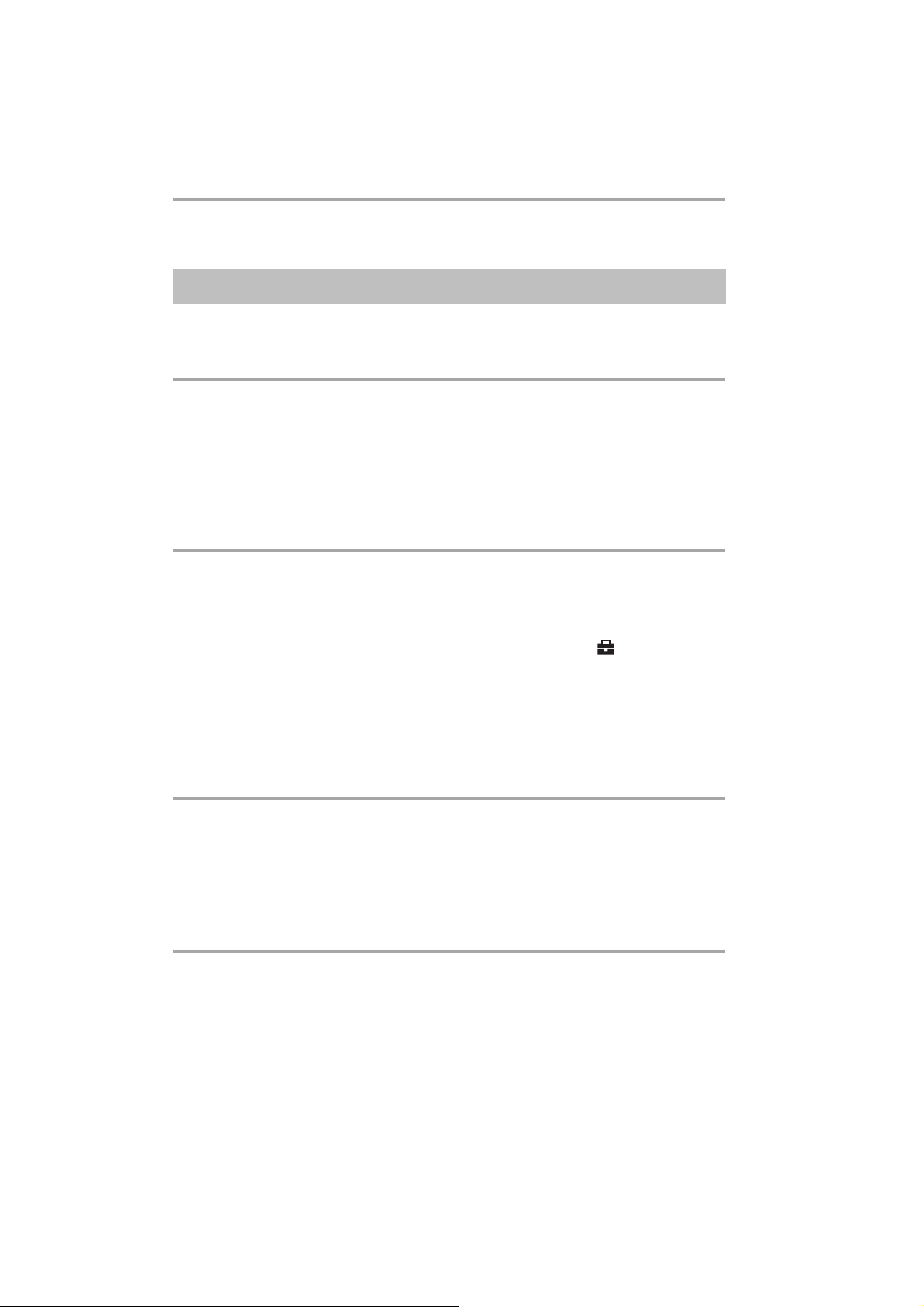
Soluþionarea defecþiunilor
Funcþia de redimensionare nu acþioneazã.
Nu pot fi redimensionate filmele .
Calculator
Nu ºtiþi dacã sistemul de operare al calculatorului este compatibil cu camera.
Consultaþi secþiunea Configuraþia recomandatã pagina 60 pentru Windows, respectiv
pagina 76 pentru Macintosh.
Memoria Memory Stick PRO Duo nu este recunoscutã de un calculator
care are slot pentru Memory Stick.
Verificaþi dacã atât calculatorul, cât ºi dispozitivul de citire/scriere Memory Stick acceptã
Memory Stick PRO Duo. Utilizatorii de calculatoare ºi de dispozitive de citire/scriere
Memory Stick produse de alte companii decât Sony, sunt rugaþi sã contacteze
respectivele firme.
Dacã nu este acceptatã o unitate Memory Stick PRO Duo, conectaþi camera la calcu-
lator (pag. 63 ºi 76). Calculatorul recunoaºte Memory Stick PRO Duo.
Calculatorul folosit nu recunoaºte camera foto.
Porniþi camera.
Când nivelul de energie al bateriilor este scãzut, montaþi baterii cu hidrurã de Ni-metal
încãrcate sau utilizaþi adaptorul de reþea (care nu este furnizat).
Alegeþi pentru [USB Connect] varianta [Mass Storage] în meniul Setup (pag. 55).
Folosiþi cablul USB dedicat (furnizat), pag. 63.
Deconectaþi cablul USB dedicat atât de la calculator, cât ºi de la camerã, ºi reconecta-
þi-l mai bine.
Decuplaþi toate echipamentele în afarã de camerã, de tastaturã ºi de mouse de la conectorii
USB ai calculatorului.
Conectaþi direct camera la calculator fãrã a utiliza un hub USB sau alte dispozitive
intermediare (pag. 63).
Nu puteþi copia imagini.
Conectaþi corect camera cu calculatorul efectuând o conexiune USB (pag. 63).
Urmaþi procedura de copiere adecvatã pentru sistemul de operare al calculatorului (pag.
63 ºi 76).
Dacã înregistraþi imagini pe o unitate Memory Stick Duo formatatã pe calculator, este
posibil sã nu puteþi copia imaginile la calculator. Utilizaþi o unitate Memory Stick Duo
formatatã cu camera dvs. foto (pag. 51).
Dupã realizarea unei conexiuni USB, aplicaþia Picture Motion Browser nu
porneºte automat.
Rulaþi Media Check Tool (pag. 70).
Realizaþi conexiunea USB dupã pornirea calculatorului (pag. 63).
90

Soluþionarea defecþiunilor
Imaginea nu poate fi redatã pe calculator.
Dacã utilizaþi aplicaþia software Picture Motion Browser, consultaþi documentaþia
Help.
Consultaþi producãtorul calculatorului sau pe cel al aplicaþiei software.
Imaginea ºi sonorul sunt întrerupte de zgomot la redarea unui film pe
calculator.
Este redat un film direct din memoria internã sau de pe Memory Stick Duo. Copiaþi
filmul pe hard disk-ul calculatorului, apoi redaþi filmul de pe hard disk (pag. 62).
Nu puteþi imprima o fotografie.
Consultaþi manualul de utilizare al imprimantei.
Imaginile odatã copiate pe calculator nu mai pot fi vizualizate cu ajutorul
camerei foto.
Copiaþi imaginile într-un director recunoscut de camera foto, cum ar fi 101MSDCF
(pag. 67).
Acþionaþi corect aparatul (pag. 69).
Picture Motion Browser
Imaginile nu sunt afiºate corect cu Picture Motion Browser.
Verificaþi dacã directorul de imagini este înregistrat în Viewed folders. Dacã imaginile
nu sunt afiºate, chiar dacã directorul este înregistrat în Viewed folders, actualizaþi
baza de date (pag. 74).
Nu puteþi gãsi imagini importate cu Picture Motion Browser.
Cãutaþi în directorul My Pictures.
Dacã aþi modificat reglajele implicite, consultaþi Pentru a schimba directorul de importat
de la pag. 74 ºi verificaþi ce director este utilizat pentru import.
Doriþi sã schimbaþi Directorul de importat.
Accesaþi interfaþa Import Settings pentru a schimba Directorul care sã fie importat.
Puteþi specifica un alt director dupã utilizarea Picture Motion Browser pentru
înregistrarea în Directoarele vizualizate (pag. 74).
Toate imaginile importate sunt afiºate pe calendar cu data de 1 ianuarie
(January 1).
Nu a fost stabilitã data curentã pentru camera digitalã. Potriviþi data pentru camerã
(pag. 56).
Este afiºat marcajul .
Dacã aþi redenumit sau ºters fiºiere / directoare de imagine folosind un alt software,
informaþiile de înregistrare ale imaginilor nu vor fi actualizate. Selectaþi [Update Data-
base] din meniul [Tools] pentru a actualiza informaþiile de înregistrare ale imaginilor.
91

Soluþionarea defecþiunilor
Memory Stick Duo
Nu puteþi introduce unitatea Memory Stick Duo în aparat.
Introduceþi corect memoria în compartimentul sãu.
Nu puteþi formata memoria Memory Stick Duo.
Unitatea Memory Stick Duo folositã are un comutator de protecþie la scriere, care este
în poziþia LOCK (blocat). Puneþi comutatorul de protejare la scriere a unitãþii Memory
Stick în poziþia ce permite înregistrarea (pag. 98).
Aþi formatat din greºealã memoria Memory Stick Duo.
Prin formatare sunt ºterse toate datele din memoria Memory Stick Duo. Nu le mai
puteþi recupera. Vã recomandãm sã puneþi comutatorul de protejare la scriere a memoriei
Memory Stick Duo în poziþia LOCK (blocat) pentru a evita ºtergerea accidentalã a
datelor (pag. 98).
Memoria internã
Nu puteþi reda sau înregistra imagini din memoria internã.
Este introdus un card Memory Stick Duo în camera foto. Scoateþi-l.
Nu puteþi copia datele din memoria internã pe Memory Stick Duo.
Memoria Memory Stick Duo este complet ocupatã. Verificaþi capacitatea acesteia (se
recomandã 64 MB sau mai mult).
Nu puteþi copia datele de pe unitatea Memory Stick Duo sau de pe
calculator în memoria internã.
Datele de pe Memory Stick Duo sau de pe calculator nu pot fi copiate în memoria
internã.
Imprimare
Consultaþi ºi secþiunea urmãtoare Imprimantã compatibilã PictBridge corelat cu urmãtoarele
elemente.
Imaginile sunt imprimate cu ambele margini tãiate.
În funcþie de imprimanta utilizatã, marginile imaginii (de sus, jos, stânga, dreapta) pot sã
fie eliminate. In special când imprimaþi o fotografie înregistratã la dimensiunea [16:9],
este posibil ca marginile sale sã fie eliminate.
La tipãrirea imaginilor cu ajutorul propriei dvs. imprimante, încercaþi sã renunþaþi la
facilitatea trimming ºi la reglajele cu privire la lipsa marginilor. Consultaþi producãtorul
imprimantei pentru a afla dacã aceasta beneficiazã de funcþiile respective sau nu.
Când vreþi sã imprimaþi imagini la un magazin specializat, întrebaþi personalul dacã
imaginile pot fi tipãrite fãrã a le fi tãiate ambele margini.
92
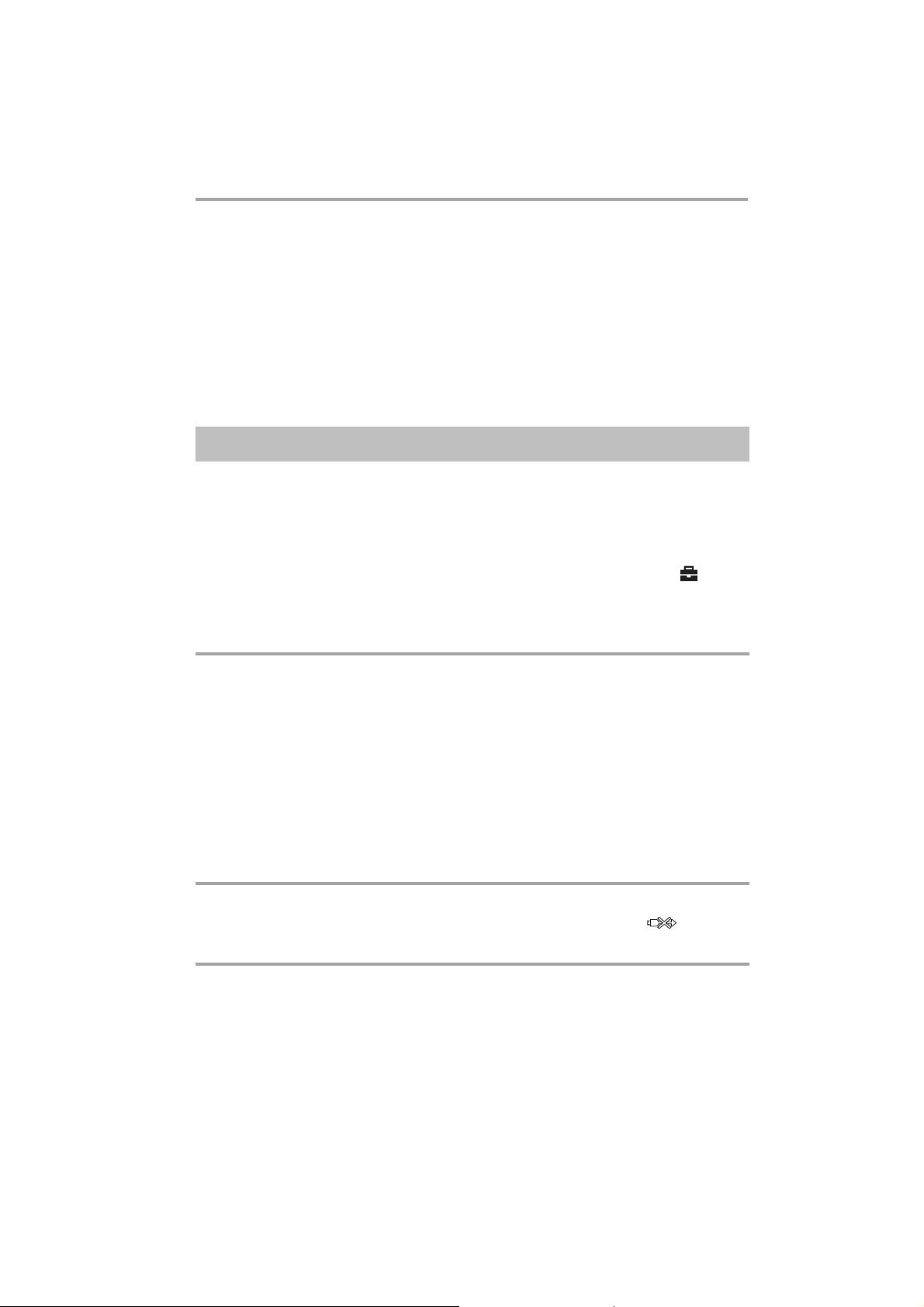
Soluþionarea defecþiunilor
Nu pot fi imprimate fotografii care sã conþinã data.
Puteþi imprima imagini având data inseratã dacã folosiþi Picture Motion Browser
(pag. 74).
Aceastã camerã nu are o facilitate de suprapunere a datelor peste imagini. Totuºi, deoarece
imaginile înregistrate cu camera conþin informaþii legate de data înregistrãrii, puteþi
imprima fotografii cu data suprapusã peste acestea, dacã imprimanta sau aplicaþia soft-
ware pot recunoaºte informaþii Exif. Pentru compatibilitatea cu informaþiile Exif, consultaþi
producãtorul imprimantei sau al aplicaþiei software.
Când imprimaþi fotografii la un magazin specializat, poate fi inseratã data la care au fost
înregistrate, dacã solicitaþi aceasta.
Imprimantã compatibilã PictBridge
Nu poate fi stabilitã conexiunea.
Camera nu poate fi conectatã direct la o imprimantã care nu acceptã standardul PictBridge.
Consultaþi producãtorul imprimantei pentru a afla dacã aceasta acceptã sau nu standardul
PictBridge.
Verificaþi dacã imprimanta este pornitã ºi dacã poate fi conectatã cu camera digitalã.
Alegeþi pentru opþiunea [USB Connect] varianta [PictBridge] în meniul (Setup)
(pag. 55).
Deconectaþi ºi apoi reconectaþi cablul USB dedicat. Dacã apare un mesaj de eroare
indicat de imprimantã, consultaþi documentaþia ce o însoþeºte.
Nu puteþi imprima imaginile.
Verificaþi dacã imprimanta ºi camera foto sunt corect conectate prin intermediul cablul
USB dedicat.
Porniþi imprimanta. Pentru informaþii suplimentare, consultaþi documentaþia ce o însoþeºte.
Dacã selectaþi [Exit] în timpul operaþiei de imprimare, este posibil sã nu puteþi printa în
continuare. Deconectaþi ºi apoi reconectaþi cablul USB dedicat. Dacã în continuare nu
puteþi imprima, deconectaþi cablul, opriþi imprimanta, reporniþi-o ºi apoi cuplaþi din nou
cablul.
Filmele nu pot fi imprimate.
Este posibil ca fotografiile modificate cu ajutorul unui calculator sau cele înregistrate cu
alte aparate decât aceastã camerã sã nu poatã fi imprimate.
Operaþia de imprimare este anulatã.
Confirmaþi cã aþi decuplat cablul USB dedicat înainte ca simbolul (conectare
PictBridge) sã disparã.
Nu puteþi insera data sau sã imprimaþi imagini în modul index.
Imprimanta nu beneficiazã de aceste funcþii. Consultaþi producãtorul imprimantei pentru
a afla dacã aparatul beneficiazã sau nu de aceste funcþii.
În funcþie de imprimantã, este posibil ca data sã nu fie inseratã în modul index. Consultaþi
producãtorul imprimantei.
93

Soluþionarea defecþiunilor
În zona în care ar trebui sã aparã data, apare simbolul ---- -- --.
Imaginile care nu conþin data înregistrãrii nu pot fi imprimate cu datã. Alegeþi pentru
opþiunea [Date] varianta [Off] ºi imprimaþi imaginea din nou (pag. 81).
Nu puteþi selecta dimensiunea de imprimare.
Întrebaþi producãtorul imprimantei pentru a afla dacã aceasta vã poate asigura
dimensiunea doritã.
Nu puteþi imprima imaginile la dimensiunea selectatã.
Deconectaþi cablul USB dedicat ºi apoi recuplaþi-l dacã modificaþi dimensiunea hârtiei
dupã ce imprimanta a fost conectatã la camera foto.
Reglajele de imprimare ale camerei diferã de cele ale printer-ului. Modificaþi fie reglajele
camerei foto (pag. 81), fie pe cele ale imprimantei.
Nu puteþi acþiona camera foto dupã ce s-a renunþat la imprimare.
Aºteptaþi o vreme pentru cã imprimanta executã procedura de renunþare la imprimare. În
funcþie de imprimantã, aceastã operaþie poate dura mai mult.
Altele
Camera nu funcþioneazã cu sistemul obiectiv extins.
Nu încercaþi sã forþaþi deplasarea sistemului obiectiv dacã acesta ºi-a întrerupt miºcarea.
Introduceþi baterii cu hidrurã de Ni-metal încãrcate, apoi reporniþi camera.
Lentilele se aburesc.
A condensat umezeala pe lentile. Opriþi camera ºi lãsaþi-o circa o orã, înainte de a încerca
sã o mai folosiþi.
Camera se încãlzeºte dacã o folosiþi mult timp.
Aceasta nu reprezintã o disfuncþionalitate.
Obiectivul nu se deplaseazã când camera este opritã.
Bateriile sunt descãrcate. Introduceþi baterii cu hidrurã de Ni-metal încãrcate sau folosiþi
adaptorul de reþea (nu este furnizat).
Când porniþi camera foto este afiºatã interfaþa de Clock Set (de potrivire a
ceasului)
Potriviþi din nou data ºi ora (pag. 56).
Doriþi sã modificaþi data sau ora.
Potriviþi din nou data ºi ora (pag. 56).
94

Mesaje de avertizare
Mesaje
Dacã este afiºat vreunul dintre urmãtoarele
mesaje, urmaþi instrucþiunile de mai jos :
E
Nivelul de energie al bateriilor este
scãzut. Încãrcaþi imediat bateriile cu
hidrurã de Ni-metal. În funcþie de
condiþiile de funcþionare sau de tipul
de baterii, indicatorul E poate fi afiºat
intermitent chiar dacã perioada rãmasã
de funcþionare este de încã 5 sau 10
minute.
System error (Eroare de sistem)
Opriþi ºi reporniþi alimentarea.
Internal memory error
(Eroare a memoriei interne)
Opriþi ºi reporniþi alimentarea.
Reinsert the Memory Stick
(Reintroduceþi unitatea Memory Stick)
Introduceþi corect unitatea Memory
Stick Duo în aparat.
Unitatea Memory Stick Duo
introdusã în camera foto nu poate fi
folositã (pag. 98).
Cardul Memory Stick Duo este
deteriorat.
Zona cu borne a cardului Memory
Stick Duo este murdarã.
Memory Stick type error
(Eroare legatã de tipul de Memory Stick)
Unitatea Memory Stick Duo
introdusã în camera foto nu este
compatibilã cu aceasta (pag. 98).
Format error (Eroare de formatare)
Formataþi din nou suportul de
înregistrare (paginile 50 ºi 51).
Memory Stick locked
(Memory Stick blocat)
Unitatea Memory Stick Duo folositã
are un comutator de protecþie la scriere,
care este în poziþia LOCK (blocat).
Puneþi comutatorul de protejare la
scriere în poziþia ce permite înregistrarea
(pag. 98).
No memory space in internal
memory
(Memoria internã complet ocupatã)
No memory space in Memory Stick
(Memory Stick complet ocupat)
ªtergeþi imaginile care nu vã intereseazã
(pag. 28).
Read only memory
(Memoria poate fi doar cititã)
Nu puteþi înregistra sau ºterge imagini
în/din aceastã memorie Memory Stick
Duo.
No file (Nici un fiºier)
În memoria internã nu a fost înregistratã
nici o imagine.
No file in this folder
(Nici un fiºier în acest director)
În acest director nu a fost înregistratã
nici o imagine.
Nu aþi acþionat corect la copierea
imaginilor de pe calculatorul personal
(pag. 69).
Folder error (Eroare de director)
În memoria Memory Stick Duo existã
deja un director care conþine în
denumire aceleaºi prime trei cifre. (spre
exemplu 123MSDCF ºi 123ABCDE).
Selectaþi alt director sau creaþi un nou
director (pag. 51, 52).
Cannot create more folders
(Nu mai pot fi create directoare
suplimentare)
Directorul ale cãrui prime trei cifre din
nume sunt 999 existã în memoria
Memory Stick Duo. Nu puteþi sã mai
creaþi alte directoare.
95

Indicatoare ºi mesaje de avertizare
Cannot record (Nu se poate înregistra)
Camera nu poate înregistra imagini în
directorul ales. Selectaþi alt director
(pag. 52).
File error (Eroare de fiºier)
A apãrut o eroare la redarea imaginii.
File protect (Fiºier protejat)
Eliminaþi protecþia (pag. 41).
Image size over
(Dimensiunea imaginii este prea mare)
Încercaþi sã redaþi o imagine cu o
dimensiune care nu este acceptatã de
camera dvs. foto.
Invalid operation
(Operaþie neacceptatã)
Încercaþi sã redaþi un fiºier care nu este
compatibil cu aceastã camerã foto.
(Vibration warning indicator)
(Indicator de avertizare cu privire la vibraþii)
Camera poate tremura din motive de
iluminare insuficientã. Utilizaþi bliþul
sau montaþi camera pe un trepied pentru
a o stabiliza.
Enable printer to connect
(Conectarea imprimantei)
Pentru opþiunea [USB Connect] este
aleasã varianta [PictBridge], însã
camera este cuplatã cu o imprimantã
care nu acceptã standardul PictBridge.
Verificaþi imprimanta.
În anumite situaþii, este posibil sã nu se
poatã stabili conexiunea. Deconectaþi
ºi apoi recuplaþi cablul USB dedicat.
Dacã imprimanta transmite un mesaj de
eroare, consultaþi documentaþia care
v-a fost furnizatã împreunã cu aceasta.
Connect to PictBridge device
(Conectare la un echipament PictBridge)
Aþi încercat sã imprimaþi imaginile
înainte sã fie stabilitã conexiunea cu
imprimanta. Conectaþi o imprimantã
compatibilã cu standardul PictBridge.
No printable image (Imaginea nu
poate fi imprimatã)
Aþi încercat sã folosiþi [DPOF image]
fãrã a aplica pe imagini marcajul DPOF
(comanda pentru imprimare).
Aþi încercat sã aplicaþi varianta [All In
This Folder] (toate din acest director)
unui director ce conþine numai filme.
Nu puteþi imprima filme.
Printer busy (Imprimatã ocupatã)
Paper error (Eroare legatã de hârtie)
No paper (Nu este hârtie)
Ink error (Eroare legatã de cernealã)
Low Ink (Puþinã cernealã)
No Ink (Nu mai este cernealã)
Verificaþi imprimanta.
Printer error (Eroare de imprimantã)
Verificaþi imprimanta.
Verificaþi dacã fotografia pe care vreþi
sã o imprimaþi nu este deterioratã.
Nu s-a încheiat încã transmisia datelor
cãtre imprimantã. Nu deconectaþi cablul
USB dedicat.
Processing (Procesare)
Imprimanta este în curs de desfãºurare
a procedurii de renunþare la o operaþie
de imprimare, timp în care nu puteþi
printa. Procedura poate dura mai mult
timp, în funcþie de imprimanta folositã.
96

Informaþii suplimentare
Utilizarea camerei digitale în strãinãtate
surse de alimentare
Puteþi folosi camera foto ºi adaptorul de reþea AC-LS5K (care nu este furnizat) în orice þarã
sau regiune unde tensiune din reþeaua localã este alternativã ºi are valori cuprinse între
100 V ºi 240 V, iar frecvenþa este de 50/60 Hz.
Nu folosiþi un transformator electronic (convertor portabil) deoarece pot
apãrea disfuncþionalitãþi.
97

Despre Memory Stick
Memory Stick este un suport de
înregistrare cu circuite integrate compact ºi
portabil.
Tipurile de Memory Stick ce pot fi utilizate
pentru aceastã camerã sunt prezentate în
tabelul urmãtor. Nu putem garanta însã
funcþionarea adecvatã a tuturor funcþiilor
pentru orice Memory Stick.
Tipul de
Memory Stick
Memory Stick
Înregistrare/
Redare
(fãrã Magic Gate)
Memory Stick
(cu Magic Gate)
Memory Stick Duo
a
(fãrã Magic Gate)
Memory Stick Duo
a*1*
2
(cu Magic Gate)
MagicGate Memory Stick
MagicGate Memory Stick Duo
Memory Stick PRO
Memory Stick PRO Duo
*1 Memoriile Memory Stick Duo, MagicGate
Memory Stick Duo ºi Memory Stick PRO
Duo beneficiazã de funcþii MagicGate.
MagicGate este o tehnologie de protejare a
drepturilor de autor care foloseºte codarea
datelor. Operaþiile de înregistrare/redare care
necesitã funcþii MagicGate nu sunt disponibile
pe aceastã camerã.
2
Folosind interfaþa paralelã puteþi beneficia de
*
transferul datelor la vitezã mare.
a*
1
a*1*
2
Acest produs este compatibil cu Memory
Stick Micro (M2). M2 este
abrevierea pentru Memory Stick Micro.
Nu se garanteazã funcþionarea cu aceastã
camerã a unei unitãþi Memory Stick Duo
formatate cu calculatorul.
Viteza de citire/scriere a datelor diferã în
funcþie de utilizarea combinatã a unei
unitãþi Memory Stick Duo cu alt
dispozitiv.
Note privind utilizarea cardului
Memory Stick Duo (nu este
furnizat)
Nu puteþi înregistra, nu puteþi realiza
montaje ºi nici nu puteþi ºterge imagini
dacã deplasaþi comutatorul de protecþie
la scriere în poziþia LOCK (blocat) cu
ajutorul unui obiect cu vârf ascuþit.
Conector
Comutator
de protecþie
la scriere
Unele carduri Memory Stick Duo nu au
comutator de protejare la scriere.
Poziþionarea sau forma comutatorului de
protecþie poate diferi în funcþie de felul
unitãþii Memory Stick Duo utilizate.
Nu scoateþi unitatea Memory Stick Duo
în timpul citirii sau scrierii datelor.
Este posibil ca datele sã se deterioreze în
urmãtoarele cazuri :
dacã scoateþi unitatea de memorie
Memory Stick Duo sau dacã opriþi
camera în timp ce aceasta citeºte sau
scrie date;
dacã utilizaþi unitatea Memory Stick
Duo în locuri supuse acþiunii
câmpurilor electrostatice sau
zgomotului electric.
Vã recomandãm sã realizaþi copii de
siguranþã ale tuturor datelor importante.
Nu apãsaþi prea tare când scrieþi ceva în
zona de notare.
Nu lipiþi etichete, nici pe cardul Memory
Stick Duo propriu-zis ºi nici pe adaptorul
Memory Stick Duo.
Când deplasaþi sau depozitaþi memoria
Memory Stick Duo, puneþi-o în cutia cu
care v-a fost furnizatã.
Nu atingeþi cu mâna sau cu obiecte
metalice bornele unitãþii de memorie
Memory Stick Duo.
Zona de notare
98

Despre Memory Stick
Nu loviþi, nu îndoiþi ºi nu scãpaþi pe jos
unitatea de memorie Memory Stick Duo.
Nu demontaþi ºi nu modificaþi unitatea
Memory Stick Duo.
Nu udaþi memoria Memory Stick Duo.
Nu lãsaþi cardul Memory Stick Duo la
îndemâna copiilor mici, deoarece existã
riscul de a fi înghiþit.
Nu utilizaþi ºi nu pãstraþi memoria Memory
Stick Duo în urmãtoarele locuri :
cu temperaturi ridicate, cum ar fi în
interiorul unei maºini parcate la soare,
expuse la radiaþii solare directe,
umede sau în apropierea unor materiale
corozive.
Note privind utilizarea unui
adaptor pentru Memory Stick
Duo (nu este furnizat)
Pentru a utiliza o unitate Memory Stick
Duo cu un dispozitiv compatibil cu
Memory Stick, aveþi grijã sã introduceþi
Memory Stick Duo mai întâi într-un
adaptor adecvat. Dacã introduceþi o
unitate Memory Stick Duo într-un
aparat care foloseºte carduri Memory
Stick fãrã adaptorul cerut, este posibil sã
nu o mai puteþi scoate din echipamentul
respectiv.
La introducerea unui Memory Stick Duo
într-un adaptor, aveþi grijã sã îl poziþionaþi
corect, apoi sã îl introduceþi complet.
Introducerea în direcþie greºitã poate
conduce la apariþia de disfuncþionalitãþi.
Dacã folosiþi o unitate Memory Stick
Duo introdusã într-un adaptor Memory
Stick Duo pentru un echipament
compatibil Memory Stick, aveþi grijã sã
fie corect poziþionat în adaptor.
Introducerea în direcþie greºitã poate
conduce la deteriorarea echipamentului.
Nu introduceþi adaptorul Memory Stick
Duo, într-un aparat compatibil Memory
Stick fãrã a fi introdus mai întâi unitatea
de memorie Memory Stick Duo în
adaptor, deoarece pot apãrea
disfuncþionalitãþi.
Note privind utilizarea unui
card Memory Stick PRO Duo
(nu este furnizat)
Pentru aceastã camerã foto a fost
confirmatã funcþionarea corespunzãtoare
a unitãþilor de memorie Memory Stick
PRO Duo cu capacitatea de pânã la 8 GB.
Note privind utilizarea unui
card Memory Stick Micro (nu
este furnizat)
Pentru a utiliza un card Memory Stick
Micro la aceastã camerã foto, este
necesar un adaptor M2 pentru dimensiune
Duo. Introduceþi cardul Memory Stick
Micro în adaptorul M2 pentru
dimensiunea Duo ºi introduceþi adaptorul
în slotul pentru Memory Stick Duo.
Dacã introduceþi un card Memory Stick
Micro în camera foto fãrã a folosi un
adaptor M2 pentru Duo, este posibil sã
nu îl mai puteþi scoate din aparat.
Nu lãsaþi cardul Memory Stick Micro la
îndemâna copiilor deoarece poate fi
înghiþit în mod accidental.
99

Despre baterii
Baterii care pot fi folosite la camera
dvs. ºi baterii incompatibile
Tipuri de baterii A B C
Baterii cu hidrurã de
Ni -Metal*1*2 HR 15/51 aa
a tip HR6 (mãrimea AA)
Baterii alcaline
LR6 (mãrimea AA)
Baterii Oxi Nichel Primar
ZR6 (mãrimea AA)
Baterii cu litiu
Baterii cu mangan
Baterii Ni-Cd
A : furnizat
B : acceptat
C : reîncãrcabil
1
*
NH-AA-2DB gemene etc.
2
*
Înainte de a folosi bateriile, citiþi urmãtoarele
pentru a ºti ce mãsuri de precauþie trebuie luate
în cazul fiecãrui tip de baterie.
Dacã folosiþi baterii ce nu sunt acceptate,
nu putem garanta cã aparatul va lucra la
întreaga sa capacitate din cauza
comportamentului bateriilor care pot
prezenta scãderi de tensiune sau alte
probleme.
Despre bateriile cu hidrurã de
Nichel-Metal
Nu îndepãrtaþi sigiliile externe ºi nu
deterioraþi bateriile. Nu folosiþi niciodatã
baterii cãrora le-au fost scoase sigiliile,
parþial sau total, ori care sunt cumva
crãpate deoarece poate curge lichidul din
interior, pot exploda sau se pot
supraîncãlzi cauzând arsuri sau accidente.
Acestea pot genera disfuncþionalitãþi ale
încãrcãtorului.
Când deplasaþi bateriile cu hidrurã de
Nichel-Metal, aveþi grijã ca bornele lor sã
nu intre în contact unele cu altele sau cu
obiecte metalice. Dacã bornele +/ vin în
contact, existã pericol de încãlzire
excesivã sau de incendiu.
Dacã bornele bateriilor cu hidrurã de
Nichel-Metal sunt murdare, este posibil
ca încãrcarea sã nu se desfãºoare corect.
Curãþaþi din când în când bornele bateriilor
ºtergându-le cu o bucatã de pânzã uscatã.
În momentul achiziþionãrii sau când
bateriile cu hidrurã de Nichel-Metal nu au
fost utilizate o perioadã îndelungatã de
timp este posibil sã nu se încarce complet.
Acesta este un comportament tipic pentru
bateriile cu hidrurã de Nichel-Metal ºi nu
reprezintã o disfuncþionalitate. Problema
se corecteazã în mod normal prin folosirea
ºi reîncãrcarea lor repetatã.
Dacã reîncãrcaþi bateriile cu hidrurã de
Nichel-Metal înainte sã se descarce
complet, este posibil sã aparã mai devreme
decât ar fi de aºteptat avertizarea de
energie scãzutã a bateriilor. Aceasta se
datoreazã aºa-numitului efect de
memorie*. Încãrcarea la capacitate
maximã a bateriilor cu hidrurã de Nichel-
Metal dupã epuizarea completã a energiei
înmagazinate ar trebui sã corecteze
aceastã problemã.
* Efect de memorie - situaþie în care o baterie
acceptã temporar sã fie încãrcatã la o
capacitate mai micã decât cea maximã.
Pentru a folosi pânã la epuizare bateriile
cu hidrurã de Nichel-Metal, puneþi
aparatul în modul succesiune de imagini
(pag. 42) ºi lãsaþi-l aºa pânã ce bateriile se
descarcã complet.
Nu folosiþi simultan baterii noi cu baterii
uzate.
Nu udaþi bateriile deoarece nu sunt
rezistente la apã.
100
